Page 1
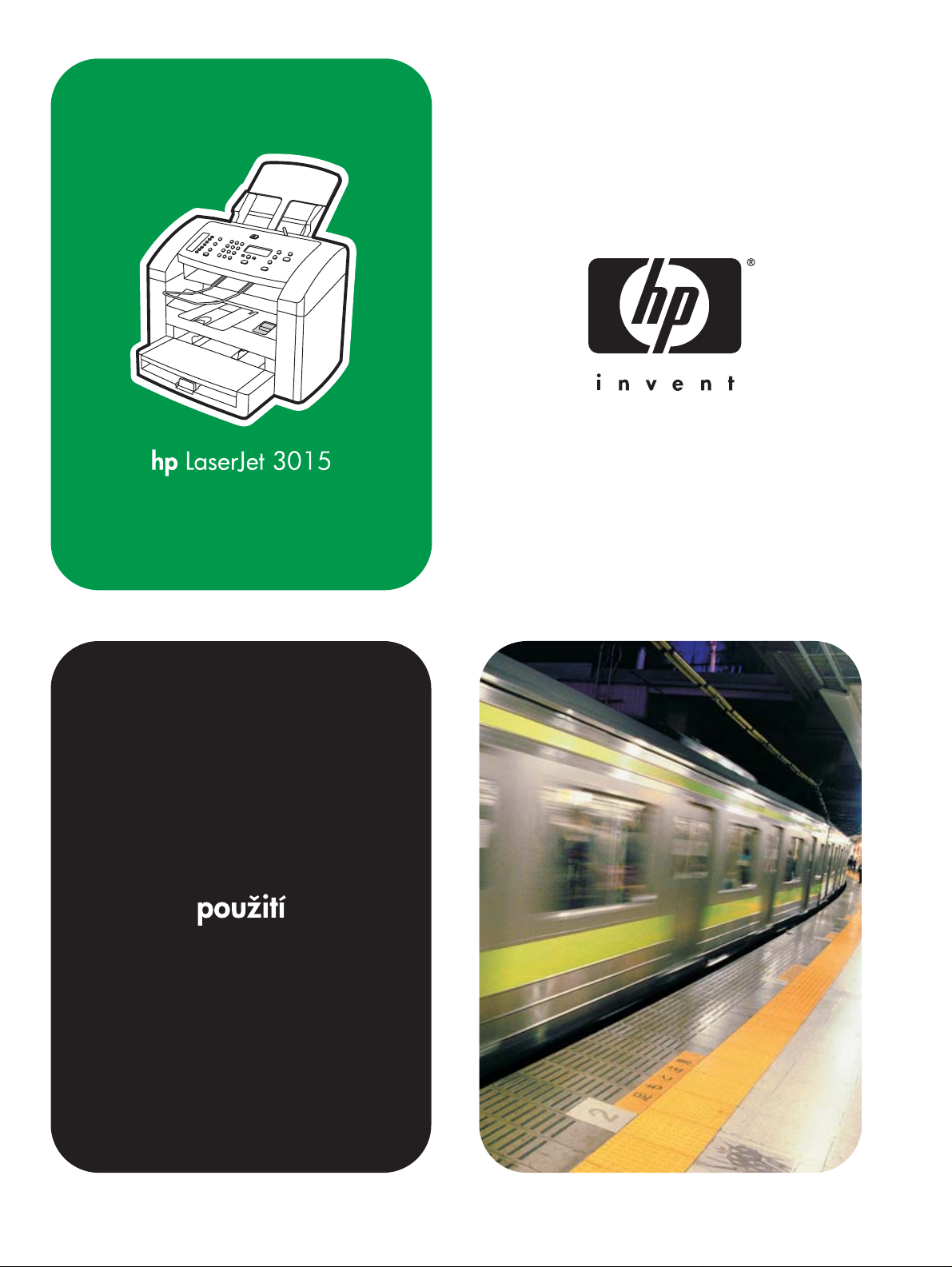
Page 2
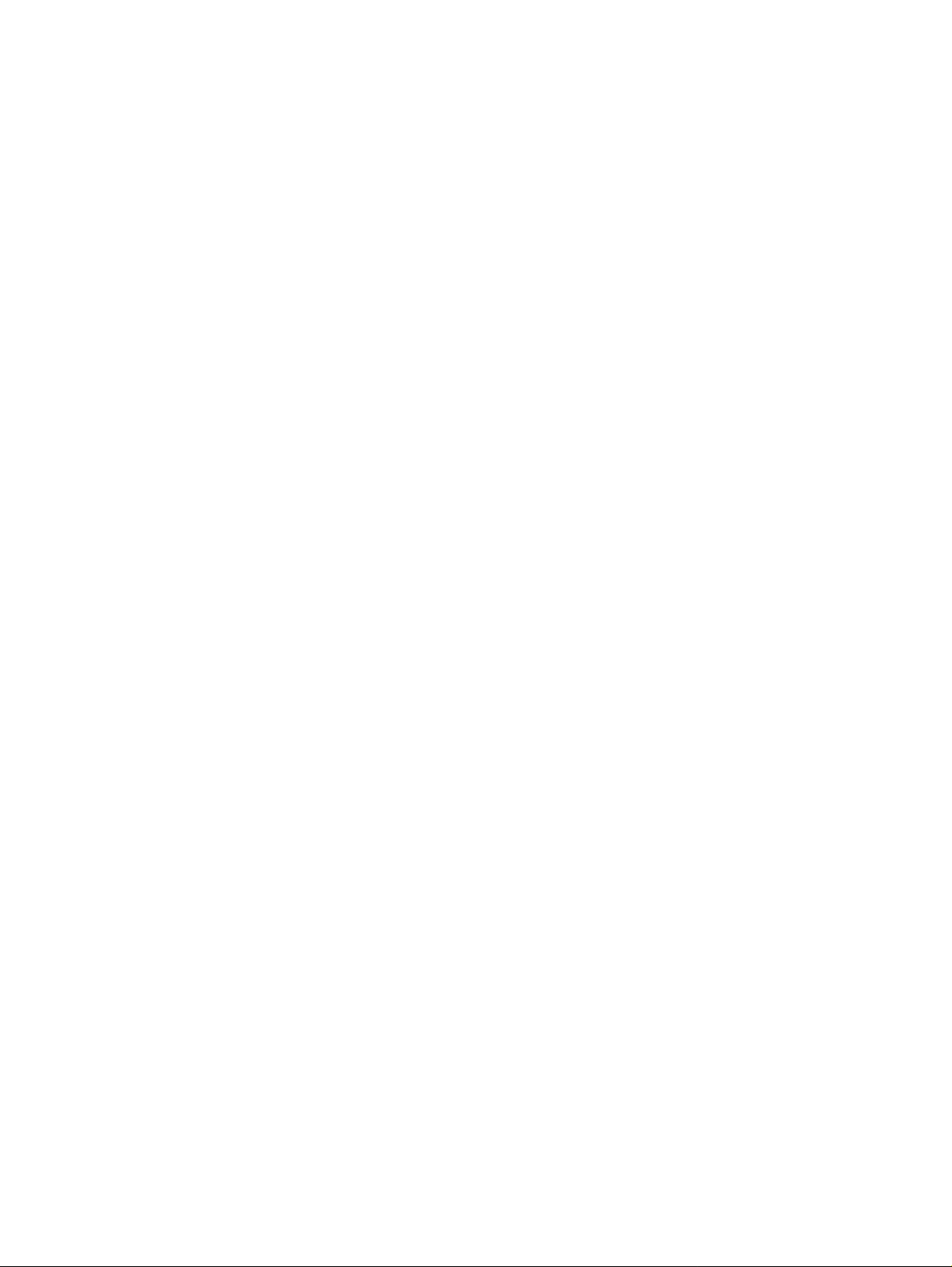
Page 3
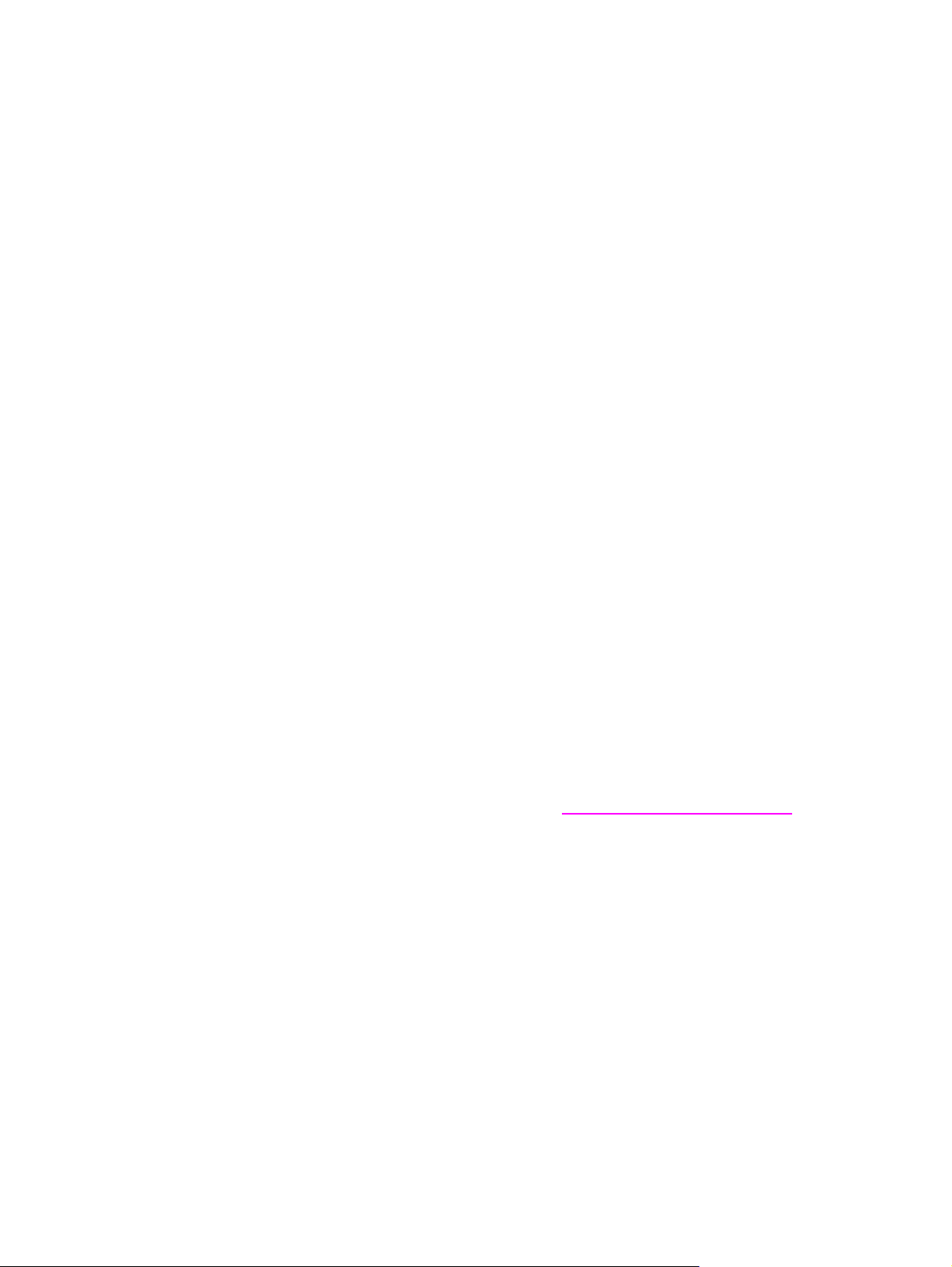
hp LaserJet 3015 all-in-one
Uživatelská příručka
Page 4
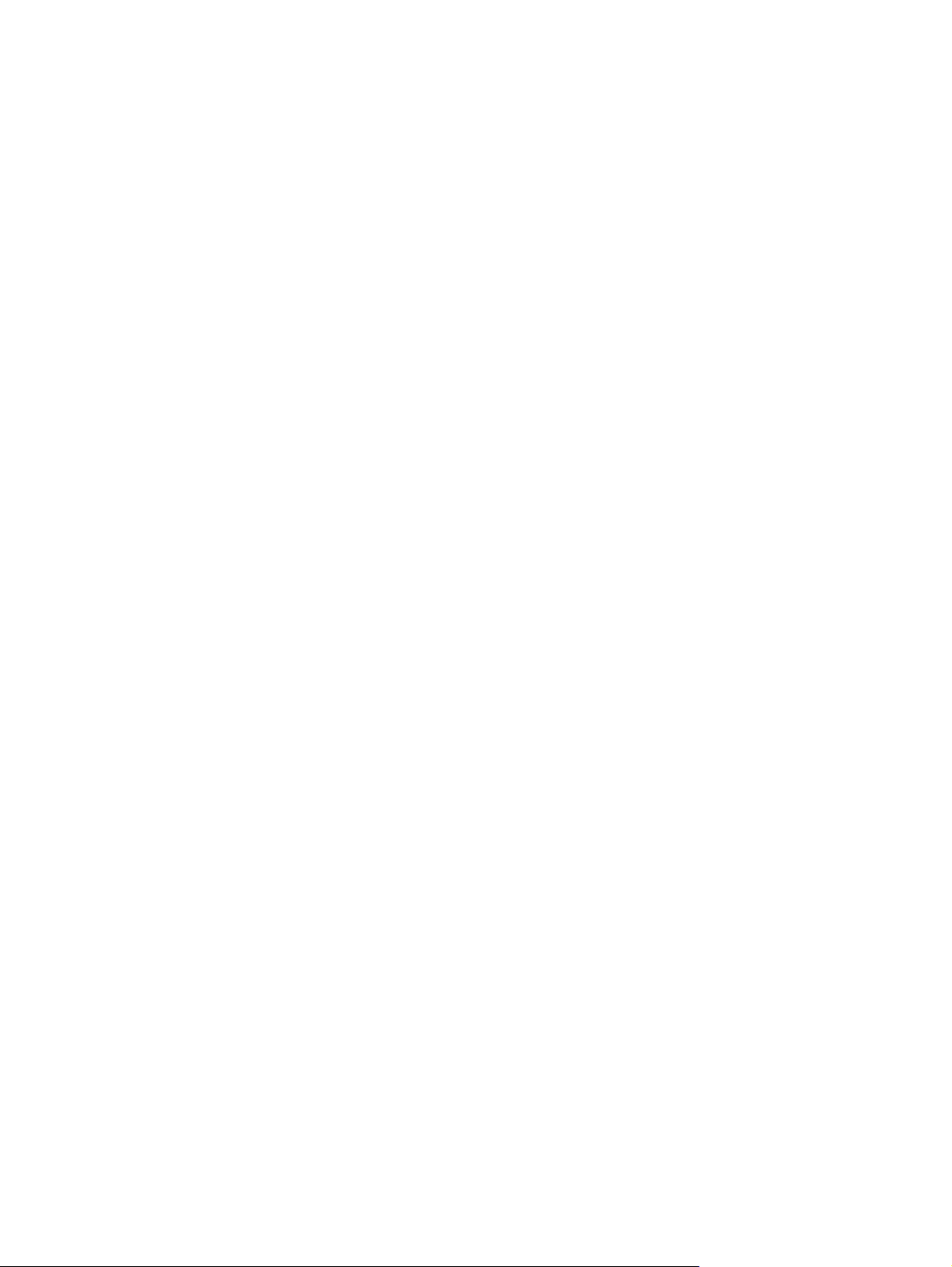
Informace o autorských právech
© Copyright 2004 Hewlett-Packard
Development Company, L.P.
Žádná část tohoto dokumentu nesmí být
zkopírována, upravena ani přeložena do
jiného jazyka bez předchozího písemného
souhlasu společnosti s výjimkou případu,
kdy to povoluje autorský zákon.
Informace obsažené v tomto dokumentu
mohou být změněny bez předchozího
upozornění.
Jediné záruky na produkty a služby
společnosti HP jsou uvedeny ve
výslovných prohlášeních o záruce, která
jsou dodávána s příslušnými produkty a
službami. Žádnou část tohoto dokumentu
nelze považovat za dodatečnou záruku.
Společnost HP nenese žádnou
zodpovědnost za technické nebo věcné
chyby nebo chybějící informace, které se
mohou v tomto dokumentu vyskytnout.
Uživateli produktu společnosti Hewlett-
Packard, se kterým je dodávána tato
příručka uživatele, je udělena licence: a)
vytisknout kopie této příručky uživatele pro
OSOBNÍ, INTERNÍ nebo FIREMNÍ použití
za podmínek, že tyto kopie nebude
prodávat, znovu prodávat nebo jinak
distribuovat; a b) umístit elektronickou
kopii této příručky uživatele na síťový
server, za předpokladu, že je přístup
k elektronické kopii omezen na OSOBNÍ,
INTERNÍ uživatele produktu společnosti
Hewlett-Packard, se kterým je tato
příručka uživatele dodávána.
Identifikačníčíslo: Q2669-90956
Edition 1, 10/2004
Informace o ochranných známkách
Adobe® a PostScript® jsou ochranné
známky společnosti Adobe Systems
Incorporated.
Microsoft®, Windows® a Windows NT®
jsou registrované ochranné známky
společnosti Microsoft Corporation v USA.
UNIX® je registrovaná ochranná známka
organizace The Open Group.
Všechny další produkty zmíněné v tomto
dokumentu mohou být ochrannými
známkami příslušných společností.
Page 5
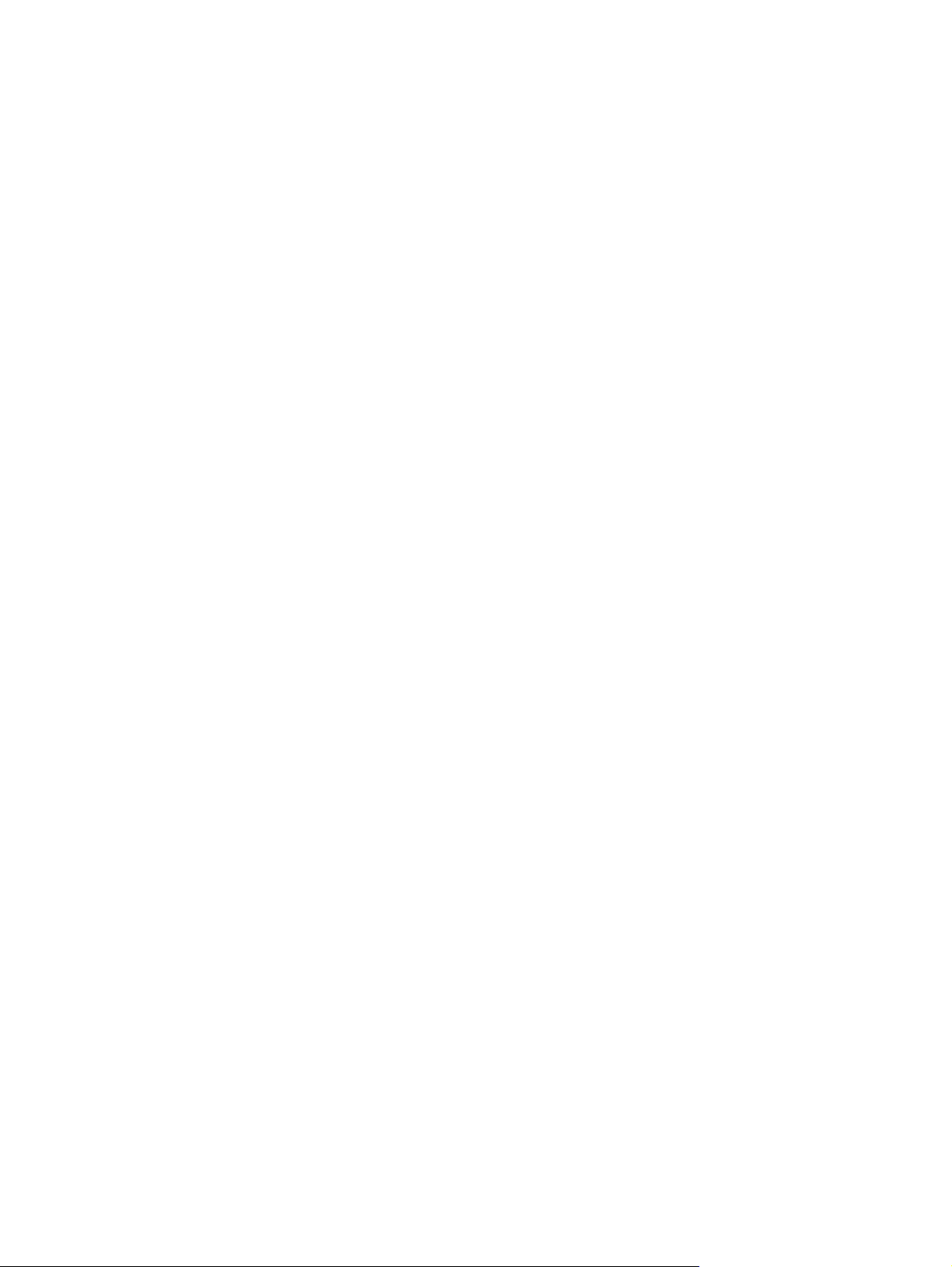
Obsah
1 Seznámení se zařízením
Identifikace hp LaserJet 3015 all-in-one ...................................................................................2
Obsah balení ......................................................................................................................2
Vlastnosti zařízení .....................................................................................................................3
Identifikace hardwarových součástí .........................................................................................4
HP LaserJet 3015 all-in-one hardwarové součásti ............................................................4
Identifikace součástí ovládacího panelu zařízení .....................................................................5
Identifikace programového vybavení .......................................................................................6
Specifikace tiskových médií ......................................................................................................7
Podporovaná hmotnost a formáty papíru ..........................................................................7
2Změna nastavení pomocí Nástrojů hp nebo ovládacího panelu zařízení
Použití Nástrojů hp ..................................................................................................................10
Podporované operační systémy ......................................................................................10
Podporované prohlížeče ..................................................................................................10
Zobrazení Nástrojů hp ......................................................................................................10
Části Nástrojů hp ..............................................................................................................11
Použití ovládacího panelu zařízení .........................................................................................13
Tisk konfigurační stránky .................................................................................................13
Tisk schématu nabídek ovládacího panelu zařízení .......................................................13
Obnovení výchozího nastavení od výrobce .....................................................................13
Změna jazyka zobrazení ovládacího panelu zařízení .....................................................14
Změna výchozího formátu média .................................................................................... 14
Použití ovladačů hlasitosti zařízení ..................................................................................14
CSWW
3 Tisk
Tisk s ručním podáváním .......................................................................................................18
Tisk s ručním podáváním .................................................................................................18
Zastavení nebo zrušení tiskové úlohy ....................................................................................19
Ovladače tiskárny ...................................................................................................................20
Změna nastavení tisku .....................................................................................................20
Seznámení s nastavením kvality tisku ...................................................................................21
Dočasná změna nastavení kvality tisku ...........................................................................21
Změna nastavení kvality tisku pro všechny budoucí tiskové úlohy .................................21
Používání režimu EconoMode (k úspoře toneru) ............................................................22
Optimalizace kvality tisku pro typy médií ................................................................................23
Přístup k funkci optimalizace ...........................................................................................23
Specifikace vhodných médií ...................................................................................................24
Průvodce použitím médií ........................................................................................................25
Papír .................................................................................................................................25
Tabulka běžných problémů s médii .................................................................................25
Štítky .................................................................................................................................25
Fólie ..................................................................................................................................26
Obálky ...............................................................................................................................26
iii
Page 6
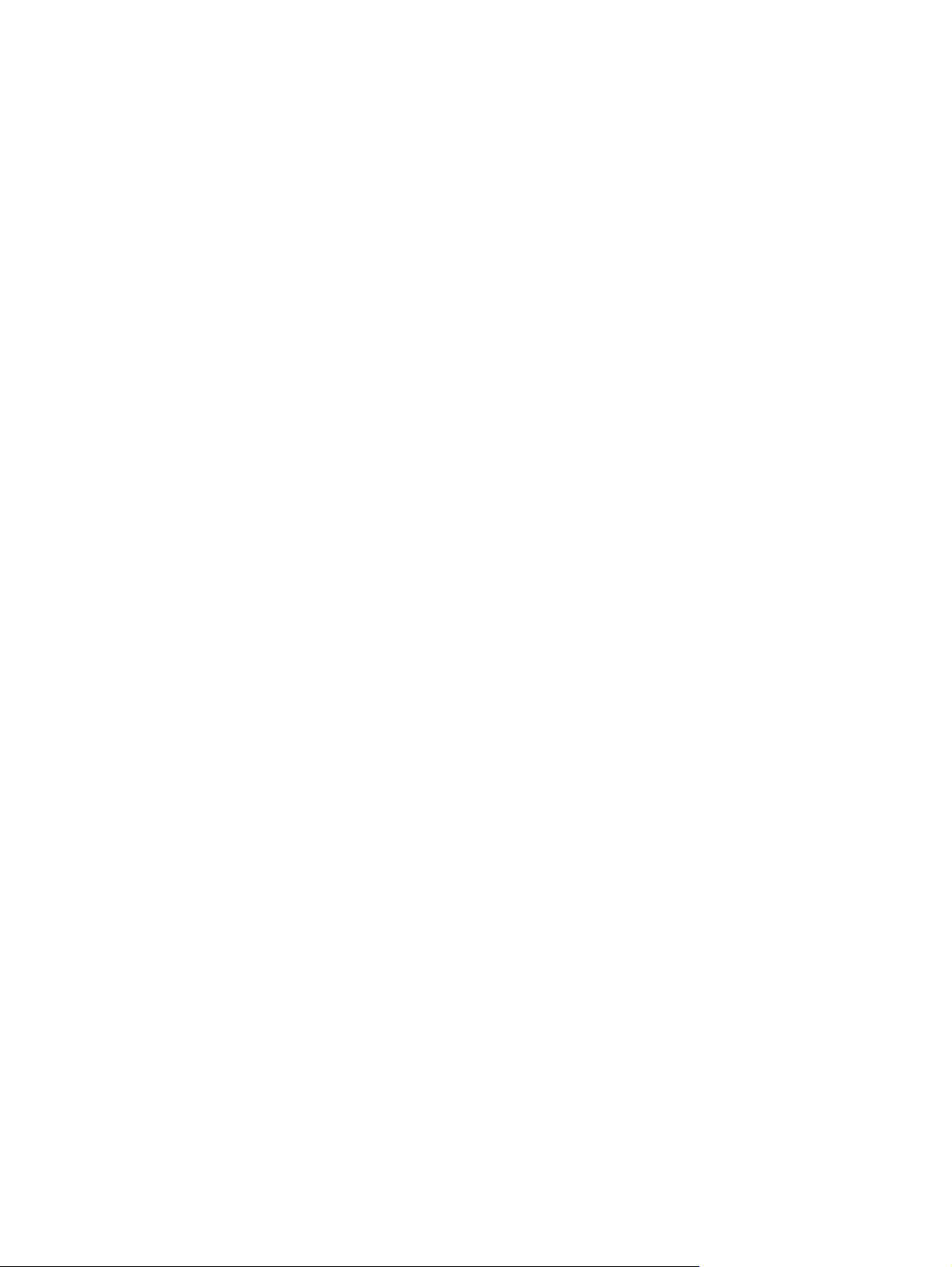
Kartóny a silná média .......................................................................................................27
Volba médií pro automatický podavač dokumentů (ADF) .....................................................29
Specifikace automatického podavače dokumentů (ADF) ...............................................29
Tisk na obálky .........................................................................................................................30
Tisk jedné obálky ..............................................................................................................30
Tisk více obálek ................................................................................................................31
Tisk na fólie a štítky ................................................................................................................33
Tisk na fólie nebo štítky ....................................................................................................33
Tisk na hlavičkový papír a předtištěné formuláře ..................................................................35
Tisk na hlavičkový papír a předtištěné formuláře ............................................................35
Tisk na média vlastního formátu nebo kartón ........................................................................36
Tisk na média vlastního formátu nebo na kartón ............................................................36
Tisk na obě strany média (ruční oboustranný tisk) ................................................................37
Ruční oboustranný tisk .....................................................................................................37
Tisk více stránek na jeden list média .....................................................................................39
Tisk více stránek na jeden list ..........................................................................................39
Tisk brožur ..............................................................................................................................40
Tisk brožur ........................................................................................................................40
Tisk vodoznaků .......................................................................................................................42
Použití funkce vodoznaku ................................................................................................42
4 Kopírování
Vkládání předloh při kopírování ..............................................................................................44
Vkládání předloh do vstupního zásobníku automatického podavače dokumentů
(ADF) ................................................................................................................................44
Spuštění úlohy kopírování ......................................................................................................46
Zrušení úlohy kopírování ........................................................................................................46
Nastavení kvality kopií ............................................................................................................47
Nastavení kvality kopií pro aktuální úlohu .......................................................................47
Nastavení výchozí kvality kopií ........................................................................................47
Úprava nastavení kontrastu (světlejší nebo tmavší kopie) ....................................................48
Nastavení kontrastu (světlejší nebo tmavší kopie) pro aktuální úlohu ...........................48
Úprava výchozího nastavení kontrastu ...........................................................................48
Zmenšování a zvětšování kopií ..............................................................................................49
Zvětšení nebo zmenšení kopií u aktuální úlohy ..............................................................50
Změna výchozí velikosti kopie .........................................................................................50
Změna výchozího nastavení kompletování kopií ...................................................................52
Změna výchozího nastavení kompletování .....................................................................52
Změna výchozího počtu kopií .................................................................................................53
Změna výchozího počtu kopií ..........................................................................................53
Kopírování oboustranných předloh ........................................................................................54
Kopírování vícestránkových oboustranných předloh ......................................................54
iv
5 Skenování
Vkládání předloh při skenování ..............................................................................................56
Vkládání předloh do vstupního zásobníku automatického podavače dokumentů
(ADF) ................................................................................................................................56
Vysvětlení metod skenování ..................................................................................................58
Zrušení úlohy skenování .........................................................................................................59
Skenování z ovládacího panelu zařízení ...............................................................................60
Programování tlačítka Skenovat do .................................................................................60
Skenování do elektronické pošty .....................................................................................60
Skenování do složky ........................................................................................................60
Skenování pomocí softwaru Skenování hp LaserJet ............................................................61
Skenování do elektronické pošty .....................................................................................61
CSWW
Page 7
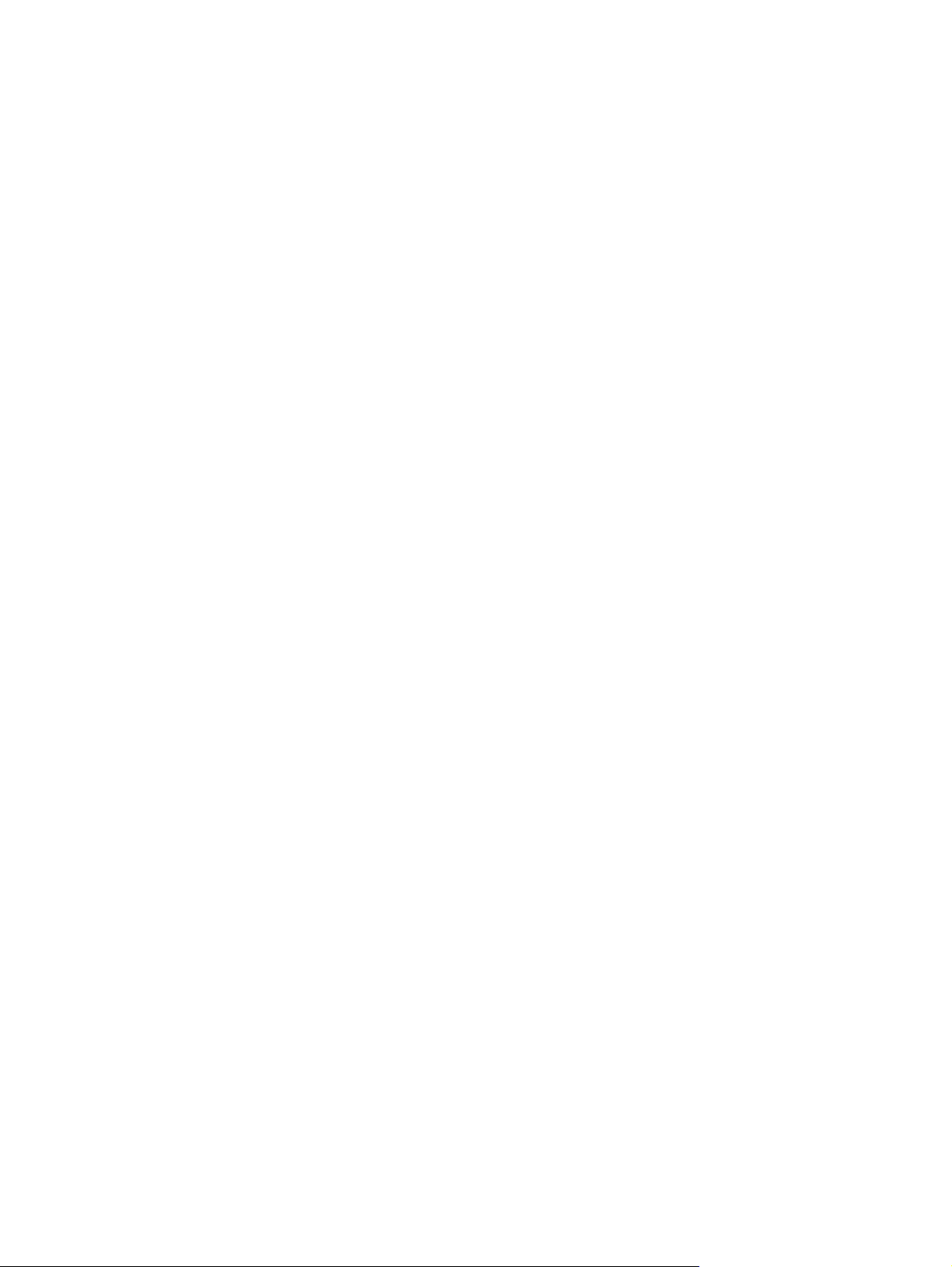
Skenování do souboru .....................................................................................................62
Skenování do jiného programu ........................................................................................62
Skenování do programu Readiris OCR ...........................................................................63
Skenování pomocí programu vyhovujícího specifikaci TWAIN nebo WIA ...........................64
Použití programu vyhovujícího specifikaci TWAIN nebo WIA ........................................64
Skenování pomocí OCR .........................................................................................................65
Readiris .............................................................................................................................65
Rozlišení skeneru a barvy ......................................................................................................66
Pokyny pro rozlišení a barvy ............................................................................................66
Barevně ............................................................................................................................67
6 Faxování
..................................................................................................................................................70
...........................................................................................................................................70
7 Čištění a údržba
Čištění vnějších částí zařízení ................................................................................................72
Čištění povrchu ................................................................................................................ 72
Čištění skla .......................................................................................................................72
Čištění dráhy média ................................................................................................................73
Čištění dráhy média .........................................................................................................73
8 Odstraňování problémů
Zařízení nelze zapnout ...........................................................................................................76
Je zařízení napájeno? ......................................................................................................76
Na displeji ovládacího panelu zařízení jsou černé čáry nebo tečky nebo displej
tmavne ....................................................................................................................................77
Černé čáry nebo tečky .....................................................................................................77
Displej ovládacího panelu zařízení je ztmavlý .................................................................77
Stránky se tisknou, ale jsou zcela prázdné ............................................................................78
Je na tiskové kazetě dosud ochranná páska? ................................................................78
Lze vytisknout konfigurační stránku? ...............................................................................78
Obsahuje dokument prázdné stránky? ............................................................................78
Je předloha vložena správně? .........................................................................................78
Stránky se nevytiskly ..............................................................................................................79
Zobrazuje se na obrazovce počítače zpráva? .................................................................79
Zavádí se médium do zařízení správně? ........................................................................79
Dochází k uvíznutí média? ...............................................................................................79
Je paralelní kabel nebo kabel USB (A/B) funkční? Je připojen správně? ......................79
Jsou k počítačipřipojena jiná zařízení? ...........................................................................79
Stránky se vytisknou, ale existuje problém ............................................................................80
Je kvalita tisku nízká? ......................................................................................................80
Liší se vytištěná stránka od toho, co vidíte na obrazovce? .............................................80
Odpovídá nastavení zařízení použitému médiu? ............................................................80
Na obrazovce se objeví chybová zpráva ...............................................................................81
Tiskárna nereaguje; chyba při zápisu do LPT1 ...............................................................81
Nelze použít port (používá ho jiná aplikace) ....................................................................81
Problémy při manipulaci s papírem ........................................................................................82
Tisk je zkosený (zkřivený) ................................................................................................82
Podává se více než jeden list najednou ..........................................................................82
Zařízení nepodává média ze vstupního zásobníku médií. ..............................................82
Připrůchodu zařízením dochází ke zkroucení médií. .....................................................82
Vytištěná stránka neodpovídá zobrazení na obrazovce ........................................................83
Je text zkreslený, nesprávný nebo neúplný? ...................................................................83
CSWW
v
Page 8
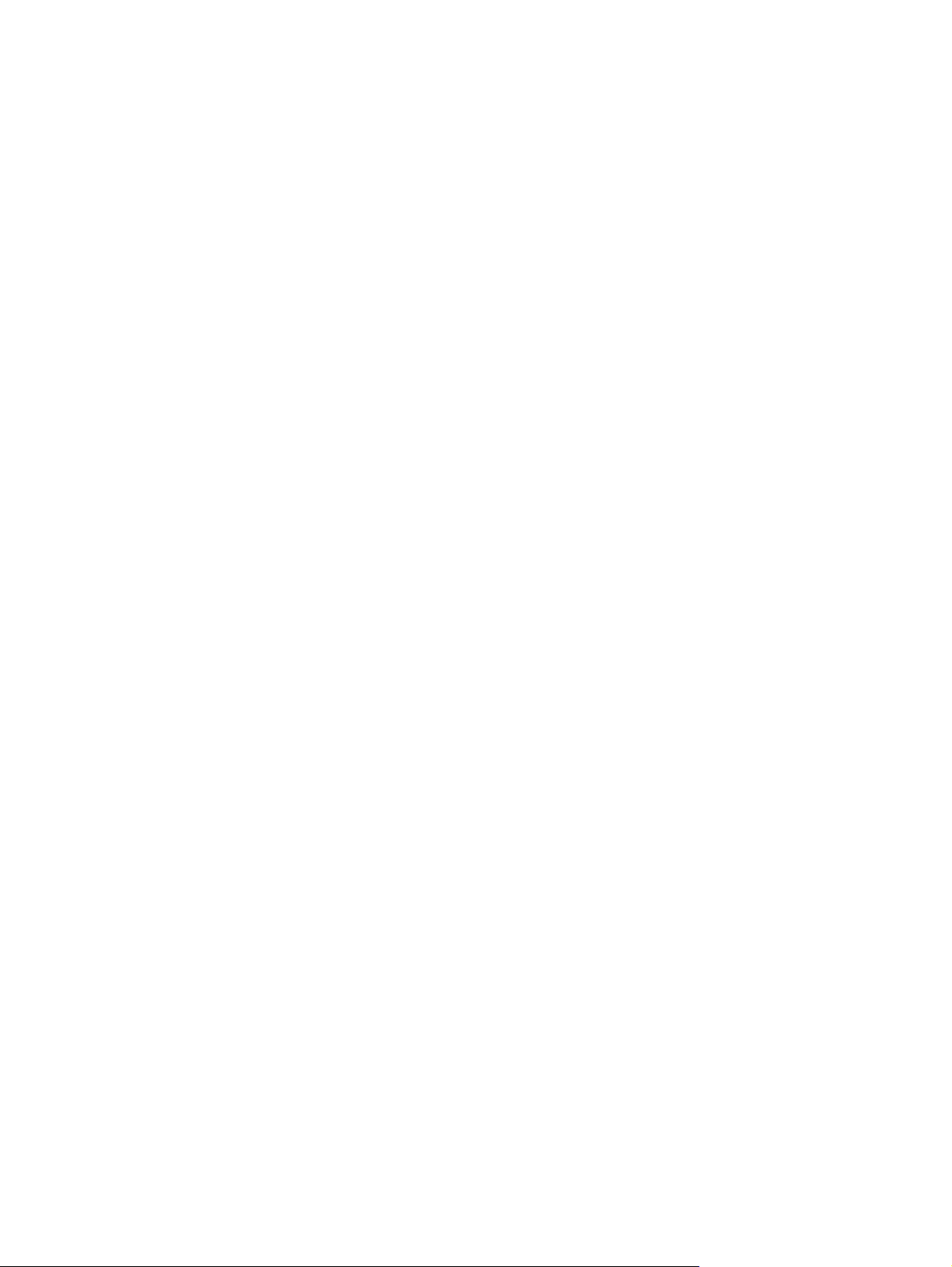
Chybí grafika nebo text? Tisknou se prázdné stránky? ..................................................83
Liší se formát stránky od formátu jiné tiskárny? ..............................................................84
Je kvalita grafiky nízká? ...................................................................................................84
Dochází k uvíznutí médií v tiskárně ........................................................................................85
Odstranění uvíznutého média ..........................................................................................85
Odstranění jiných typů uvíznutí média .............................................................................87
Tipy, jak předcházet uvíznutí médií .................................................................................88
Kvalita tisku je nedostatečná ..................................................................................................89
Světlý nebo vybledlý tisk ..................................................................................................89
Tonerové tečky .................................................................................................................89
Nepotištěná místa ............................................................................................................90
Svislé čáry ........................................................................................................................90
Šedé pozadí .....................................................................................................................91
Šmouhy od toneru ............................................................................................................91
Volný toner .......................................................................................................................92
Svisle se opakující defekty ...............................................................................................92
Deformované znaky .........................................................................................................93
Zkosení stránky ................................................................................................................93
Zkroucení nebo zvlnění ....................................................................................................94
Zvrásnění nebo zkrabacení ..............................................................................................94
Obrys z rozptýleného toneru ............................................................................................95
Zobrazují se chybové zprávy ovládacího panelu zařízení .....................................................96
Řešení běžných chybových zpráv ....................................................................................96
Kritické chybové zprávy ....................................................................................................96
Výstražné zprávy ..............................................................................................................97
Varovné zprávy .................................................................................................................97
Nebyla vytvořena kopie .......................................................................................................... 99
Je do vstupního podavače vloženo médium? .................................................................99
Je předloha vložena správně? .........................................................................................99
Je páčka médií ADF správně nastavena? .......................................................................99
Kopie jsou prázdné nebo chybí obrázky nebo jsou vybledlé ...............................................100
Byla z tiskové kazety odstraněna ochranná páska? .....................................................100
Není v tiskové kazetě málo toneru? ..............................................................................100
Je předloha kvalitní? ......................................................................................................100
Má předloha barevné pozadí? .......................................................................................100
Kvalita kopií je nepřijatelná ...................................................................................................101
Předcházení problémům ................................................................................................101
V automatickém podavači dokumentů (ADF) dochází k uvíznutí médií ..............................102
Obvyklá místa, kde dochází u automatického podavače dokumentů (ADF) k
uvíznutí ...........................................................................................................................102
Páčka médií automatického podavače dokumentů (ADF) ............................................102
Postup při odstranění uvíznutého média z automatického podavače dokumentů
(ADF) .............................................................................................................................. 103
Zjevné vady vzniklé při kopírování .......................................................................................104
Svislé bílé nebo vybledlé proužky ..................................................................................104
Prázdné stránky ..............................................................................................................104
Byla kopírována špatná předloha ..................................................................................105
Příliš světlé nebo příliš tmavé ........................................................................................105
Nežádoucí čáry ...............................................................................................................105
Černé tečky nebo šmouhy .............................................................................................105
Nejasný text ....................................................................................................................105
Zmenšená velikost .........................................................................................................105
Naskenovaný obraz má špatnou kvalitu ..............................................................................106
Je skenovaný obraz kopie nebo přetisk? ......................................................................106
Zlepšila se po vytištění dokumentu kvalita obrázku? ....................................................106
Je obraz zkosený (pokřivený)? ......................................................................................106
vi
CSWW
Page 9
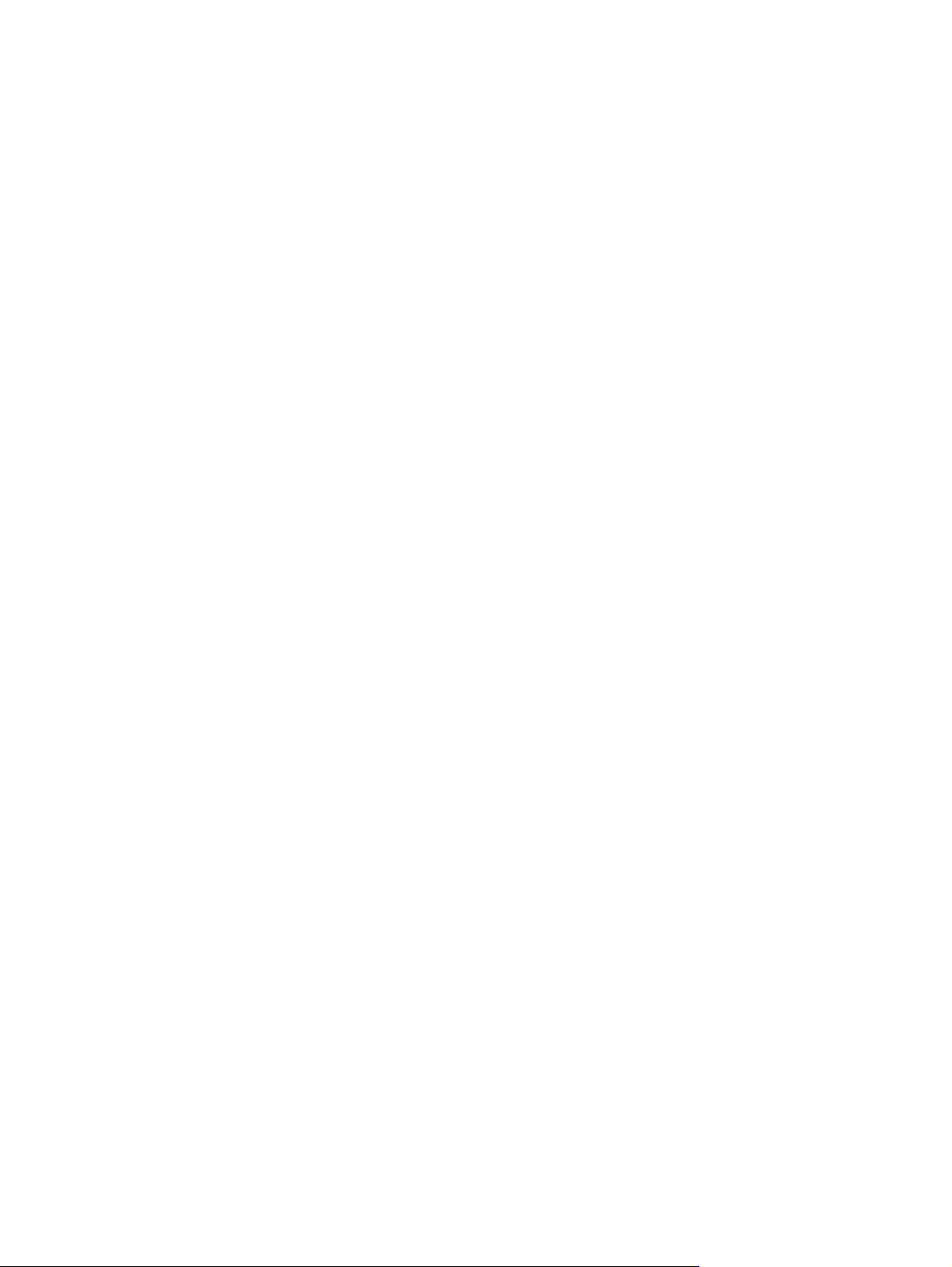
Obsahuje naskenovaný obraz skvrny, čáry, svislé bílé pruhy nebo jiné vady?
.........................................................................................................................................106
Vypadá grafika jinak než předloha? ...............................................................................106
Část obrázku se nenaskenovala ..........................................................................................107
Byla předloha vložena správně? ....................................................................................107
Má předloha barevné pozadí? .......................................................................................107
Objevuje se v naskenovaném obrazu text nebo obrázky ze zadní strany
oboustranné předlohy? .................................................................................................. 107
Je předloha delší než 381 mm? .....................................................................................107
Je předloha příliš malá? .................................................................................................107
Je formát média správný? ..............................................................................................107
Skenování trvá příliš dlouho .................................................................................................108
Není nastaveno příliš vysoké rozlišení nebo počet barev? ...........................................108
Je vaše programové vybavení nastaveno na skenování v barvě? ...............................108
Odeslali jste před pokusem o skenování tiskovou nebo kopírovací úlohu? .................108
Je váš počítač nastaven na obousměrnou komunikaci? ..............................................108
Jsou zobrazeny chybové zprávy ...........................................................................................109
Běžné chybové zprávy skenování .................................................................................109
Kvalita skenování je nedostatečná .......................................................................................110
Předcházení problémům ................................................................................................110
Prázdné stránky ..............................................................................................................111
Příliš světlé nebo příliš tmavé ........................................................................................111
Nežádoucí čáry ...............................................................................................................111
Černé tečky nebo šmouhy .............................................................................................111
Nejasný text ....................................................................................................................111
Dodatek A Specifikace
HP LaserJet 3015 all-in-one .................................................................................................115
HP LaserJet 3015 all-in-one specifikace .......................................................................115
HP LaserJet 3015 all-in-one baterie .....................................................................................118
Dodatek B Informace o předpisech
...............................................................................................................................................119
Předpisy FCC ........................................................................................................................120
Zákon na ochranu spotřebitele využívajícího telefonní služby (Spojené státy) ...................121
Požadavky IC CS-03 .............................................................................................................122
Informace o předpisech pro země a oblasti Evropské unie .................................................122
Prohlášení o bezpečnosti .....................................................................................................123
Bezpečnost laseru ..........................................................................................................123
Canada DOC regulations ...............................................................................................123
Laser statement for Finland ...........................................................................................124
Korean EMI statement ...................................................................................................124
Australia ..........................................................................................................................125
Prohlášení o shodě ...............................................................................................................126
Program ekologické kontroly výrobků ..................................................................................127
Ochrana životního prostředí ...........................................................................................127
Tvorba ozonu .................................................................................................................127
Spotřeba energie ............................................................................................................127
Spotřeba toneru ..............................................................................................................127
Spotřeba papíru ..............................................................................................................127
Plasty ..............................................................................................................................127
Tiskové spotřební materiály HP LaserJet ......................................................................128
Informace o Programu navracení pomocného materiálu společnosti HP a
recyklace .........................................................................................................................128
Papír ...............................................................................................................................128
CSWW
vii
Page 10
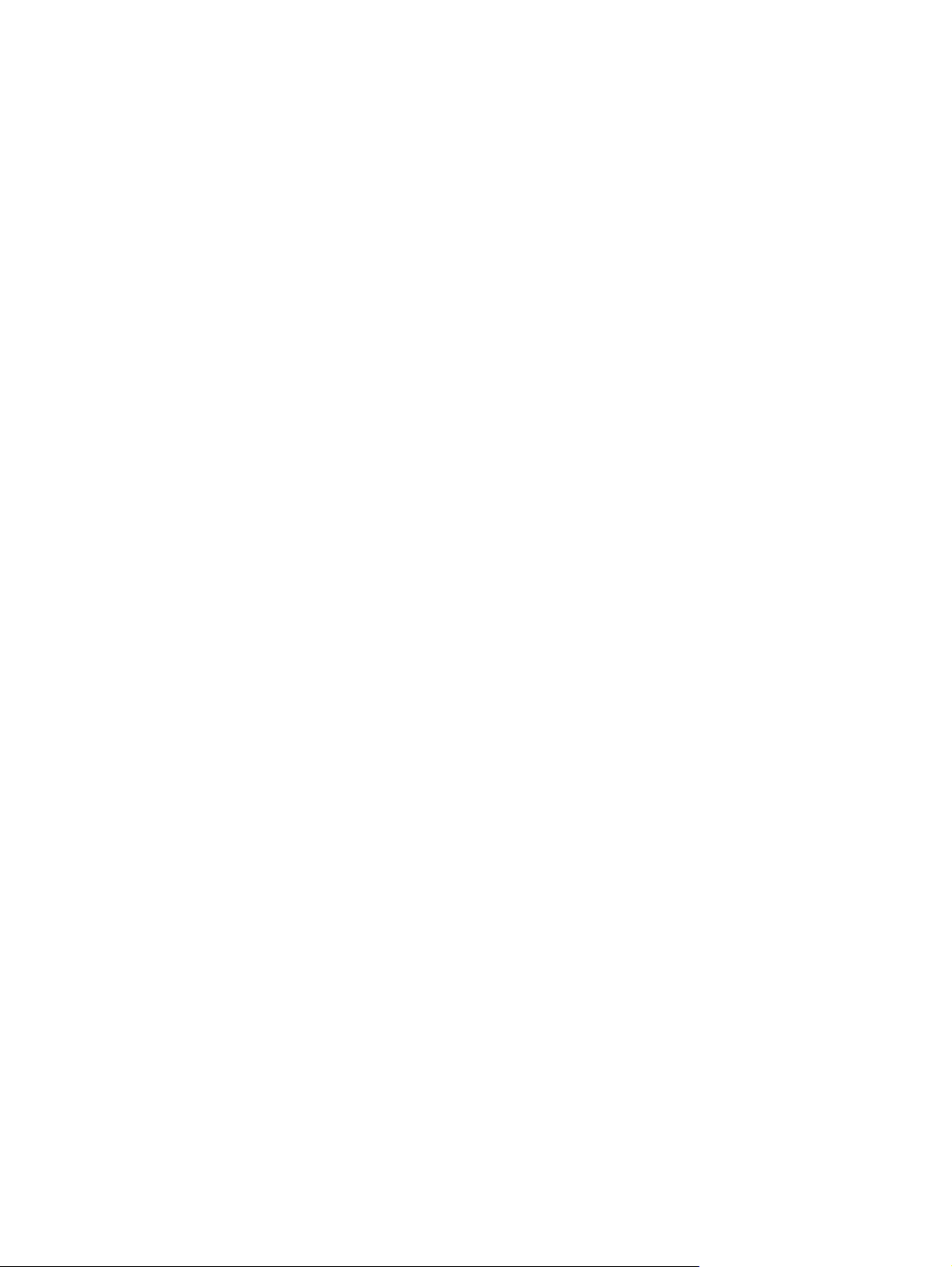
Omezení materiálu .........................................................................................................128
Nederlands .....................................................................................................................129
Další informace ..............................................................................................................129
Listy s údaji o materiálové bezpečnosti ................................................................................130
Dodatek C Prohlášení o omezené záruce HP
OMEZENÁ ROČNÍ ZÁRUKA NA ZAŘÍZENÍ HP LaserJet 3015 all-in-one ..........................131
Dodatek D Náhradní díly a příslušenství dodávané společností HP
Objednávání náhradních dílů apříslušenství HP ................................................................134
Tabulka náhradních dílu a příslušenství dodávaných společností HP .........................134
Tiskové kazety HP LaserJet .................................................................................................136
Postoj společnosti HP k tiskovým kazetám jiných výrobců ...........................................136
Instalace tiskové kazety .................................................................................................136
Skladování tiskových kazet ............................................................................................136
Předpokládaná životnost tiskové kazety ........................................................................136
Recyklace tiskových kazet .............................................................................................136
Úspora toneru .................................................................................................................137
Dodatek E Servis a podpora
Servis hardwaru ....................................................................................................................140
Využití servisních služeb pro hardware .........................................................................140
Vyjmutí vstupního zásobníku médií ...............................................................................141
Rozšířená záruka ..................................................................................................................142
Formulář servisních informací ..............................................................................................143
Slovník pojmů
Rejstřík
viii
CSWW
Page 11
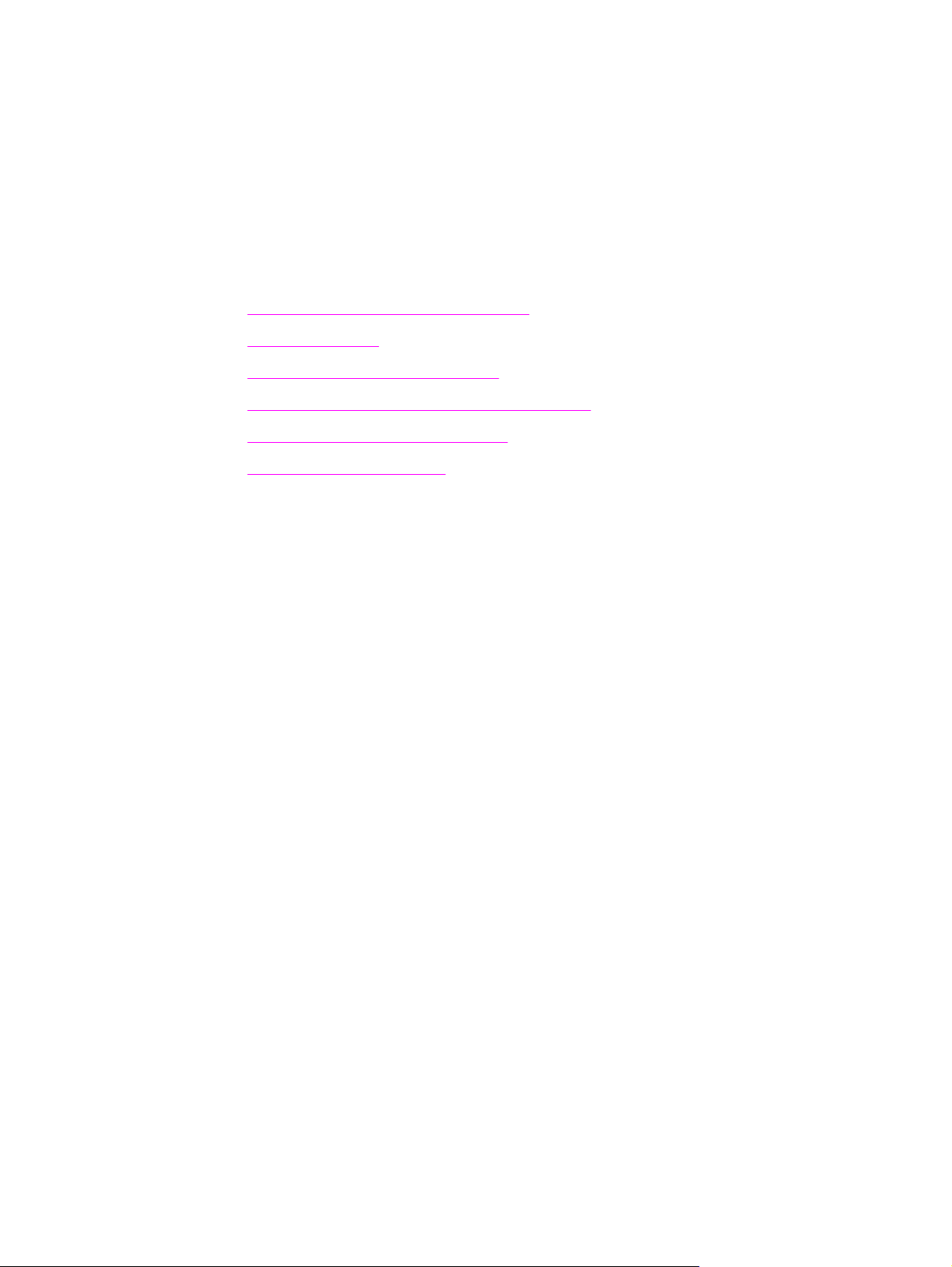
1
Seznámení se zařízením
Pomocí těchto témat se můžete seznámit se svým novým zařízením HP LaserJet 3015 all-
in-one:
●
Identifikace hp LaserJet 3015 all-in-one
●
Vlastnosti zařízení
●
Identifikace hardwarových součástí
●
Identifikace součástí ovládacího panelu zařízení
●
Identifikace programového vybavení
●
Specifikace tiskových médií
CSWW
1
Page 12
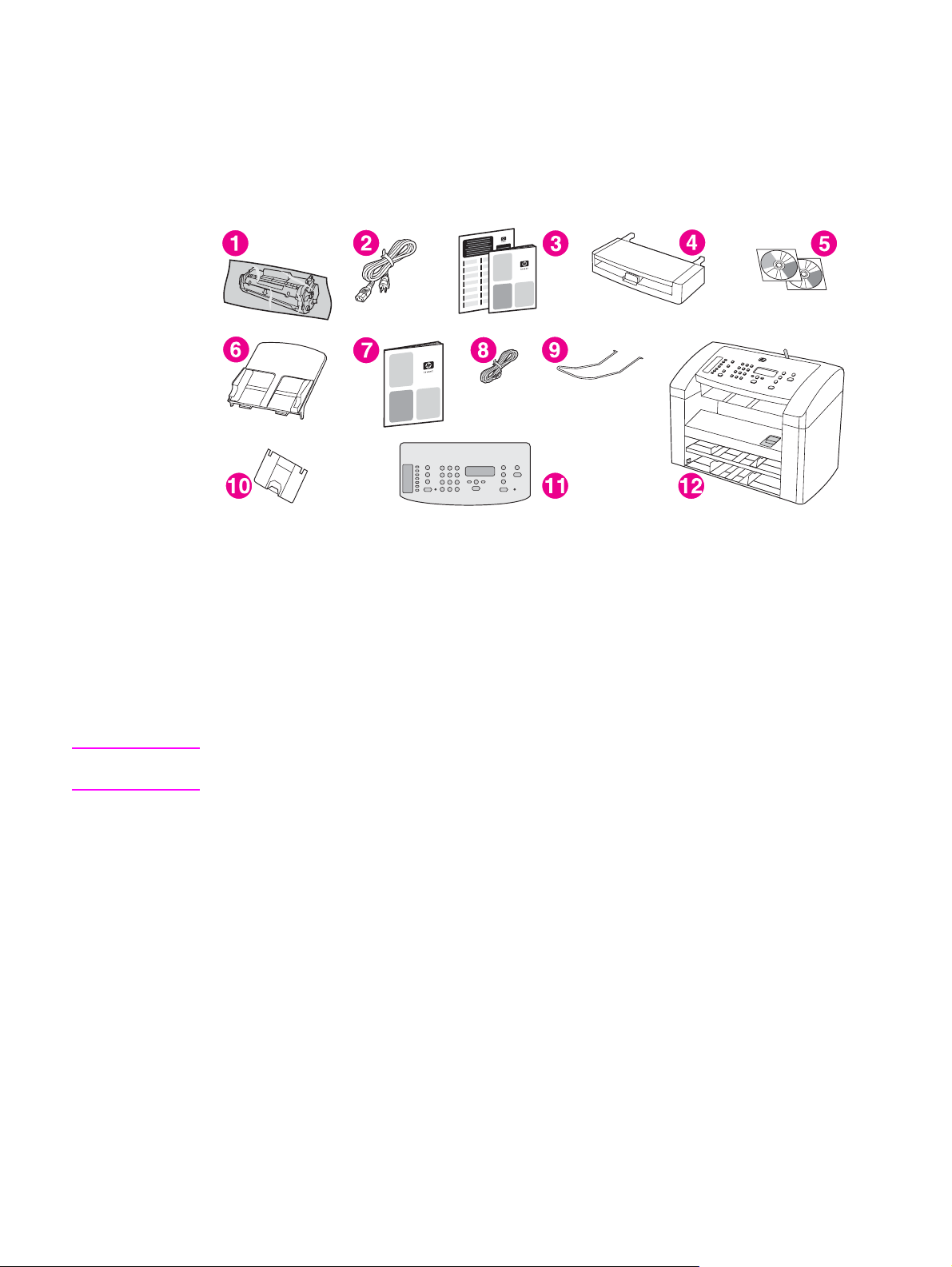
Identifikace hp LaserJet 3015 all-in-one
Pomocí následujících obrázků zkontrolujte, zda je obsah balení kompletní.
Obsah balení
1 Tisková kazeta
2 Napájecí kabel
3 Úvodní příručka a leták s informacemi o podpoře
4 Vstupní zásobník médií
5 Disky CD-ROM obsahující software zařízení a elektronickou příručku uživatele
6 Vstupní zásobník automatického podavače dokumentů (ADF)
7Příručka pro faxování
8 Telefonní kabel
9 Podpora výstupu pomocí ADF
10 Podpora výstupní přihrádky
11 Kryt ovládacího panelu
12 HP LaserJet 3015 all-in-one
Poznámka
2
Kapitola 1 Seznámení se zařízením CSWW
Použijte telefonní kabel a napájecí kabel dodaný se zařízením. Použití jiných telefonních
nebo napájecích kabelů může nepříznivě ovlivnit výkon zařízení.
Další informace o tomto zařízení získáte z následujících zdrojů:
●
Nástroje HP. Toto softwarové vybavení umožňuje provádět mnoho úkolů popsaných
v této příručce uživatele a měnit nastavení tisku, faxování, kopírování a skenování.
●
Úvodní příručka. Tato příručka umožňuje nastavit zařízení, připojit ho k počítačia
nainstalovat software.
●
Příručka pro faxování. Pomocí této příručky můžete nastavit a používat faxové funkce
zařízení.
Page 13
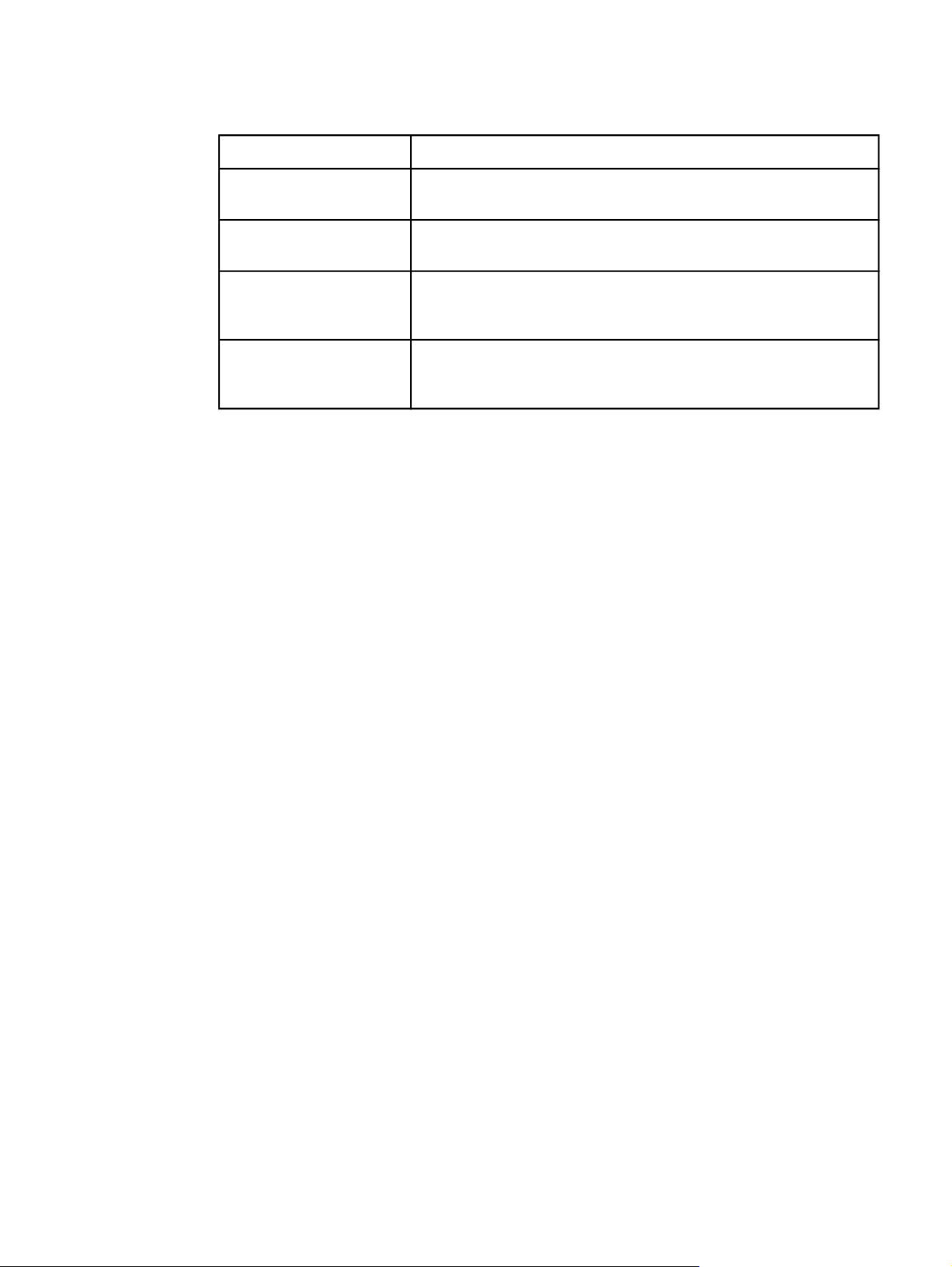
Vlastnosti zařízení
Rychlost ●
Manipulace s papírem ●
Paměť ●
Konektivita ●
Fax ●
Tiskne a kopíruje až 15 stran za minutu (str./min)
30stránkový automatický podavač papíru (ADF), vstupní
zásobník médií na 150 listů a prioritní vstupní zásobník na 10 listů
32 megabajtů (MB) paměti RAM (9 MB pro systém a 23 MB
paměti RAM k dispozici uživateli)
Port pro univerzální sériové rozhraní (USB) (kompatibilní se
specifikací 2.0) a paralelní port IEEE 1284-B (Poznámka: kabely
nejsou součástí dodávky)
Plně funkční fax podle specifikace V.34, včetně funkcí
telefonního seznamu, faxování na vyžádání a zpožděného
faxování
CSWW Vlastnosti zařízení
3
Page 14
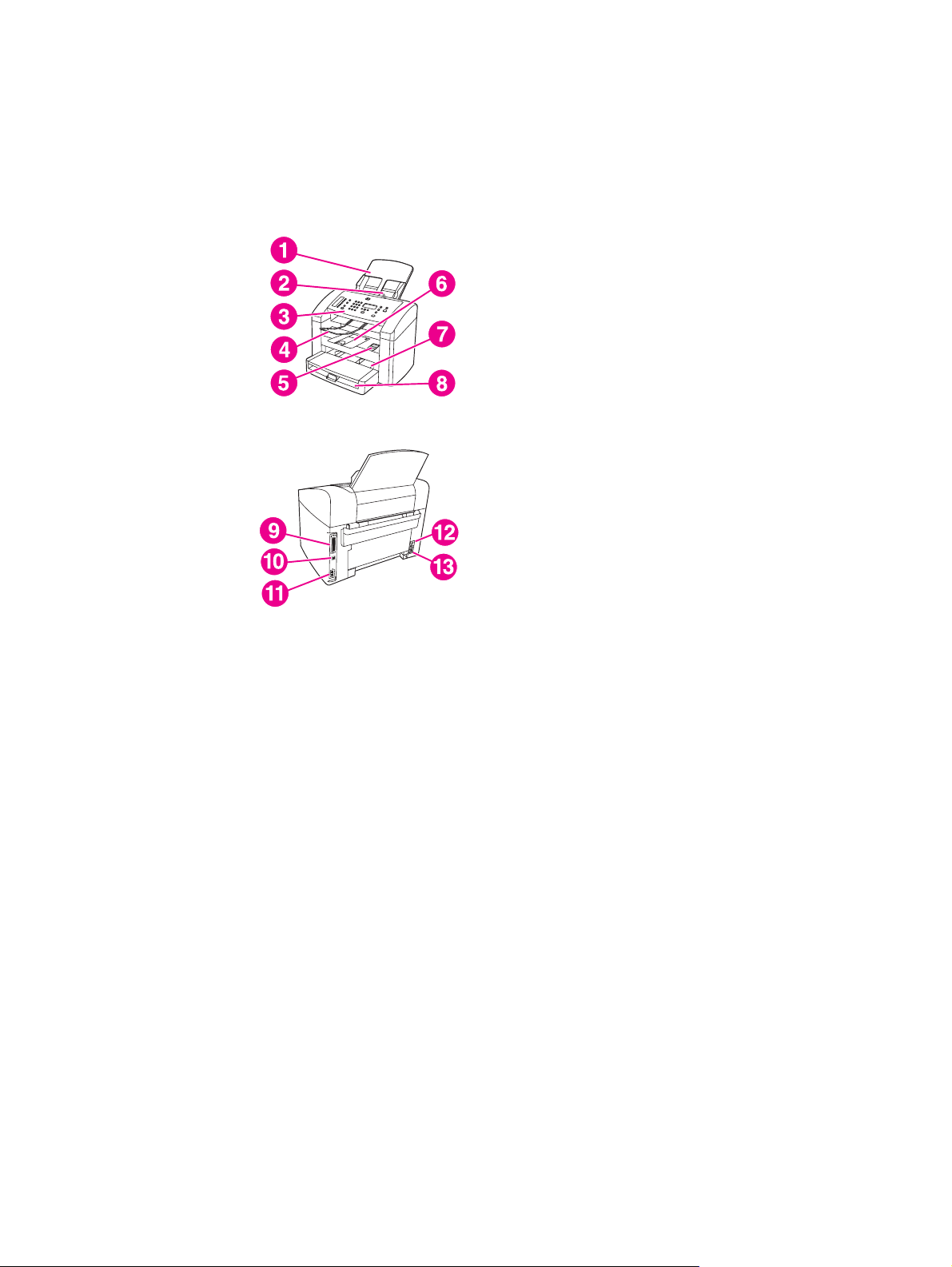
Identifikace hardwarových součástí
Jednotlivé hardwarové součásti zařízení jsou znázorněny na následujícím obrázku.
HP LaserJet 3015 all-in-one hardwarové součásti
1 Vstupní zásobník automatického podavače dokumentů (ADF)
2Páčka médií u ADF
3 Ovládací panel zařízení
4 Výstupní přihrádka ADF
5 Západka dvířek tiskové kazety
6 Výstupní přihrádka zařízení
7 Prioritní vstupní zásobník
8 Vstupní zásobník médií
9 Paralelní port
10 USB port
11 Porty rozhraní faxu
12 Vypínač napájení
13 Zásuvka napájení
4
Kapitola 1 Seznámení se zařízením CSWW
Page 15
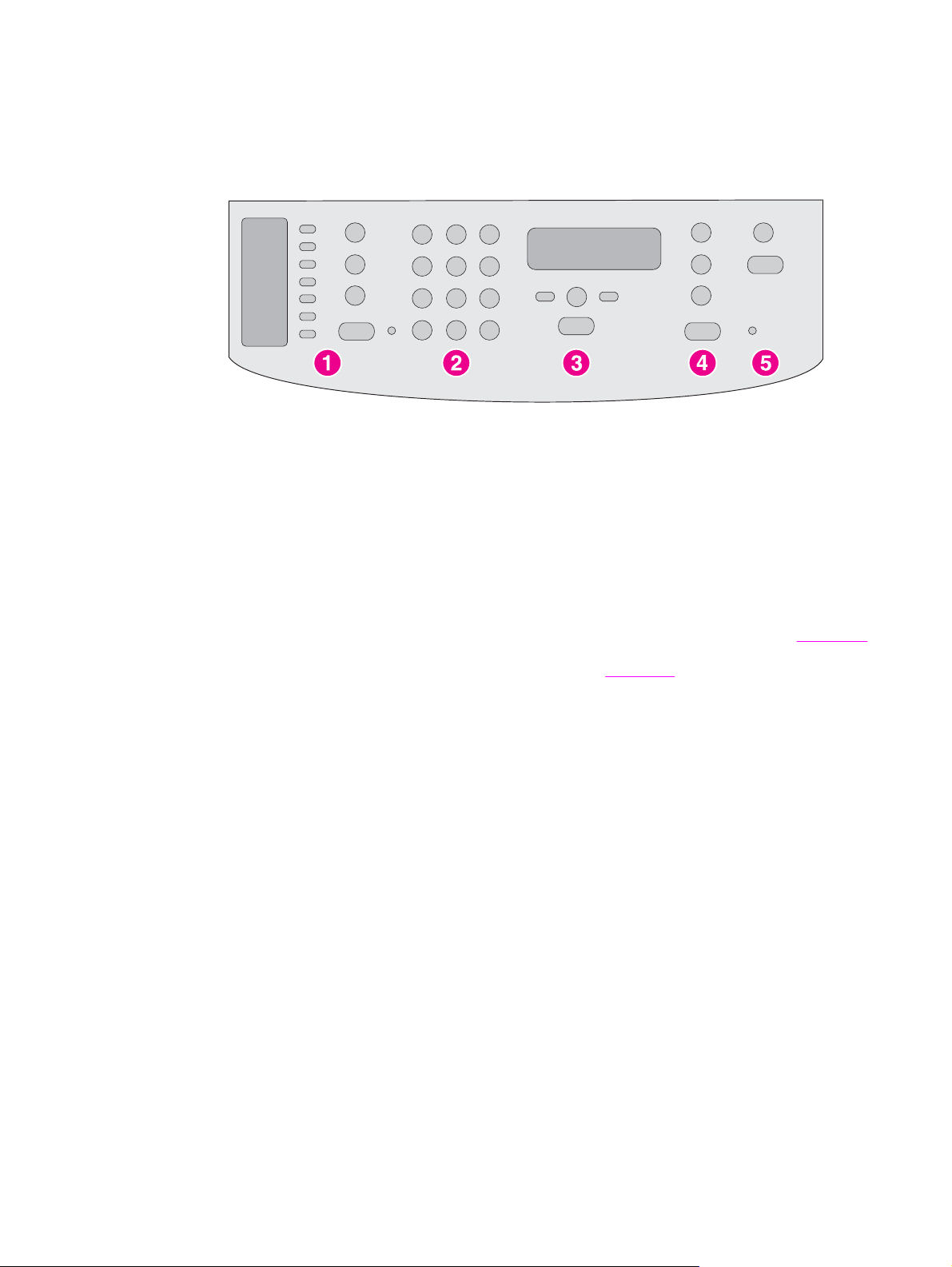
Identifikace součástí ovládacího panelu zařízení
Jednotlivé součásti ovládacího panelu zařízení jsou znázorněny na následujícím obrázku.
1
Ovládací prvky faxu. Ovládací prvky faxu se používají k odesílání a příjmu faxů akezměně
nejpoužívanějších nastavení faxu. Informace o použití ovládacích prvků faxu naleznete v příručce
pro faxování.
2
Alfanumerická tlačítka. Alfanumerická tlačítka se používají k zadávání dat na displeji ovládacího
panelu zařízení a k vytáčení telefonních čísel při faxování. Informace o používání znaků na
alfanumerických tlačítkách naleznete v příručce pro faxování.
3
Ovládací prvky nabídek a rušení. Tyto ovládací prvky se používají pro výběr voleb v nabídkách,
určení stavu zařízení a zrušení aktuální úlohy.
4
Ovládací prvky kopírování. Tyto ovládací prvky se používají ke změně běžně používaných
výchozích nastavení a k zahájení kopírování. Pokyny ke kopírování naleznete v části
5
Ovládací prvky skeneru. Tyto ovládací prvky se používají pro skenování do elektronické pošty
nebo do složky. Pokyny ke skenování naleznete v části
Skenování.
Kopírování.
CSWW Identifikace součástí ovládacího panelu zařízení
5
Page 16
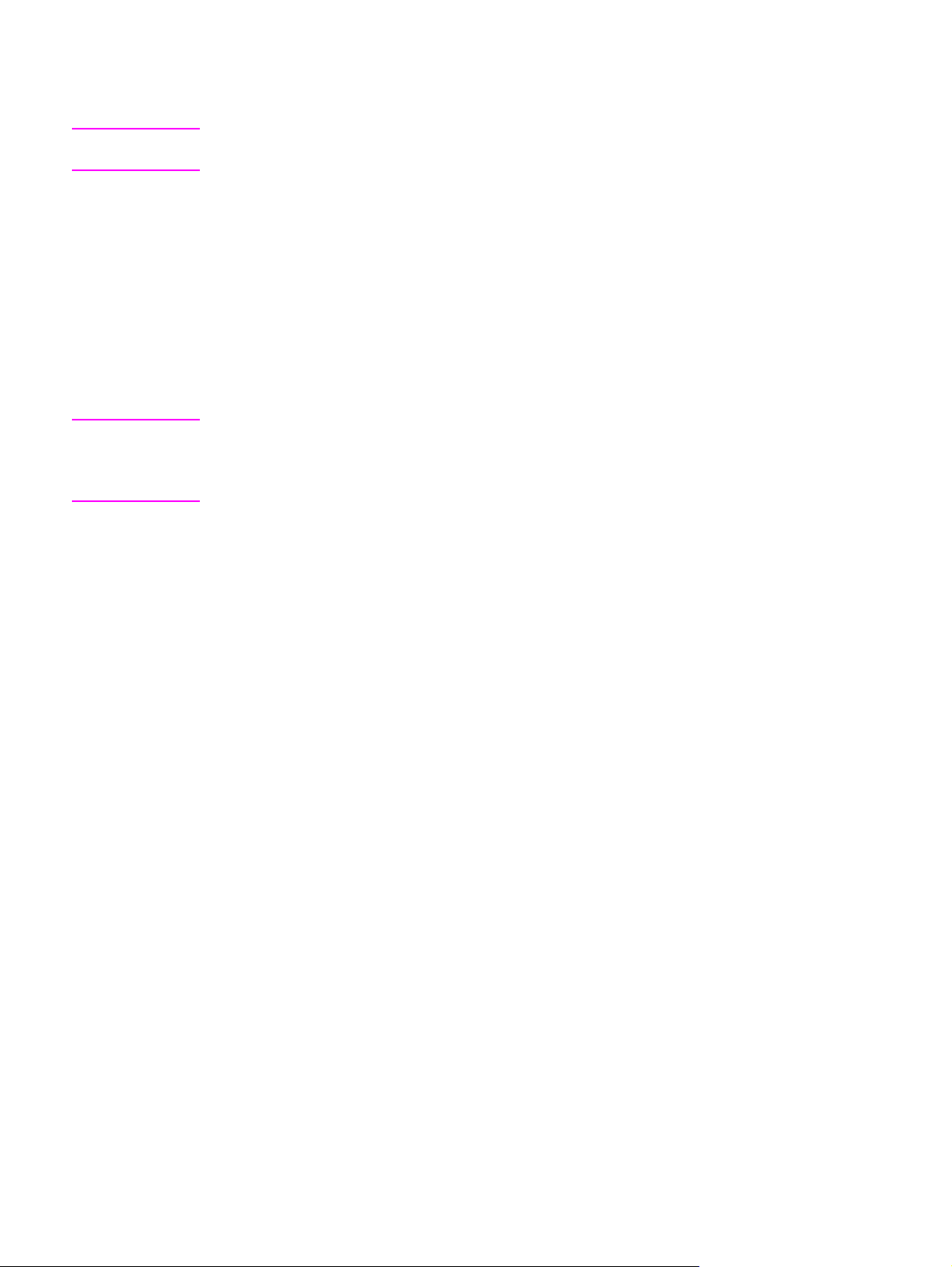
Identifikace programového vybavení
Poznámka
Poznámka
Nainstalované programové vybavení závisí na typu operačního systému (OS) a typu
instalace. Další informace naleznete v úvodní příručce.
Programové vybavení dodávané se zařízením obsahuje:
● Nástroje HP
● Skenování HP LaserJet
● Ovladač TWAIN nebo WIA skeneru
● Faxování HP LaserJet
● Readiris OCR (neinstaluje se s ostatními programy, je nutná samostatná instalace)
● Ovladače tiskárny (PCL 6, PCL 5e, emulace jazyka PostScript Level 2)
● Program pro instalaci a odinstalování
Ovladač tiskárny PCL 6 se nainstaluje automaticky, použijete-li při instalaci softwaru
možnost Typická. Chcete-li nainstalovat ovladač tiskárny pro emulaci jazyka PostScript
Level 2, zvolte při instalaci softwaru položku Vlastní. Chcete-li nainstalovat ovladač tiskárny
PCL 5e, použijte po instalaci softwaru Průvodce tiskárnou.
6
Kapitola 1 Seznámení se zařízením CSWW
Page 17
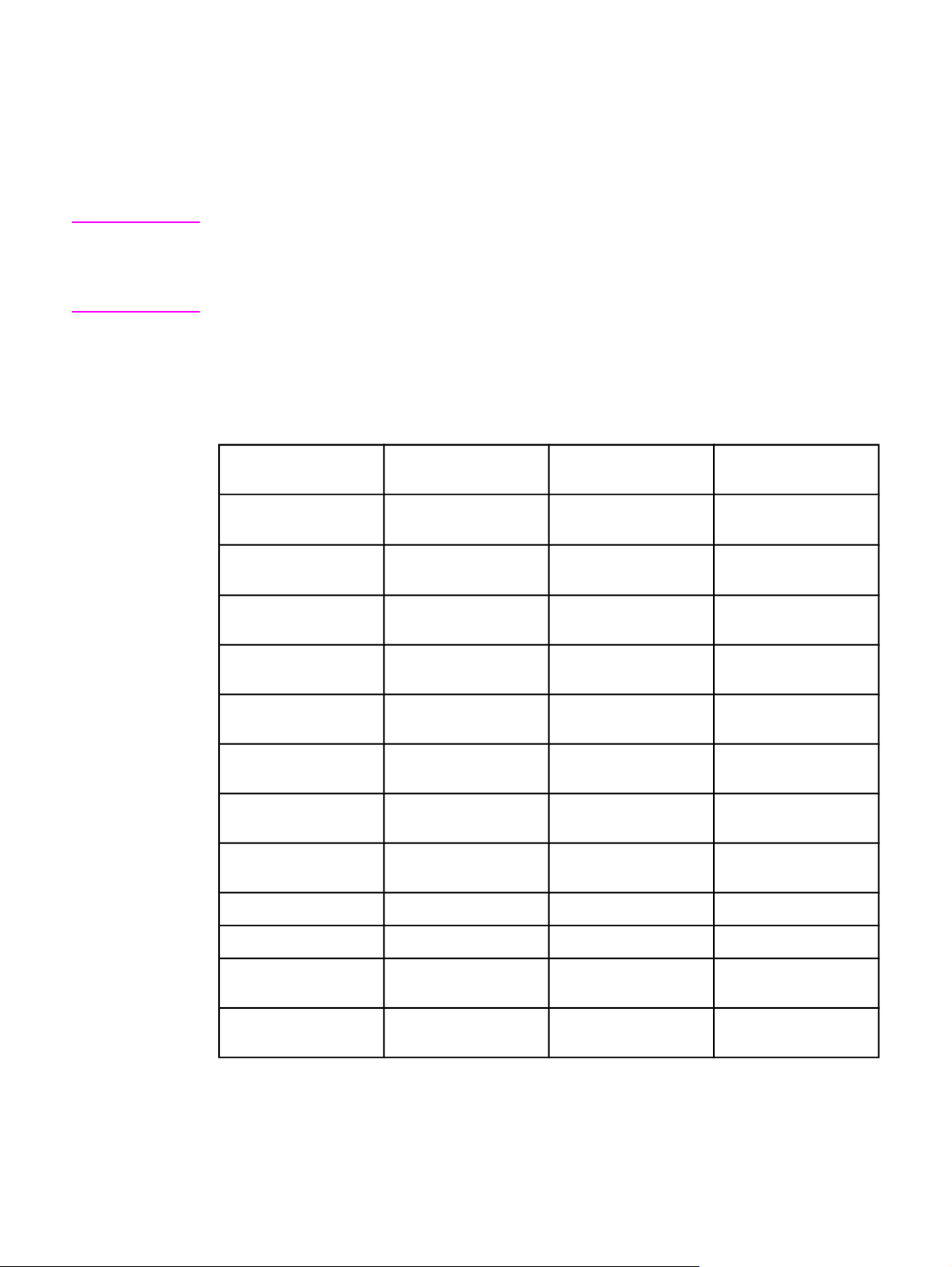
Specifikace tiskových médií
Optimálních výsledků dosáhnete použitím obyčejného kopírovacího papíru 75 g/m2až 90 g/
2
m
(20 až 24 liber). Dbejte na to, aby měl papír dobrou kvalitu a nebyl naříznutý,
poškrábaný, potrhaný, neobsahoval hrbolky, skvrny, uvolněné částice, prach, nebyl
zkrabatělý, zvlněný nebo neměl ohnuté okraje.
Poznámka
Tiskárna podporuje široký rozsah standardních a zvláštních formátů tiskových médií.
Kapacita zásobníků apřihrádek se může měnit v závislosti na hmotnosti a tloušťce média a
okolních podmínkách. Hladkost — 100 až 250 (Sheffield).
Používejte jen fólie, které jsou určeny pro použití v tiskárnách HP LaserJet.
Podporovaná hmotnost a formáty papíru
Formáty papíru vstupního zásobníku médií
Vstupní zásobník
médií
Minimální formát
papíru
Maximální formát
papíru
Minimální formát
lesklého papíru
Maximální formát
lesklého papíru
Rozměry Hmotnost nebo
tloušťka
76 × 127 mm
216 × 356 mm
76 × 127 mm
216 × 356 mm
60 až 163 g/m
60 až 163 g/m
75 až 120 g/m
75 až 120 g/m
2
2
2
2
Kapacita
150 listů
(60 g/m
2
)
150 listů
(60 g/m
2
)
Maximální výška
zásoby papíru: 18 mm
Maximální výška
zásoby papíru: 18 mm
Minimální formát fólií 76 × 127 mm 0,10 až 0,13 mm
tloušťky
Maximální formát fólií 216 × 356 mm 0,10 až 0,13 mm
tloušťky
Minimální formát
90 × 160 mm
75 až 105 g/m
2
obálek
Maximální formát
178 × 254 mm
75 až 105 g/m
2
obálek
Minimální formát štítků 76 × 127 mm
Maximální formát štítků 216 × 356 mm
Minimální formát
76 × 127 mm
60 až 216 g/m
60 až 216 g/m
135 až 157 g/m
2
2
kartonů
Maximální formát
216 × 356 mm
135 až 157 g/m
kartonů
75 listů
75 listů
15 obálek
15 obálek
60 listů
60 listů
2
2
60 listů
60 listů
CSWW Specifikace tiskových médií
7
Page 18
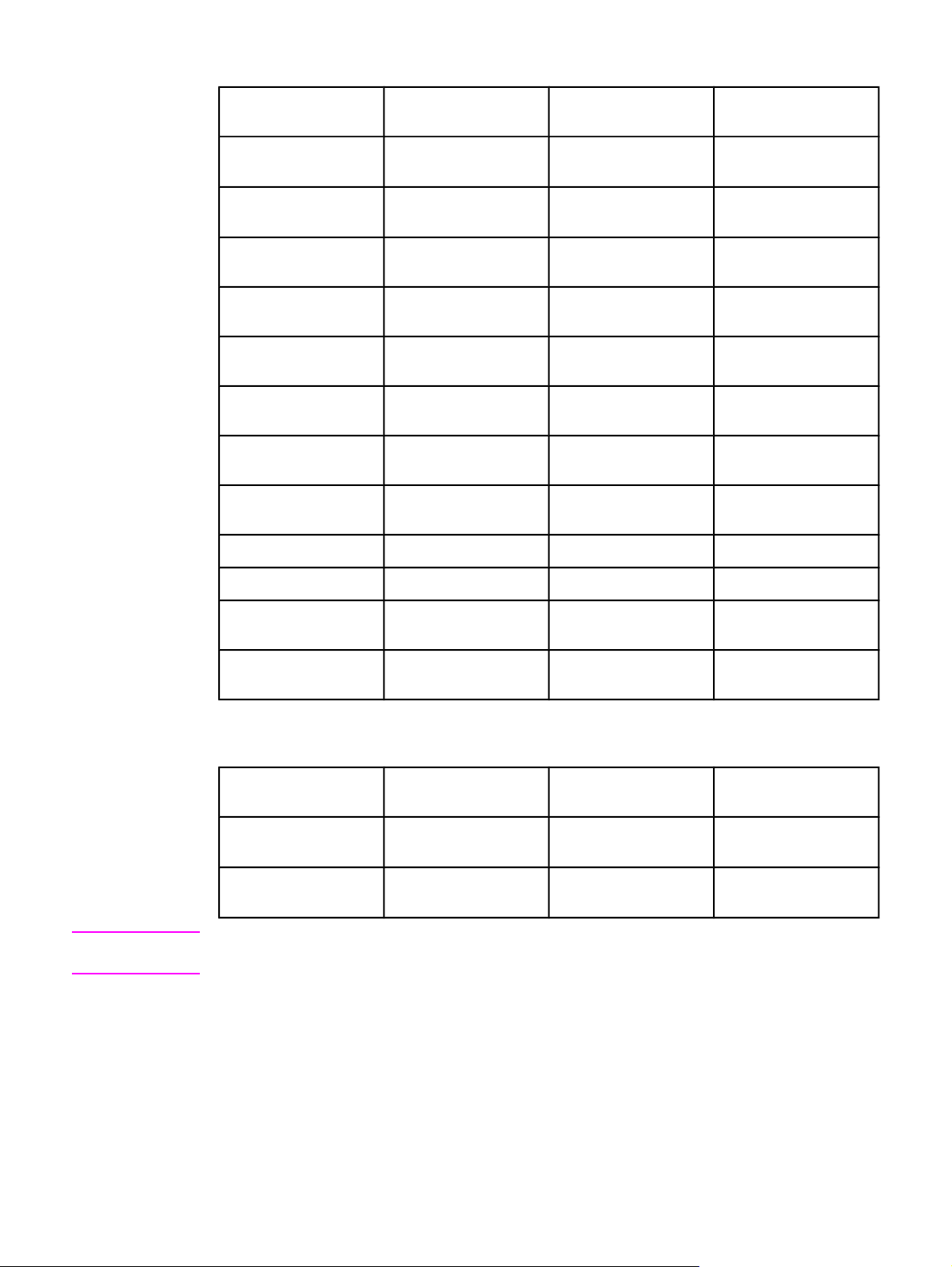
Formáty papíru u prioritního vstupního zásobníku
Prioritní vstupní
zásobník
Minimální formát
Rozměry Hmotnost nebo
tloušťka
76 × 127 mm
60 až 163 g/m
2
papíru
Maximální formát
216 × 356 mm
60 až 163 g/m
2
papíru
Minimální formát
76 × 127 mm
75 až 120 g/m
2
lesklého papíru
Maximální formát
216 × 356 mm
75 až 120 g/m
2
lesklého papíru
Minimální formát fólií 76 × 127 mm 0,10 až 0,13 mm
tloušťky
Maximální formát fólií 216 × 356 mm 0,10 až 0,13 mm
tloušťky
Minimální formát
76 × 127 mm
60 až 90 g/m
2
obálek
Maximální formát
216 × 356 mm
60 až 90 g/m
2
obálek
Minimální formát štítků 76 × 127 mm
60 až 216 g/m
2
Kapacita
10 listů
(75 g/m
2
)
10 listů
(75 g/m
2
)
Maximální výška
zásoby papíru: 1,5 mm
Maximální výška
zásoby papíru: 1,5 mm
5 listů
5 listů
Individual obálek
Individual obálek
4 listů
Poznámka
Maximální formát štítků 216 × 356 mm
Minimální formát
76 × 127 mm
60 až 216 g/m
135 až 163 g/m
2
2
4 listů
4 listů
kartonů
Maximální formát
216 × 356 mm
135 až 163 g/m
2
4 listů
kartonů
Formáty papíru pro automatický podavač dokumentů (ADF)
ADF Rozměry Hmotnost nebo
tloušťka
Minimální formát
74 × 105 mm
60 až 90 g/m
2
papíru
Maximální formát
215 × 356 mm
60 až 90 g/m
2
papíru
Kapacita
30 listů
(75 g/m
30 listů
(75 g/m
2
)
2
)
Výstupní přihrádka ADF pojme jeden list média formátu Legal (215krát 356 mm (8,5krát 14
palců)). Další listy médií formátu Legal z výstupní přihrádky ADF vyklouznou.
8
Kapitola 1 Seznámení se zařízením CSWW
Page 19
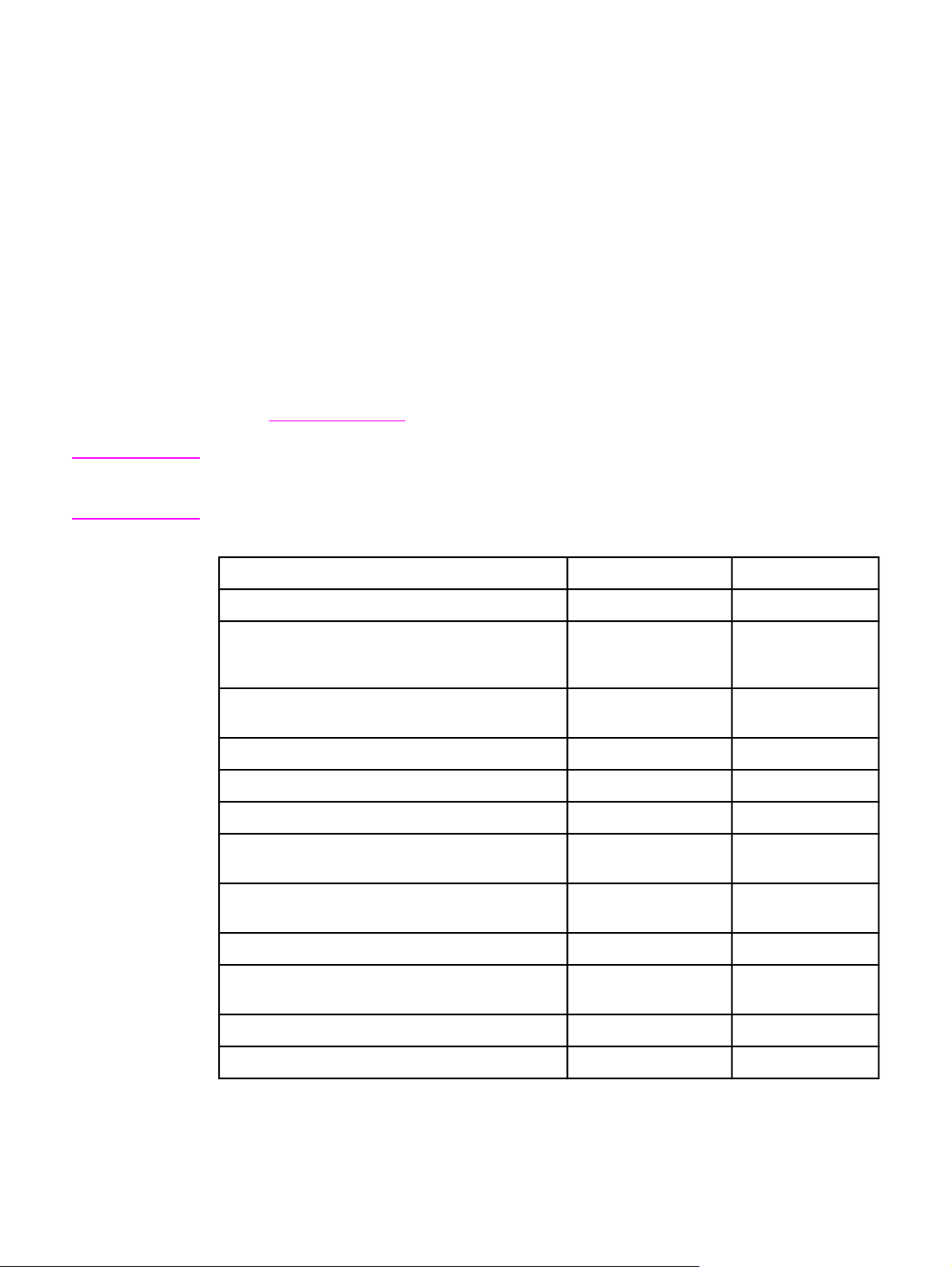
Změna nastavení pomocí
2
Poznámka
Nástrojů hp nebo ovládacího
panelu zařízení
Nastavení zařízení můžete změnit pomocí Nástrojů HP nebo ovládacího panelu zařízení.
Chcete-li změnit nastavení zařízení, je často nejjednodušší použít Nástroje HP.
Následující tabulka obsahuje některá nastavení, která můžete změnit pomocí Nástrojů HP
a ovládacího panelu zařízení. Informace o změně nastavení pomocí Nástrojů HP naleznete
v nápovědě Nástrojů HP. Nápovědu Nástrojů HP můžete otevřít klepnutím na tlačítko Jak
lze na levé straně okna Nástrojů HP. (Informace o přístupu k Nástrojům HP naleznete
v části
panelu zařízení naleznete v této kapitole.
Nastavení zadaná v aplikačním programu mají přednost před nastavením ovladače
tiskárny. Nastavení ovladače tiskárny mají přednost před Nástroji HP a nastavením
ovládacího panelu zařízení.
Použití Nástrojů hp.) Informace o změnách nastavení zařízení pomocí ovládacího
Nastavení nebo funkce Nástroje HP Ovládací panel
Obnovení výchozího nastavení od výrobce. X X
Vytisknutí informační stránky, jako například
konfigurační stránky, schématu nabídek
ovládacího panelu zařízení a stránky využití.
Změna jazyka zobrazení ovládacího panelu
zařízení.
Změna jazyka Nástrojů HP. X
Nastavení výstrahy o stavu. X
Konfigurace nastavení odeslání nebo příjmu faxu. X X
Zobrazení nebo přesměrování faxů, které byly
přijaty do počítače.
Konfigurace nastavení skenování do elektronické
pošty nebo do složky.
Změna nastavení kopírování. X X
Přidání, odstranění nebo úprava cíle ve faxovém
telefonním seznamu.
Poskytnutí přístupu k příručce uživatele online. X
Vzdálená kontrola stavu zařízení. X
X X
X X
X
X
X X
CSWW
9
Page 20
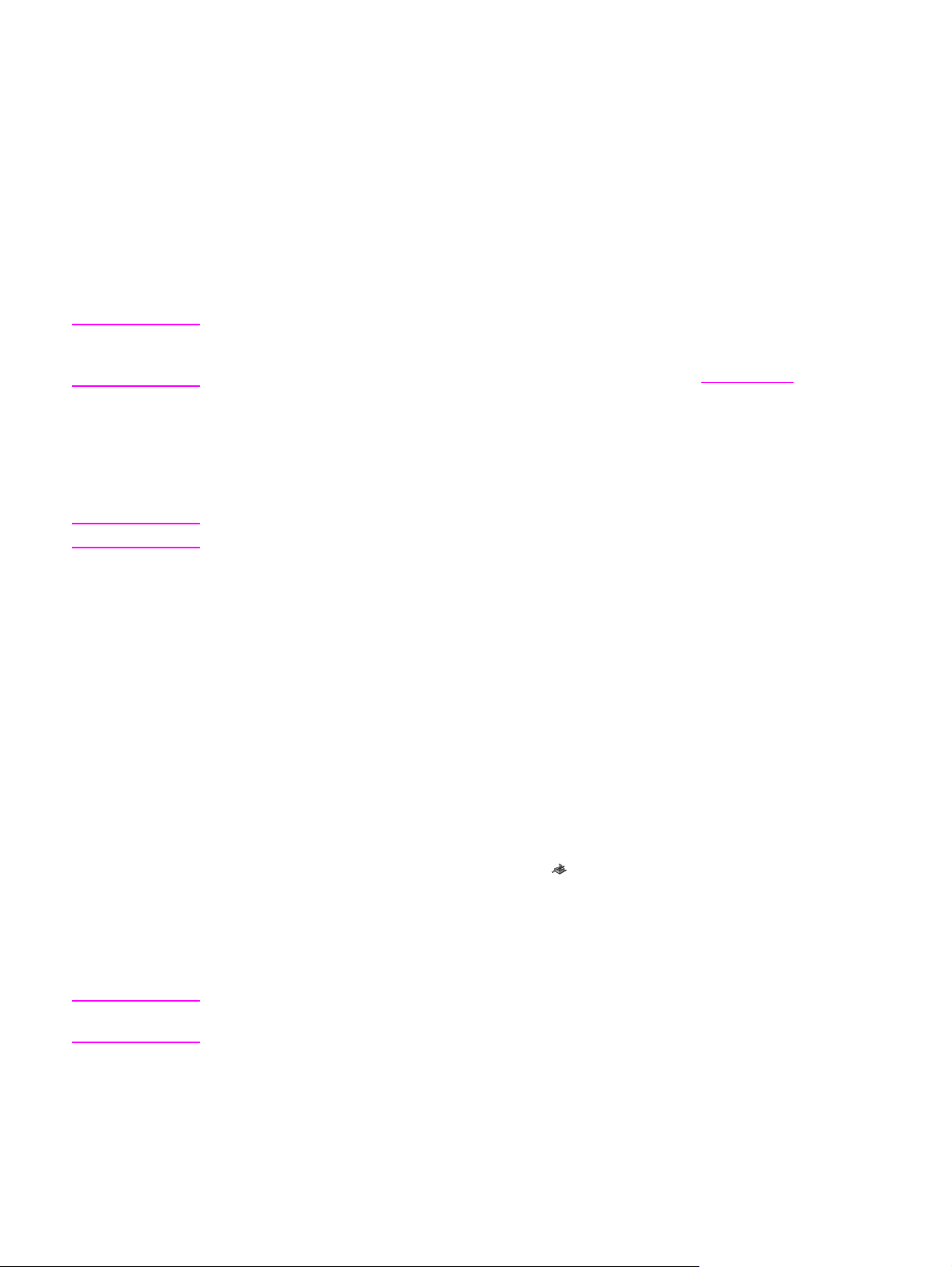
Použití Nástrojů hp
Nástroje HP je webová aplikace, která umožňuje provádět následující úkoly:
● Sledování stavu zařízení.
● Zobrazení a konfigurace nastavení zařízení pro tisk, faxování, kopírování a skenování.
● Zobrazení informací o odstraňování problémů a tipy "Jak lze".
● Poskytnutí přístupu k možnostem softwaru faxování a skenování.
Nástroje HP můžete zobrazit, pokud je zařízení přímo připojeno k počítači nebo je připojeno
do sítě. Chcete-li používat Nástroje HP, je nutné provést úplnou instalaci softwaru.
Poznámka
Poznámka
Při spuštění a používání Nástrojů HP není nutný přístup k Internetu. Pokud však klepnete
na odkaz v oblasti Další odkazy, musíte být připojeni k Internetu, abyste mohli pomocí
odkazu přejít na příslušný server. Další informace naleznete v části
Další odkazy.
Podporované operační systémy
Nástroje HP jsou podporovány v následujících operačních systémech:
● Windows 98, Windows 2000, Windows Millenium Edition (Me) a Windows XP
Aby mohly Nástroje HP fungovat, je nutné do systému instalovat protokol TCP/IP.
Podporované prohlížeče
Chcete-li použít Nástroje HP, musíte mít jeden z následujících prohlížečů:
● Microsoft Internet Explorer 5.5 nebo novější
● Netscape Navigator 6.2 nebo novější
● Opera 7.0 nebo novější
Prohlížeč umožňuje vytištění všech stránek.
Poznámka
10
Kapitola 2 Změna nastavení pomocí Nástrojů hp nebo ovládacího panelu zařízení CSWW
Zobrazení Nástrojů hp
Otevřete Nástroje HP jedním z následujících způsobů:
●
Na ploše poklepejte na ikonu Nástrojů HP
● Poklepejte na ikonu Stav klienta, která je umístěna v oblasti ikon na pravé straně
hlavního panelu.
●
V nabídce Start přejděte na příkaz HP LaserJet a potom zvolte položku Nástroje hp.
Ve webovém prohlížeči se otevřou Nástroje HP.
Po otevření adresy URL si stránku můžete uložit mezi oblíbené položky, abyste se na ni
mohli v budoucnu rychle vrátit.
.
Page 21
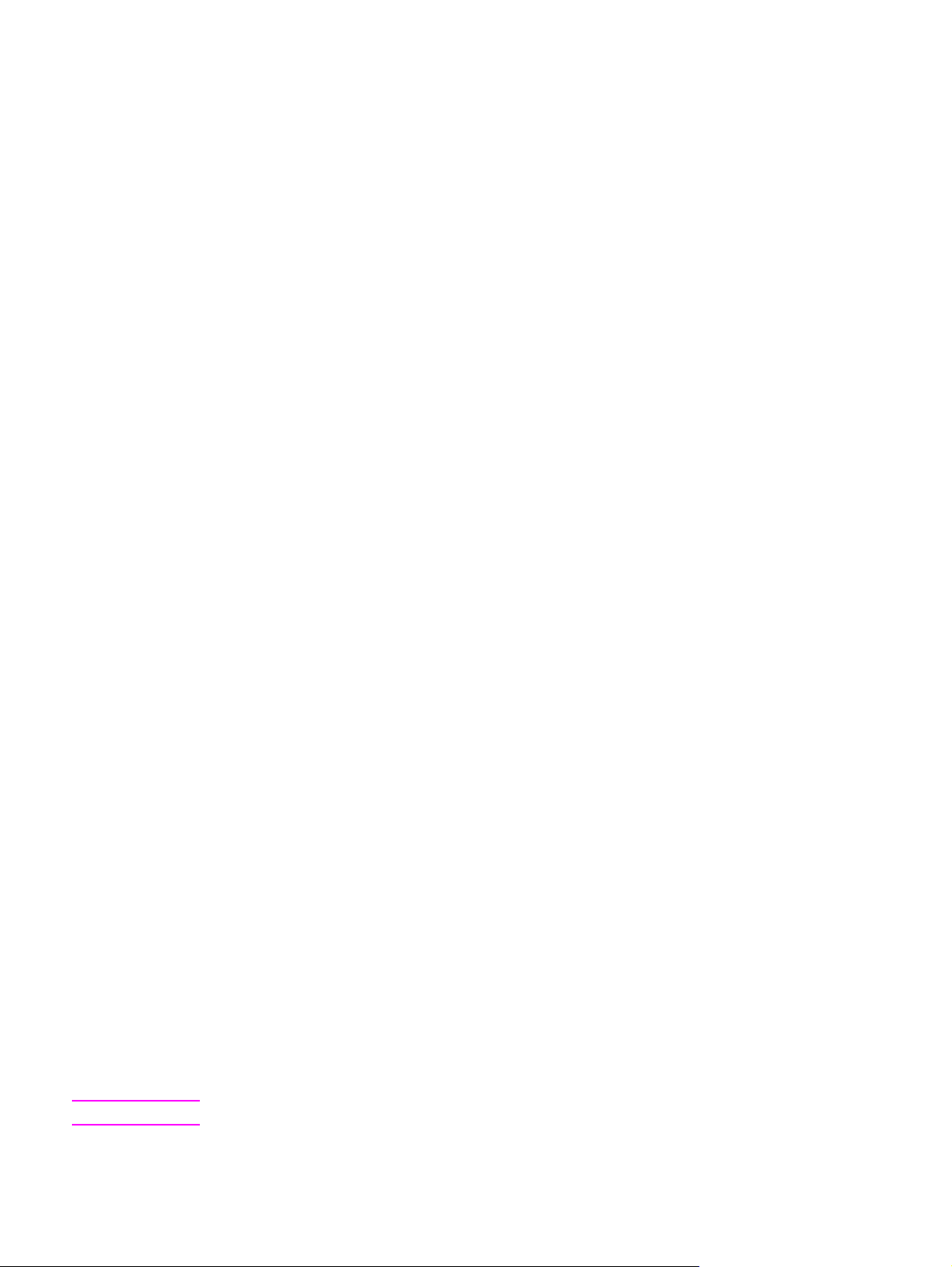
Části Nástrojů hp
Nástroje HP obsahují následující části:
●
Karta Stav
●
Karta Fax
●
Karta Skenovat do...
●
Karta Odstraňování problémů
●
Karta Dokumentace
Další odkazy
Každá stránka Nástrojů HP obsahuje odkazy na webový server společnosti HP, kde lze
registrovat zařízení a získat podporu, a odkazy umožňující objednat spotřební materiál.
Chcete-li tyto odkazy použít, musíte mít přístup k Internetu. Používáte-li telefonické
připojení a nepřipojíte se přiotevření Nástrojů HP, musíte se připojit dříve, než se pokusíte
příslušné webové servery zobrazit.
Karta Stav
Karta Stav obsahuje odkazy na následující hlavní stránky:
●
Stav zařízení. Zobrazí informace o stavu zařízení. Tato stránka určuje stav zařízení,
jako například uvíznutá média nebo prázdný vstupní zásobník. Po vyřešení problémů
zařízení aktualizujte stav zařízení klepnutím na možnost Aktualizovat.
●
Nastavit výstrahy o stavu. Pomocí výstrah můžete konfigurovat zařízení, aby se
výstrahy zařízení zobrazovaly automaticky. Na této stránce můžete zapnout nebo
vypnout výstrahy, určit, kdy zařízení odešle výstrahu, a vybrat typ výstrahy (buď okno
se zprávou, nebo ikona na hlavním panelu), který chcete přijímat. Chcete-li aktivovat
nastavení výstrah o stavu, klepněte na možnost Použít.
●
Zobrazit konfiguraci. Zobrazí dostupná nastavení zařízení. Tato stránka také
zobrazuje případná instalovaná příslušenství, jako například paměti DIMM. Stránka
Zobrazit konfiguraci zobrazuje stejné informace, které jsou zobrazeny na stránce
konfigurace.
●
Tisk Info stran. Vytiskne konfigurační stránku a další informační stránky dostupné pro
zařízení.
Karta Fax
Karta Fax obsahuje odkazy na následující hlavní stránky:
Úlohy faxu
●
Telefonní seznam faxu
●
Protokol odeslání faxu
●
Vlastnosti faxových dat
●
Hlášení faxu
●
Podrobné nastavení faxu
●
Poznámka
CSWW Použití Nástrojů hp
Další informace o funkcích faxu naleznete v příručce pro faxování.
11
Page 22
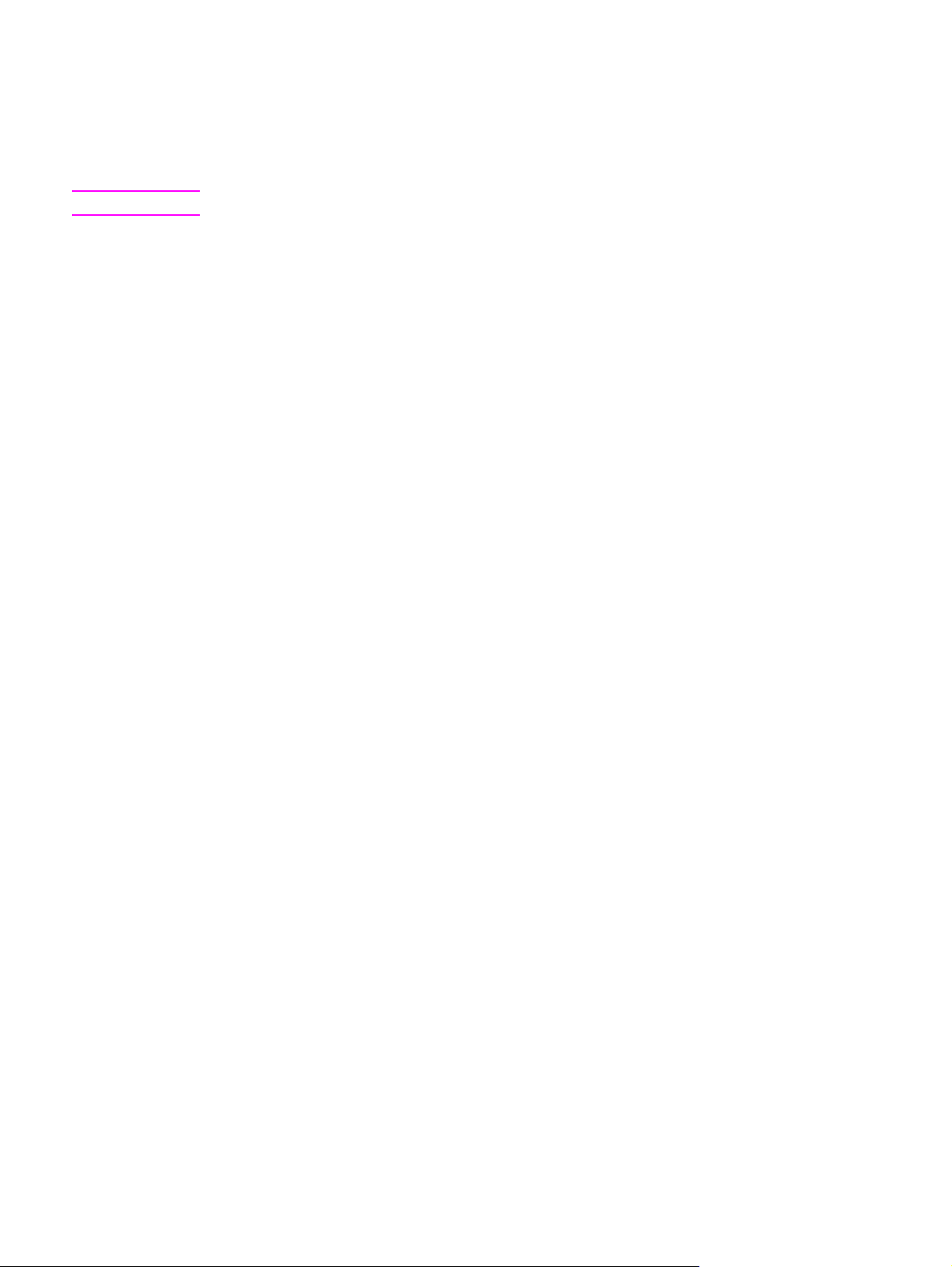
Karta Skenovat do...
Karta Skenovat do... obsahuje odkazy na následující hlavní stránky:
Skenovat do elektronické pošty nebo do složky
●
Předvolby skenování
●
Poznámka
Předvolby skenování platí pouze pro Skenování do elektronické pošty nebo do složky.
Odstraňování problémů
Karta Odstraňování problémů obsahuje odkazy na různé informace o odstraňování
problémů se zařízením, jako například postup odstranění uvízlých médií, řešení problémů
s kvalitou tisku a řešení problémů při faxování, kopírování nebo skenování.
Karta Dokumentace
Karta Dokumentace obsahuje odkazy na následující zdroje informací:
●
Příručka uživatele. Příručka uživatele obsahuje informace o používání zařízení,
záruce, specifikaci a podpoře. Příručka uživatele je k dispozici ve formátech HTML a
PDF.
●
Nejnovější informace. Tento dokument obsahuje nejnovější informace o zařízení. Je
k dispozici pouze v angličtině.
12
Kapitola 2 Změna nastavení pomocí Nástrojů hp nebo ovládacího panelu zařízení CSWW
Page 23
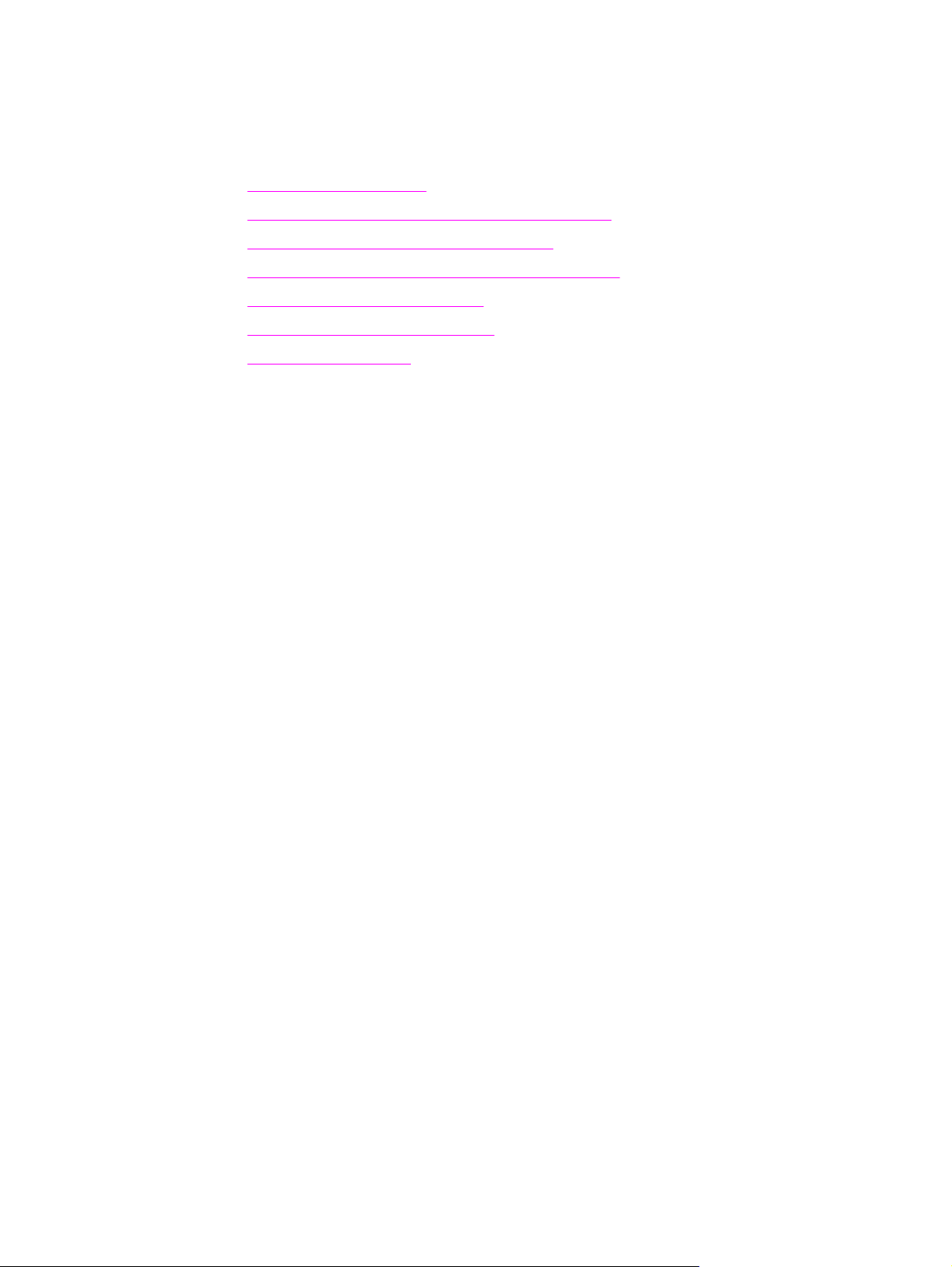
Použití ovládacího panelu zařízení
Nastavení lze také konfigurovat pomocí ovládacího panelu zařízení. Tato část popisuje, jak
provádět následující úkoly:
Tisk konfigurační stránky
●
Tisk schématu nabídek ovládacího panelu zařízení
●
Obnovení výchozího nastavení od výrobce
●
Změna jazyka zobrazení ovládacího panelu zařízení
●
Změna výchozího formátu média
●
Použití ovladačů hlasitosti zařízení
●
Změna nastavení tisku
●
Tisk konfigurační stránky
Vytištěním konfigurační stránky můžete zjistit, která nastavení zařízení jsou aktuálně
zvolena.
Tisk konfigurační stránky
1. Stiskněte tlačítko
2.
Pomocí tlačítka < nebo > zvolte HLÁŠENÍ, poté stiskněte
3.
Pomocí tlačítka < nebo > zvolte HLÁŠENÍ O KONF., poté stiskněte
Zařízení ukončí režim nastavení v nabídce a vytiskne hlášení.
NABÍDKA/VLOŽIT
.
NABÍDKA/VLOŽIT
.
NABÍDKA/VLOŽIT
.
Tisk schématu nabídek ovládacího panelu zařízení
Vytištěné schéma nabídek ovládacího panelu zařízení obsahuje všechny možnosti nabídek
ovládacího panelu zařízení.
Tisk schématu nabídek ovládacího panelu
1. Na ovládacím panelu zařízení stiskněte tlačítko
2.
Pomocí tlačítka < nebo > zvolte HLÁŠENÍ, poté stiskněte
3.
Pomocí tlačítka < nebo > zvolte STRUKT. NABÍDKY, poté stiskněte
Vytiskne se schéma nabídek, které obsahuje všechny možnosti ovládacího panelu zařízení.
NABÍDKA/VLOŽIT
NABÍDKA/VLOŽIT
.
.
NABÍDKA/VLOŽIT
.
Obnovení výchozího nastavení od výrobce
Po obnovení výchozích nastavení od výrobce jsou všechna nastavení vrácena zpětna
výchozí hodnoty nastavené výrobcem a vymaže se jméno a telefonní číslo v záhlaví faxu.
(Informace o přidání vlastních údajů do záhlaví faxu naleznete v příručce pro faxování.)
Tento postup vymaže faxová čísla a jména, která jste přiřadili k rychlým tlačítkůmakódům
rychlého vytáčení, a odstraní všechny stránky uložené v paměti. Potom se zařízení
automaticky restartuje.
CSWW Použití ovládacího panelu zařízení
13
Page 24
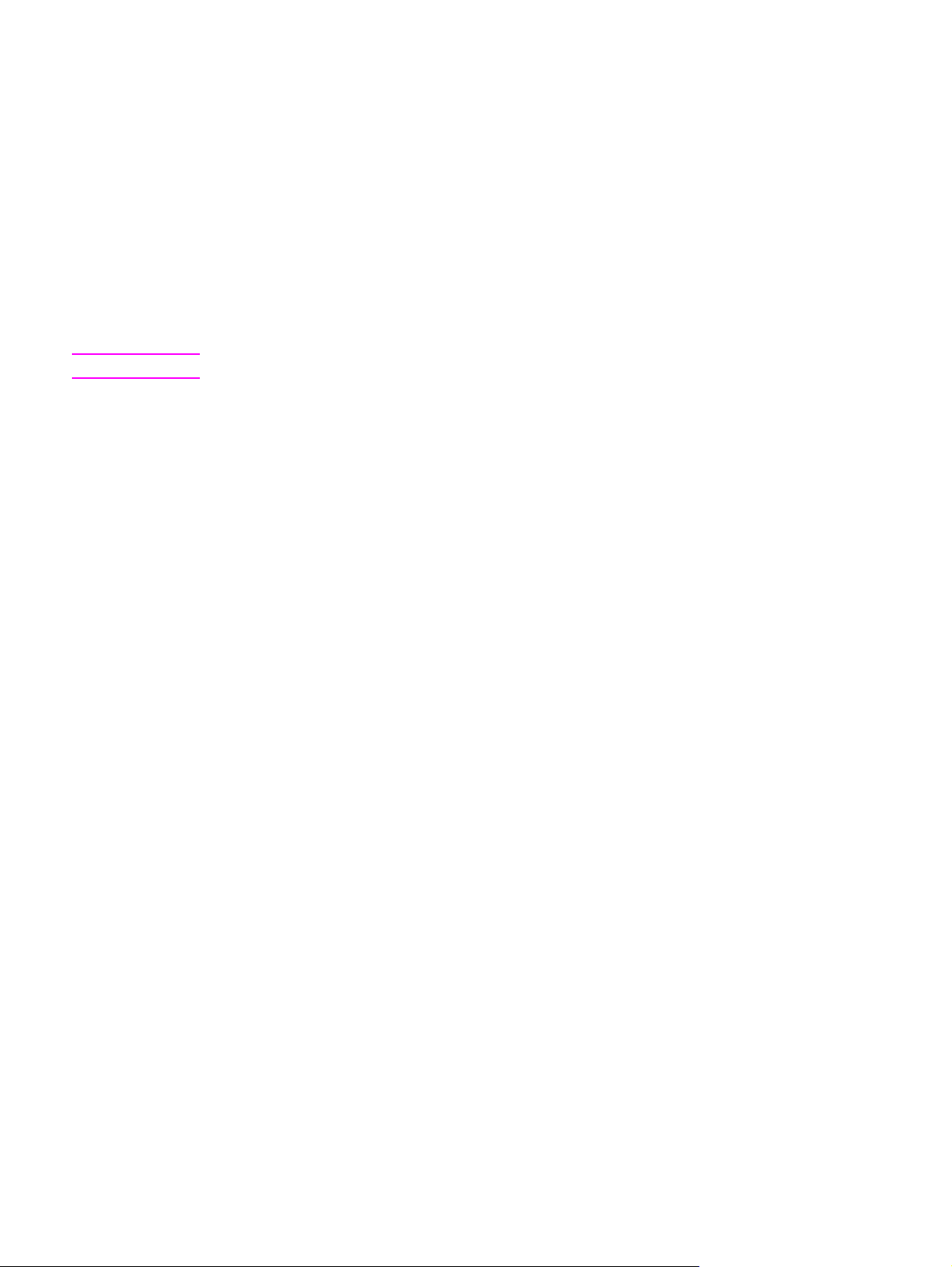
Obnovení výchozích nastavení od výrobce
Poznámka
1. Stiskněte tlačítko
2.
Pomocí tlačítka < nebo > zvolte SERVIS, poté stiskněte
3.
Pomocí tlačítka < nebo > zvolte OBNOVIT VÝCHOZÍ, stiskněte tlačítko
poté znovu stiskněte tlačítko
NABÍDKA/VLOŽIT
.
NABÍDKA/VLOŽIT
NABÍDKA/VLOŽIT
pro potvrzení volby.
.
NABÍDKA/VLOŽIT
,
Zařízení se automaticky restartuje.
Změna jazyka zobrazení ovládacího panelu zařízení
Tímto postupem můžete změnit jazyk, ve kterém se tisknou hlášení a zobrazují zprávy na
ovládacím panelu zařízení, na jiný jazyk, než je výchozí hodnota pro vaši zemi nebo region.
Demonstrační stránka se vždy vytiskne anglicky.
Změna jazyka zobrazení ovládacího panelu zařízení
1. Stiskněte tlačítko
2.
Pomocí tlačítka < nebo > zvolte SPOLEČNÁ NASTAV., poté stiskněte
3.
Pomocí tlačítka < nebo > zvolte JAZYK, poté stiskněte
4. Pomocí tlačítka < nebo > zvolte požadovaný jazyk.
5. Volbu uložte stisknutím tlačítka
NABÍDKA/VLOŽIT
.
NABÍDKA/VLOŽIT
NABÍDKA/VLOŽIT
NABÍDKA/VLOŽIT
.
.
.
Zařízení se automaticky restartuje.
Změna výchozího formátu média
Formát média je vhodné nastavit podle formátu média, které běžně vkládáte do vstupního
zásobníku médií. Zařízení tato nastavení používá při kopírování, tisku hlášení, tisku faxů a
určení automatického zmenšení příchozích faxů.
Změna výchozího formátu papíru
1. Stiskněte tlačítko
2.
Pomocí tlačítka < nebo > zvolte SPOLEČNÁ NASTAV., poté stiskněte
3.
Pomocí tlačítka < nebo > zvolte VÝCH.FORMÁT PAP., poté stiskněte
4.
Pomocí tlačítka < nebo > zobrazte formát vloženého média. Můžete zvolit LETTER,
LEGAL nebo A4.
5. Volbu uložte stisknutím tlačítka
NABÍDKA/VLOŽIT
.
NABÍDKA/VLOŽIT
NABÍDKA/VLOŽIT
NABÍDKA/VLOŽIT
.
.
.
Použití ovladačů hlasitosti zařízení
Lze nastavit hlasitost následujících zvuků:
14
● Výstražný zvuk, který zařízení vydává, pokud vyžaduje pozornost (například pokud jsou
otevřena dvířka).
● Pípnutí vydávaná při stisknutí tlačítek ovládacího panelu zařízení.
Kapitola 2 Změna nastavení pomocí Nástrojů hp nebo ovládacího panelu zařízení CSWW
Page 25
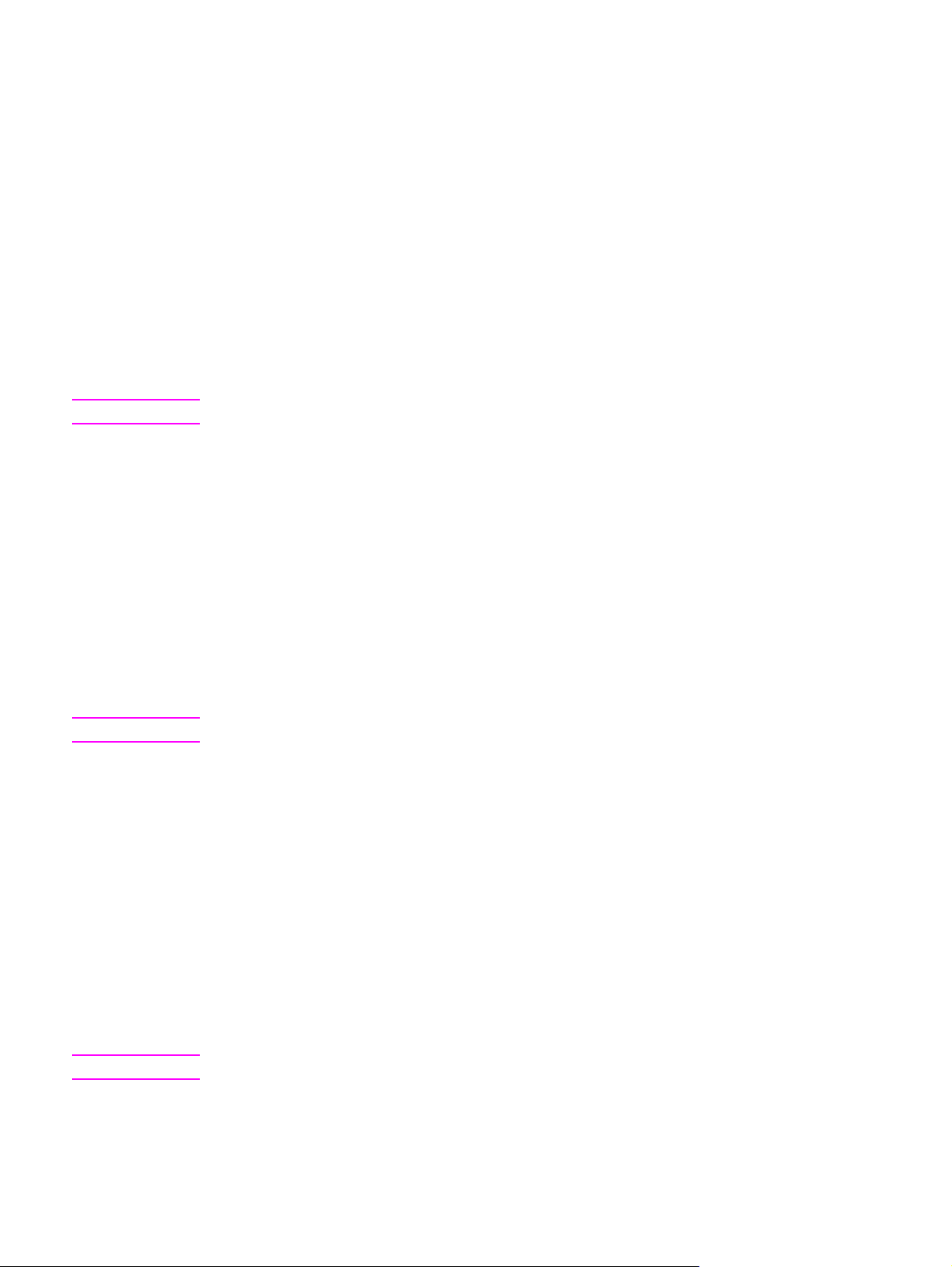
● Zvuky telefonní linky při odesílání faxů.
● Hlasitost vyzvánění příchozích faxů.
Změna hlasitosti výstražného zvuku
Výstražný zvuk zazní, pokud zařízení oznamuje výstrahu nebo kritickou chybovou zprávu.
Výstražný zvuk trvá jednu nebo tři sekundy v závislosti na typu chyby.
Poznámka
1. Stiskněte tlačítko
2.
Pomocí tlačítka < nebo > zvolte SPOLEČNÁ NASTAV., poté stiskněte
3.
Pomocí tlačítka < nebo > zvolte NAST. HLASITOSTI, poté stiskněte
4.
Stisknutím tlačítka
5.
Pomocí tlačítka < nebo > zvolte VYPNUTO, POTICHU, STŘEDNĚ nebo NAHLAS.
6. Volbu uložte stisknutím tlačítka
NABÍDKA/VLOŽIT
NABÍDKA/VLOŽIT
.
zvolte HLASITOST ALARMU.
NABÍDKA/VLOŽIT
.
NABÍDKA/VLOŽIT
NABÍDKA/VLOŽIT
.
Výchozí nastavení hlasitosti výstražného zvuku od výrobce je POTICHU.
Změna hlasitosti faxu
Tato nastavení určují hlasitost různých zvuků faxu, které jsou vydávány při odesílání nebo
příjmu faxových úloh.
1. Stiskněte tlačítko
2.
Pomocí tlačítka < nebo > zvolte SPOLEČNÁ NASTAV., poté stiskněte
3.
Pomocí tlačítka < nebo > zvolte NAST. HLASITOSTI, poté stiskněte
4.
Pomocí tlačítka < nebo > zvolte HLASITOST LINKY, poté stiskněte
5.
Pomocí tlačítka < nebo > zvolte VYPNUTO, POTICHU, STŘEDNĚ nebo NAHLAS.
NABÍDKA/VLOŽIT
.
NABÍDKA/VLOŽIT
NABÍDKA/VLOŽIT
NABÍDKA/VLOŽIT
.
.
.
.
Poznámka
Poznámka
6. Volbu uložte stisknutím tlačítka
NABÍDKA/VLOŽIT
.
Výchozí nastavení od výrobce je POTICHU.
Změna hlasitosti vyzvánění faxu
Vyzvánění faxu se ozve při zahájení odesílání nebo příjmu faxu. Délka vyzvánění závisí na
délce standardního vyzvánění místní telekomunikační společnosti.
1. Stiskněte tlačítko
2.
Pomocí tlačítka < nebo > zvolte SPOLEČNÁ NASTAV., poté stiskněte
3.
Pomocí tlačítka < nebo > zvolte NAST. HLASITOSTI, poté stiskněte
4.
Jedním stisknutím tlačítka < nebo > zvolte HLASIT. ZVONĚNÍ, poté stiskněte
VLOŽIT
.
5.
Pomocí tlačítka < nebo > zvolte VYPNUTO, POTICHU, STŘEDNĚ nebo NAHLAS.
NABÍDKA/VLOŽIT
6. Volbu uložte stisknutím tlačítka
Výchozí nastavení od výrobce je POTICHU.
.
NABÍDKA/VLOŽIT
NABÍDKA/VLOŽIT
NABÍDKA/VLOŽIT
.
NABÍDKA
.
/
.
CSWW Použití ovládacího panelu zařízení
15
Page 26
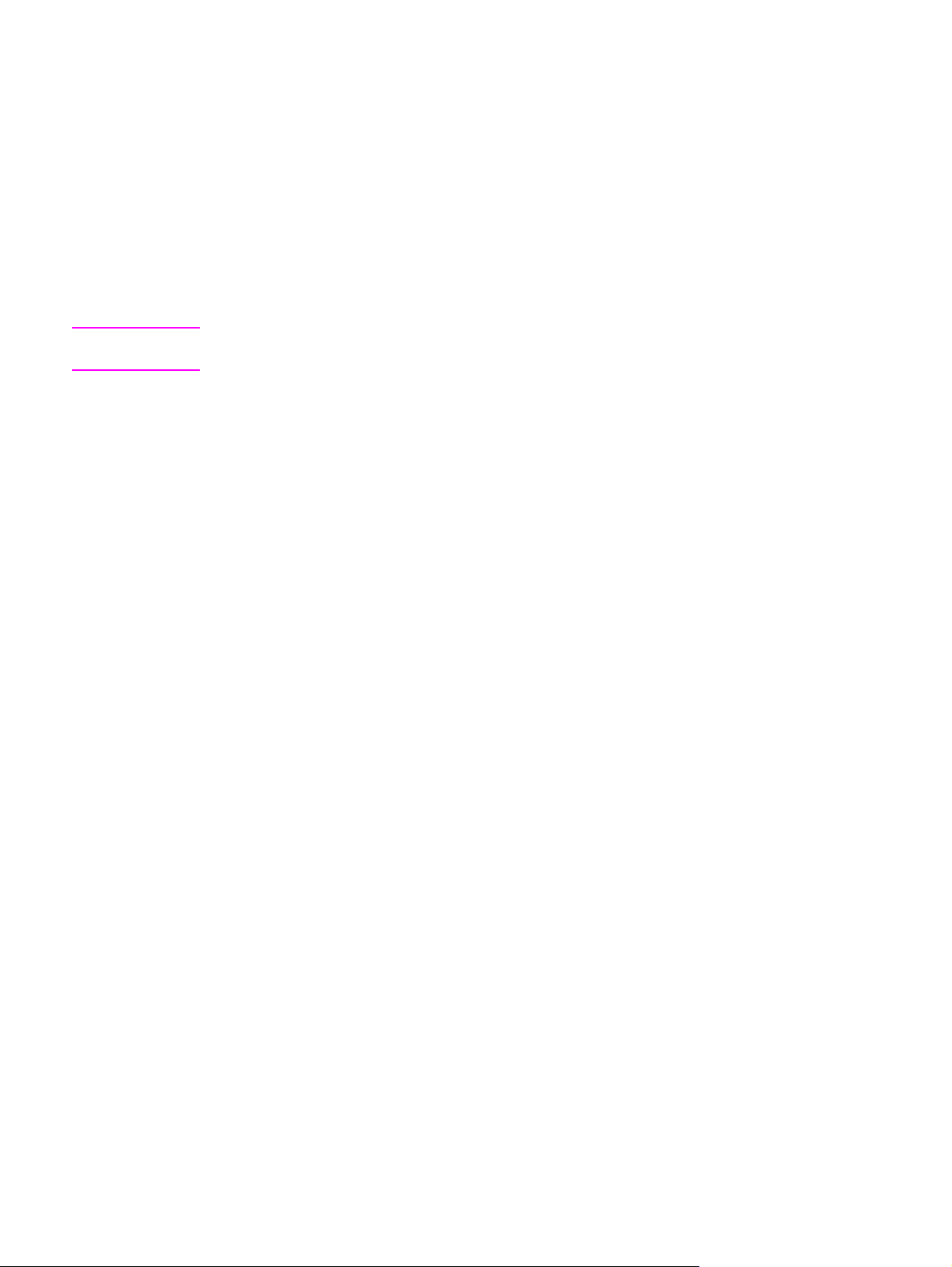
Změna hlasitosti zvuku tlačítek ovládacího panelu zařízení
Hlasitost zvuku tlačítek určuje zvuk, který zařízení vydává při stisknutí tlačítka ovládacího
panelu.
Poznámka
1. Stiskněte tlačítko
2.
Pomocí tlačítka < nebo > zvolte SPOLEČNÁ NASTAV., poté stiskněte
3.
Pomocí tlačítka < nebo > zvolte NAST. HLASITOSTI, poté stiskněte
4.
Pomocí tlačítka < nebo > zvolte HLASIT. TLAČÍTEK, poté stiskněte
5.
Pomocí tlačítka < nebo > zvolte VYPNUTO, POTICHU, STŘEDNĚ nebo NAHLAS.
NABÍDKA/VLOŽIT
6. Volbu uložte stisknutím tlačítka
.
NABÍDKA/VLOŽIT
NABÍDKA/VLOŽIT
NABÍDKA/VLOŽIT
NABÍDKA/VLOŽIT
.
Výchozí nastavení hlasitosti zvuku tlačítek ovládacího panelu zařízení od výrobce je
POTICHU.
.
.
.
16
Kapitola 2 Změna nastavení pomocí Nástrojů hp nebo ovládacího panelu zařízení CSWW
Page 27
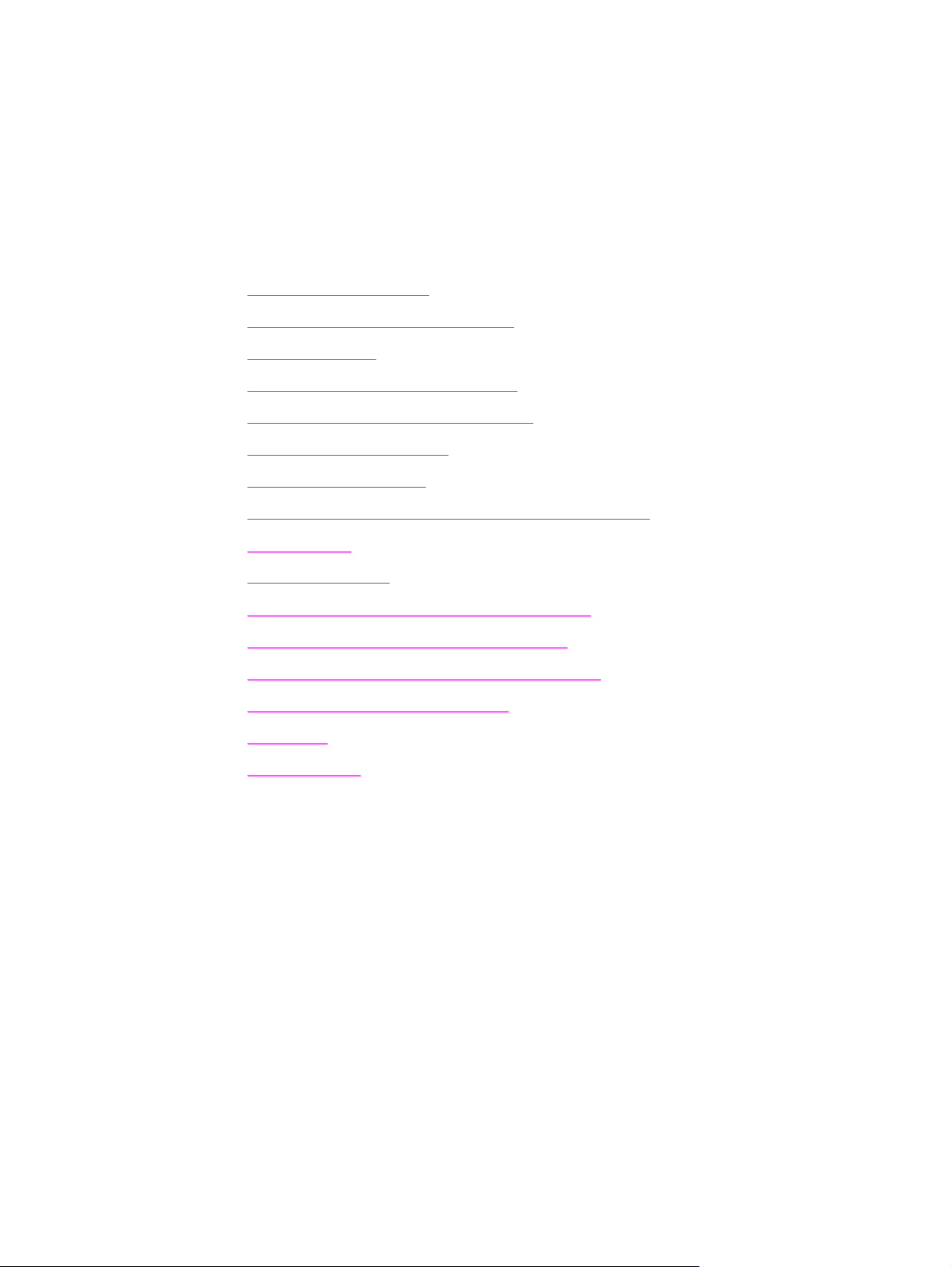
3
Tisk
Následující informace umožňují provádět tiskové úlohy pomocí zařízení.
●
Tisk s ručním podáváním
●
Zastavení nebo zrušení tiskové úlohy
●
Ovladače tiskárny
●
Seznámení s nastavením kvality tisku
●
Optimalizace kvality tisku pro typy médií
●
Specifikace vhodných médií
●
Průvodce použitím médií
●
Volba médií pro automatický podavač dokumentů (ADF)
●
Tisk na obálky
●
Tisk na fólie a štítky
●
Tisk na hlavičkový papír a předtištěné formuláře
●
Tisk na média vlastního formátu nebo kartón
●
Tisk na obě strany média (ruční oboustranný tisk)
●
Tisk více stránek na jeden list média
●
Tisk brožur
●
Tisk vodoznaků
CSWW
17
Page 28
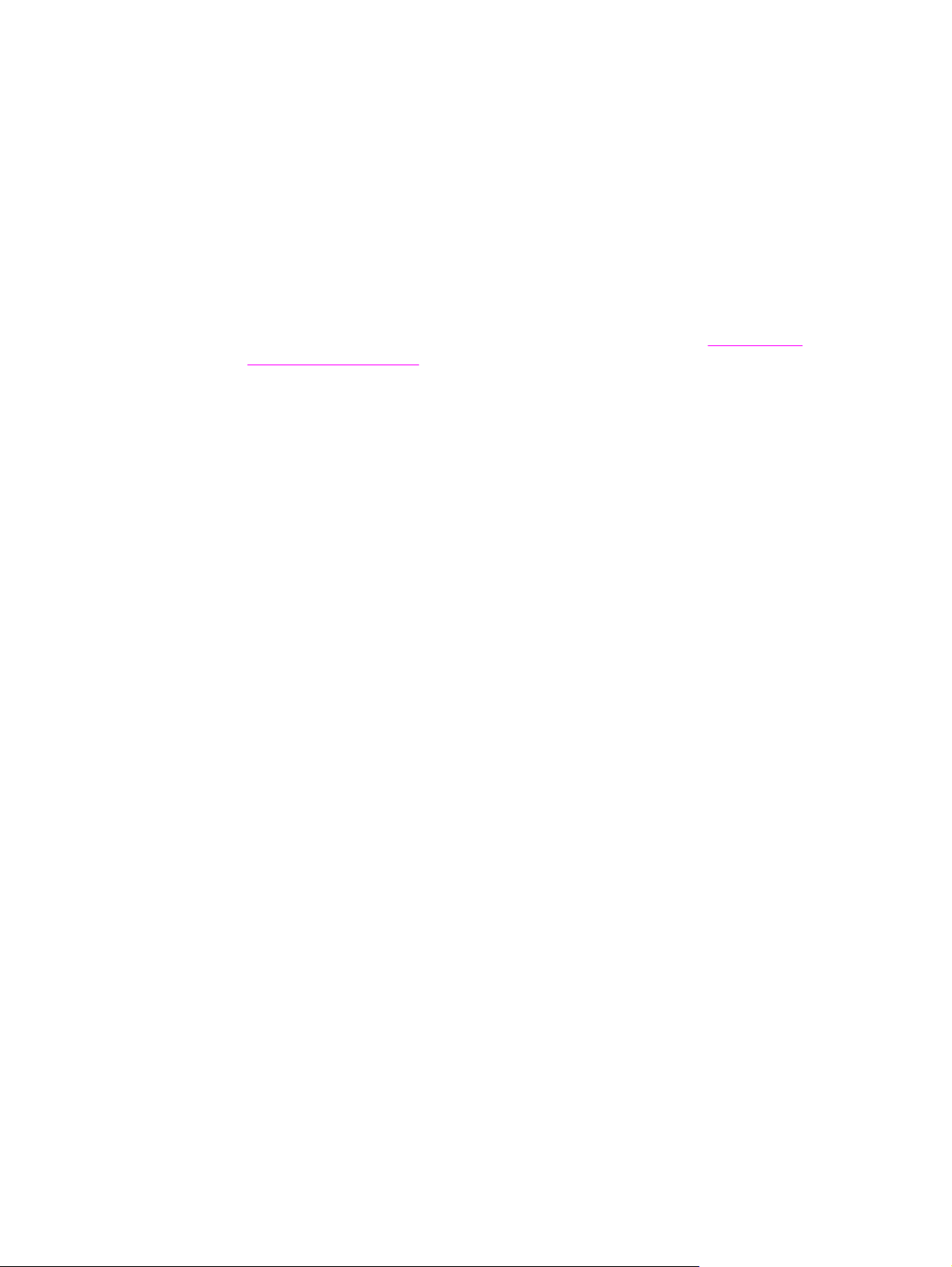
Tisk s ručním podáváním
Ruční podávání použijte při tisku na smíšená média (například tisk obálky, potom dopisu,
zase obálky atd.). Vložte obálku do prioritního vstupního zásobníku a hlavičkový papír do
vstupního zásobníku médií.
Tisk s ručním podáváním
1. Otevřete v programu vlastnosti zařízení nebo nastavení tiskárny (ovladače tiskárny).
2.
Na kartě Papír nebo na kartě Papír a kvalita zvolte položku Ruční podávání
(Zásobník 1) z nabídky Zdroj je: nebo z rozevírací nabídky Zdroj papíru. (Pokyny pro
otevření okna s nastavením tiskárny v počítači naleznete v části
nastavením kvality tisku.)
3. Odešlete tiskovou úlohu.
4. Když jste změnili nastavení, počkejte, až se na ovládacím panelu zařízení objeví
položka RUČNÍ PODÁVÁNÍ a poté stisknutím tlačítka
jednotlivé úlohy.
Seznámení s
NABÍDKA/VLOŽIT
vytiskněte
18
Kapitola 3 Tisk CSWW
Page 29
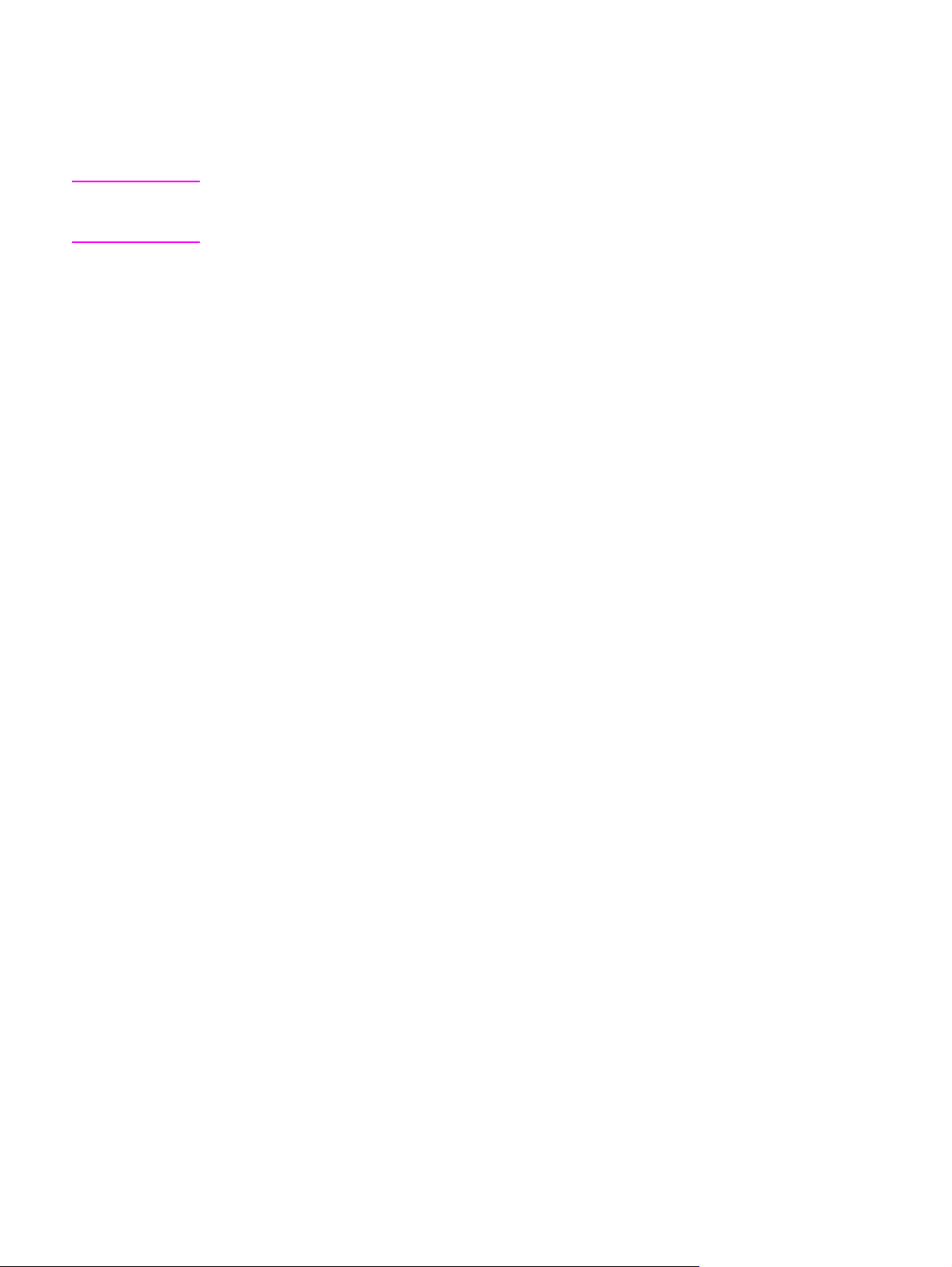
Zastavení nebo zrušení tiskové úlohy
UPOZORNĚNÍ
Pokud právě probíhá tisk úlohy, můžete ji stisknutím tlačítka
ZRUŠIT
na ovládacím panelu
zařízení zrušit.
Stisknutí tlačítka
ZRUŠIT
vymaže úlohu, kterou zařízení právě zpracovává. Probíhá-li více
než jeden proces (například zařízení tiskne dokument a současně přijímá fax), stisknutí
tlačítka
ZRUŠIT
vymaže proces, který je aktuálně zobrazen na ovládacím panelu zařízení.
Tiskovou úlohu můžete zrušit i z programu nebo z tiskové fronty.
Chcete-li okamžitě zastavit tiskovou úlohu, vyjměte ze zařízení zbývající tisková média.
Jakmile se tisk zastaví, použijte jednu z následujících voleb:
●
Ovládací panel zařízení: Chcete-li zrušit tiskovou úlohu, stiskněte a uvolněte tlačítko
ZRUŠIT
na ovládacím panelu zařízení.
●
Aplikační program: Většinou se na obrazovce krátce objeví dialogové okno, které
umožňuje zrušit tiskovou úlohu.
●
Tisková fronta Windows: Pokud tisková úloha čeká v tiskové frontě (paměť počítače)
nebo zařazovací službě tisku, vymažte úlohu tam. V systému Windows 98, Windows
Me, Windows 2000 nebo Windows XP přejděte do okna Tiskárna. Klepněte na tlačítko
Start,příkaz Nastavení a položku Tiskárny. Poklepáním na ikonu zařízení otevřete
okno, zvolte tiskovou úlohu a pak klepněte na Odstranit.
CSWW Zastavení nebo zrušení tiskové úlohy
19
Page 30
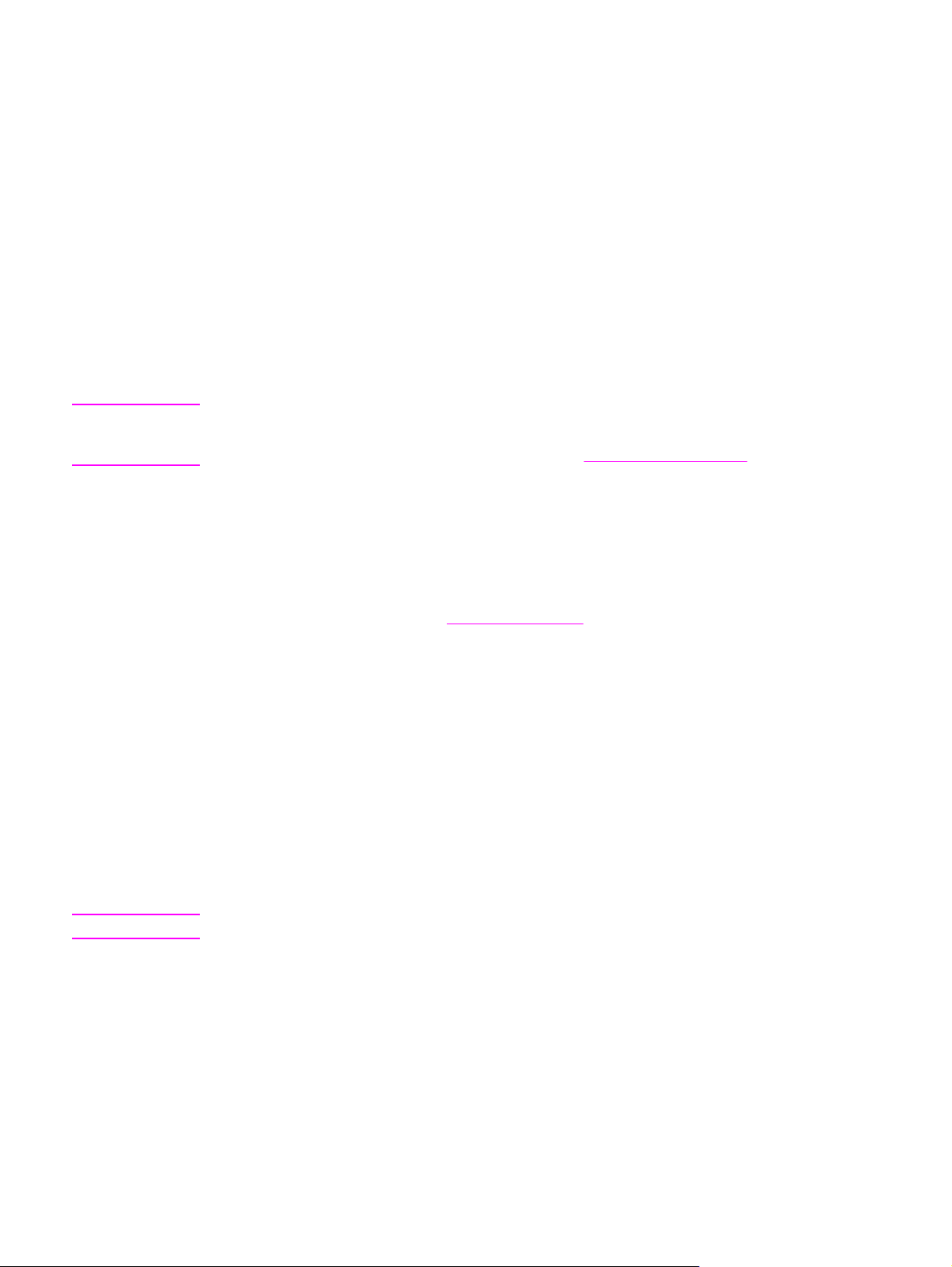
Ovladače tiskárny
Při instalaci programového vybavení zařízení jste vybrali některý z následujících ovladačů
tiskárny:
Ovladač PCL 6 (výchozí ovladač): Ovladač PCL 6 použijte, chcete-li plně využít všech
vlastností zařízení. Pokud není nutná úplná zpětná kompatibilita s předchozími ovladači
jazyka pro řízení tiskárny (PCL) nebo staršími tiskárnami, doporučujeme ovladač PCL 6.
Ovladač PCL 5e: Ovladač PCL 5e použijte tehdy, je-li třeba, aby tisk vypadal stejně jako
výsledky ze starších tiskáren HP LaserJet. Některé funkce (FastRes 1200 a 300 dpi) nejsou
u tohoto ovladače k dispozici. (Nepoužívejte ovladač PCL 5e dodávaný s tímto zařízením
pro starší tiskárny.)
Ovladač PS: Pro udržení kompatibility s požadavky jazyka PostScript® (PS) použijte
ovladač PS. Některé funkce (ruční oboustranný tisk, tisk brožur, vodoznaky a tisk více než
čtyř stránek na list) nejsou při použití tohoto ovladače k dispozici.
Poznámka
V závislosti na zvoleném ovladačisezařízení automaticky přepne mezi emulací PS a
jazyky tiskárny PCL. Emulace PS emuluje Adobe® PostScript Level 2. Informace o tom, jak
získat přístup k ovladači tiskárny, naleznete v části
Změna nastavení tisku.
Změna nastavení tisku
Po instalaci můžete získat přístup k nastavením tisku z tiskového ovladačezařízení nebo
z jiného programu. Tato nastavení neovlivní jiné uživatele v síti.
Některá nastavení tiskárny můžete také změnit pomocí Nástrojů HP. Další informace o
Nástrojích HP naleznete v části
Změna výchozího nastavení pro všechny programy
Windows 98, Windows Me a Windows XP Home: V nabídce Start přejděte na příkaz
Nastavení a klepněte na položku Tiskárny. Klepněte pravým tlačítkem myši na ikonu
zařízení a zvolte příkaz Vlastnosti.Změňte požadovaná nastavení a potom klepněte na
tlačítko OK.
Windows NT 4.0, Windows 2000 a Windows XP Professional: V nabídce Start přejděte
na příkaz Nastavení a klepněte na položku Tiskárny. V systému Windows 2000 klepněte
pravým tlačítkem myši na ikonu zařízení a zvolte příkaz Předvolby tisku. U systému
Windows NT 4.0 klepněte pravým tlačítkem myši na ikonu zařízení a poté na položku
Výchozí hodnoty dokumentu. Proveďte nezbytné změny nastavení a poté klepněte na
tlačítko OK.
Použití Nástrojů hp.
Poznámka
20
Kapitola 3 Tisk CSWW
Skutečný postup se může lišit. Uvedeny jsou nejobvyklejší metody.
Změna nastavení tiskové úlohy
V nabídce Soubor zvolte příkaz Tisk. V dialogovém okně Tisk klepněte na tlačítko
Vlastnosti.Změňte nastavení, která chcete použít pro aktuální tiskovou úlohu, a potom
klepněte na tlačítko OK.
Page 31

Seznámení s nastavením kvality tisku
Nastavení kvality tisku ovlivňuje sytost tisku na stránce a styl vytištěné grafiky. Nastavení
kvality tisku lze použít také k optimalizaci kvality tisku na konkrétní typ média. Další
informace naleznete v části
Můžete změnit nastavení vlastností zařízení, abyste ho přizpůsobili typům úloh, které
tisknete. V závislosti na použitém ovladači tiskárny jsou k dispozici následující nastavení:
●
Nejlepší kvalita (FastRes 1200): Obraz je vytvářen jiným způsobem, takže se úloha
vytiskne rychleji. Jde o výchozí nastavení.
600 dpi
●
300 dpi
●
●
Vlastní: Toto nastavení nabízí stejné rozlišení jako nastavení Rychlejší tisk, ale můžete
změnit schéma měřítek.
●
EconoMode (úspora toneru): Text se vytiskne pomocí menšího množství toneru. Toto
nastavení je užitečné, tisknete-li koncepty. Toto nastavení můžete použít nezávisle na
ostatních nastaveních kvality tisku.
Optimalizace kvality tisku pro typy médií.
Poznámka
Změna rozlišení může způsobit změnu formátování textu.
Dočasná změna nastavení kvality tisku
Chcete-li změnit nastavení kvality tisku jen pro aktuálně používaný program, zobrazte
vlastnosti pomocí nabídky Nastavení tisku programu používaného při tisku. Další
informace naleznete v části
Změna nastavení tisku.
Změna nastavení kvality tisku pro všechny budoucí tiskové úlohy
Pro systém Windows 98, Windows 2000 a Windows Me:
1.
Na hlavním panelu Windows klepněte na tlačítko Start, zvolte příkaz Nastavení a
klepněte na položku Tiskárny.
2. Klepněte pravým tlačítkem na ikonu zařízení.
3.
Klepněte na Vlastnosti (ve Windows 2000 můžete také klepnout na Předvolby tisku).
4.
Změňte nastavení a klepněte na tlačítko OK.
Pro Windows XP:
1.
Na hlavním panelu Windows klepněte na tlačítko Start, zvolte příkaz Nastavení a
klepněte na položku Tiskárny a faxy.
2. Klepněte pravým tlačítkem na ikonu zařízení.
3.
Klepněte na Vlastnosti nebo klepněte na Předvolby tisku.
4.
Změňte nastavení a klepněte na tlačítko OK.
CSWW Seznámení s nastavením kvality tisku
21
Page 32

Používání režimu EconoMode (k úspoře toneru)
EconoMode je funkce, která umožňuje zařízení použít méně toneru na stránku. Nastavení
této volby zvýší životnost zásoby toneru a sníží náklady na stránku. Snižuje se však také
kvalita tisku. Vytištěné obrazy jsou mnohem světlejší, ale tento způsob tisku je dostatečný
pro koncepty a výtisky určené ke korektuře.
Společnost Hewlett-Packard nedoporučuje používat režim EconoMode trvale. Je-li trvale
používán režim EconoMode a průměrné pokrytí tonerem je značně nižší než pět procent,
může se stát, že zásoba toneru vydrží déle, než je životnost mechanických částí tiskové
kazety. Pokud se za těchto okolností začne snižovat kvalita tisku, budete muset instalovat
novou tiskovou kazetu, i když v kazetě ještě zbývá zásoba toneru.
Poznámka
Poznámka
Některé funkce zařízení nemusejí být z některých ovladačů zařízení nebo operačních
systémů dostupné. Informace o dostupných funkcích ovladače naleznete v nápovědě
online k vlastnostem zařízení (ovladače).
1. Chcete-li povolit režim EconoMode, otevřete vlastnosti zařízení (nebo předvolby tisku u
Windows 2000 a Windows XP). Další informace naleznete v části
tisku.
2.
Na kartě Papír a kvalita nebo na kartě Úpravy zaškrtněte políčko EconoMode.
Pokyny pro nastavení režimu EconoMode pro všechny budoucí úlohy naleznete v části
Změna nastavení kvality tisku pro všechny budoucí tiskové úlohy.
Změna nastavení
22
Kapitola 3 Tisk CSWW
Page 33

Optimalizace kvality tisku pro typy médií
Nastavení typu média řídí teplotu fixační jednotky zařízení. Kvalitu tisku lze optimalizovat
změnou nastavení pro médium, které používáte. Nastavení lze optimalizovat pro
následující typy médií:
● běžný papír
● předtištěné formuláře
● děrovaný papír
● hlavičkový papír
● fólie
● štítky
● kancelářský papír
● recyklovaný papír
● barevný papír
●
tenký papír (méně než 75 g/m
●
silný papír (90 až 105 g/m
●
kartón (105 až 176 g/m
2
2
neboli 20 liber)
2
neboli 24 až 28 liber)
neboli 28 až 47 liber)
Poznámka
● obálky
● hrubý papír
Přístup k funkci optimalizace
Funkce optimalizace je dostupná na kartě Papír nebo na kartě Papír a kvalita ve
vlastnostech zařízení (ovladače tiskárny). Další informace naleznete v části
nastavení tisku.
Rychlost tisku se může v závislosti na typu a formátu použitého média lišit.
Nastavení bude možná nutné změnit opětnapůvodní kvůli optimalizaci pro typ média, na
který běžně tisknete.
Změna
CSWW Optimalizace kvality tisku pro typy médií
23
Page 34

Specifikace vhodných médií
Zařízení HP LaserJet nabízejí jedinečnou kvalitu tisku. Zařízení tiskne na různá média,
například na listy papíru (včetně recyklovaného), obálky, štítky, fólie a média zvláštního
formátu. Důležitými faktory, které ovlivňují výkonnost zařízení a výstupní kvalitu, jsou
například hmotnost, zrnitost a obsah vlhkosti.
V zařízení lze používat nejrůznější typy papíru a dalších tiskových médií v souladu s
doporučeními uvedenými v této příručce uživatele. Média, která nevyhovují těmto
doporučením, mohou způsobovat následující problémy:
● špatná kvalita tisku
● častější uvíznutí médií
● předčasné opotřebení zařízení vyžadující opravu
Nejlepších výsledků dosáhnete jen používáním značkových papírů a tiskových médií HP.
Společnost Hewlett-Packard nedoporučuje používání jiných značek. Vzhledem k tomu, že
nejde o výrobky společnosti HP, nemůže HP ovlivnit nebo kontrolovat jejich kvalitu.
Je možné, že médium splňuje všechna doporučení uvedená v této příručce uživatele, a
přesto není výsledek uspokojivý. Může jít o důsledek špatného zacházení, nepřijatelných
hodnot teploty nebo vlhkosti nebo jiných vlivů, které společnost Hewlett-Packard nemůže
kontrolovat.
Dříve, než zakoupíte větší množství médií, přesvědčete se, zda vyhovují požadavkům
uvedeným v této příručce uživatele a v Průvodci tiskovými médii pro tiskárny řady HP
LaserJet. (Další informace o objednání průvodce naleznete v části
dílů a příslušenství HP). Před zakoupením většího množství médií je vždy nejprve otestujte.
Objednávání náhradních
UPOZORNĚNÍ
Poznámka
Používání médií, která nevyhovují specifikacím společnosti Hewlett-Packard, může
způsobit problémy, které vyžadují opravu zařízení. Na takovou opravu se nevztahuje záruka
nebo servisní smlouvy společnosti Hewlett-Packard.
Informace o podporovaných formátech médií, hmotnosti a další specifikace naleznete
v části
Specifikace tiskových médií.
24
Kapitola 3 Tisk CSWW
Page 35

Průvodce použitím médií
Při výběru a používání tiskových médií použijte doporučení uvedená v této části.
Papír
Nejlepších výsledků dosáhnete s běžným papírem. Dbejte na to, aby měl papír dobrou
kvalitu a nebyl naříznutý, poškrábaný, potrhaný, neobsahoval hrbolky, skvrny, uvolněné
částice, prach, díry, nebyl zkrabatělý a neměl zvlněné nebo ohnuté okraje.
Nejste-li si jisti, jaký papír vkládáte (např. kancelářský nebo recyklovaný), zkontrolujte štítek
na obalu.
Některé papíry způsobují problémy s kvalitou tisku, uvíznutí nebo poškození zařízení.
Poznámka
Nepoužívejte hlavičkové papíry, které jsou vytištěny pomocí nízkoteplotních inkoustů, které
se používají u některých typů tepelného tisku.
Nepoužívejte reliéfní hlavičkové papíry.
Zařízení používá tlak a žár, kterým fixuje toner na médiu. Dbejte na to, aby všechna
barevná média nebo předtištěné formuláře používaly inkousty, které snesou teplotu
vyvíjenou zařízením (200 °C po dobu 0,1 sekundy).
Tabulka běžných problémů s médii
Příznak Problém s médiem Řešení
Špatná kvalita tisku nebo
přilnutí toneru, problémy s
podáváním
Nepotištěná místa, uvíznutí
nebo zvlnění papíru.
Šedě stínované pozadí. Příliš vysoká hmotnost
Příliš vlhké, příliš drsné, příliš
hladké nebo reliéfní.
Vadná šarže média.
Média byla nesprávně
skladována.
(tloušťka) média.
Zkuste použít jiný druh média,
s hladkostí mezi 100 a 250
Sheffield a s obsahem vlhkosti
4 až 6 procent.
Skladujte média na rovném
povrchu v obalu
nepropouštějícím vlhkost.
Použijte lehčí médium.
Přílišné zvlnění, problémy se
zaváděním
Uvíznutí papíru nebo
poškození zařízení
Problémy se zaváděním. Kostrbaté okraje. Použijte kvalitní médium.
Příliš vlhké, špatný směr
vláken nebo příliš krátká
vlákna.
Výřezy nebo perforace. Nepoužívejte média s výřezy
Použijte médium s dlouhými
vlákny.
nebo s perforací.
Štítky
Poznámka
CSWW Průvodce použitím médií
Nejlepších výsledků dosáhnete jen používáním značkových štítků HP. Spotřební materiál
HP si můžete objednat na http://www.hp.com.
25
Page 36
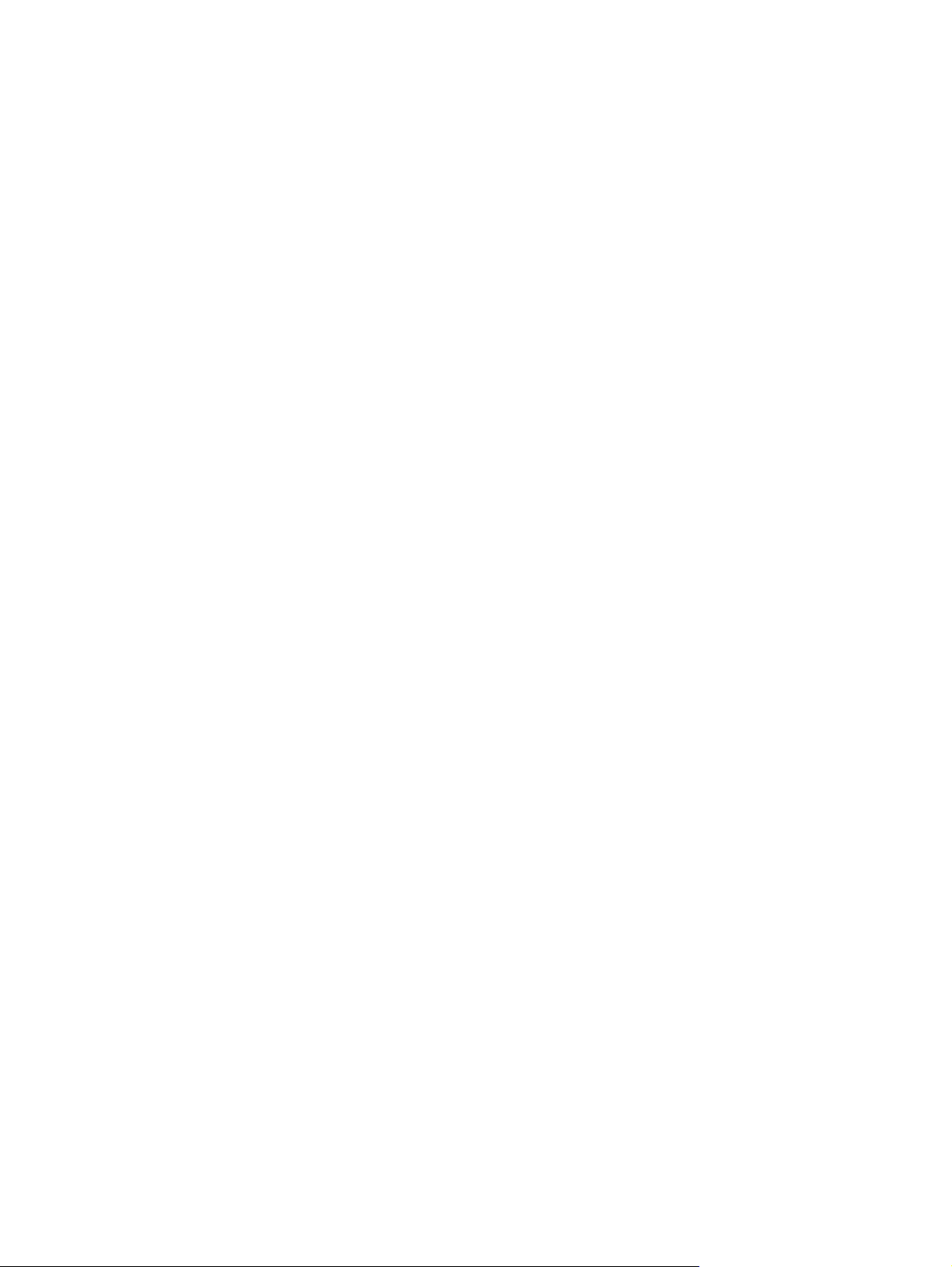
Při výběru štítku berte v úvahu následující faktory:
●
Lepidla: Materiál lepidla musí být stabilní při 200 °C, maximální teplotě zařízení.
●
Uspořádání: Používejte výhradně štítky, které nemají mezi sebou mezery. U listů, kde
jsou mezi štítky mezery, může dojít k odlepení štítků a k závažnému uvíznutí papíru.
●
Zvlnění: Před tiskem musí být zvlnění štítku při položení na plocho maximálně 13 mm
v libovolném směru.
●
Stav: Nepoužívejte štítky, které jsou zvrásněné, mají bubliny nebo jiné známky
oddělení. Nikdy nepoužívejte arch štítků, který již zařízením jednou prošel.
Fólie
Fólie musí vydržet 200 °C, tj. maximální teplotu zařízení.
Obálky
Při výběru obálek berte v úvahu následující faktory:
Konstrukce obálky
Konstrukce obálky je klíčová. Linie skladů obálky se mohou výrazně lišit, a to nejen mezi
výrobci, ale i v rámci balení od stejného výrobce. Úspěšný tisk na obálky závisí na kvalitě
obálek, která zahrnuje následující faktory:
●
Hmotnost: Hmotnost papíru obálky by neměla překročit 105 g/m
jejímu uvíznutí.
2
, jinak může dojít k
●
Konstrukce: Před tiskem musí být zvlnění obálek při položení na plocho maximálně 6
mm a neměly by obsahovat vzduch. Obálky, ve kterých je zachycen vzduch, mohou
způsobit problémy.
●
Stav: Dbejte na to, aby obálky nebyly zkrabatělé, naříznuté nebo jinak poškozené.
●
Rozměry: Podporovaná velikost obálek se pohybuje od 90 krát 160 mm do 178 krát
254 mm.
26
Kapitola 3 Tisk CSWW
Page 37
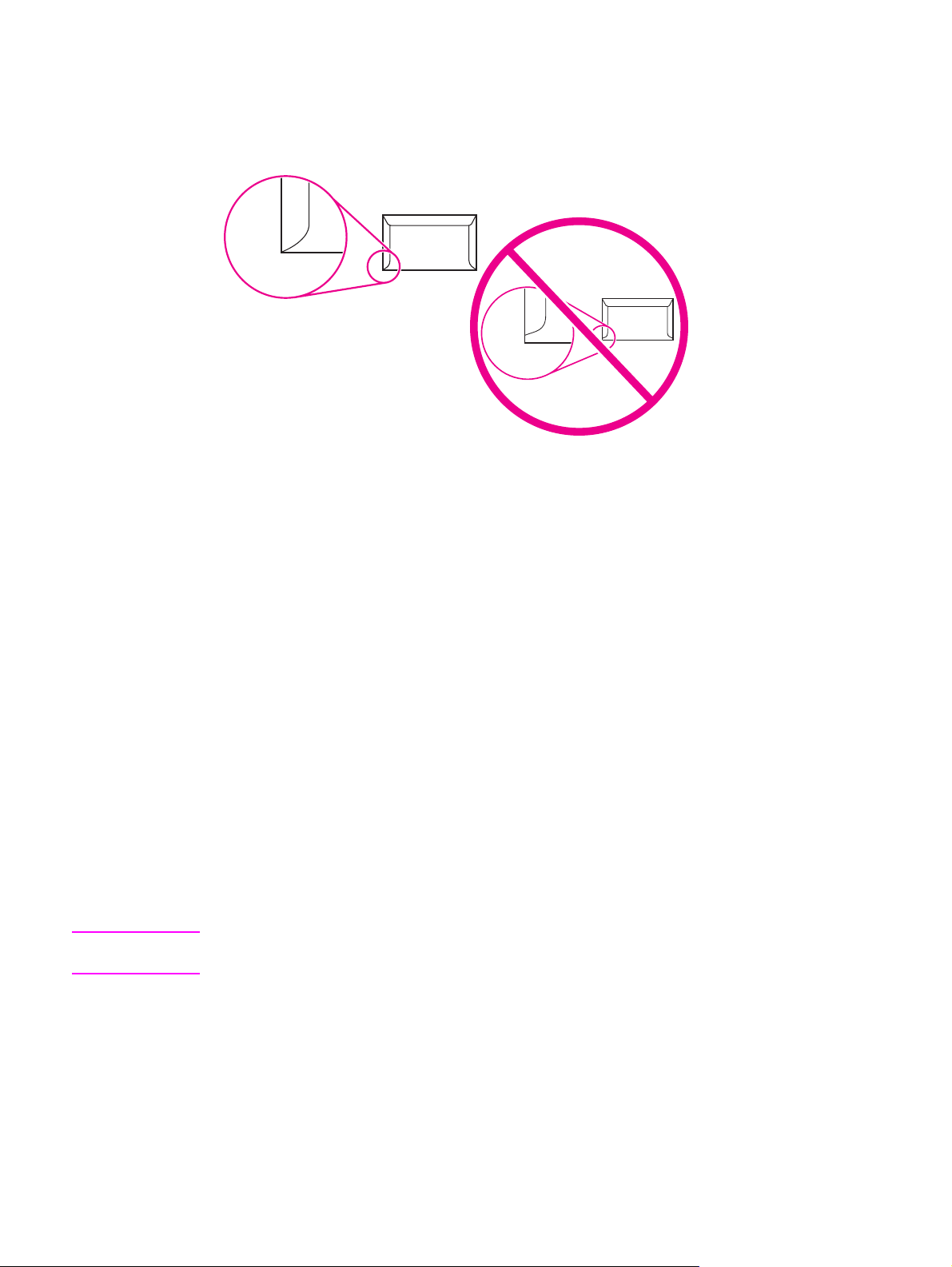
Obálky s oboustrannými švy
Obálka s oboustrannými švy má namísto úhlopříčných švů na obou koncích obálky svislé
švy. U tohoto typu je větší pravděpodobnost pokrčení během tisku. Dbejte na to, aby švy
sahaly až do rohu obálky tak, jak je znázorněno na následujícím obrázku:
Obálky s lepicími proužky nebo chlopněmi
Obálky s lepicím proužkem nebo s více než jednou chlopní, která se překládá a zalepuje,
musí používat lepidlo, které vydrží teplotu a tlak v zařízení (200 °C neboli 392 °F). Další
chlopně a proužky mohou způsobit zkrabatění, zvrásnění nebo uvíznutí.
Poznámka
Skladování obálek
Správné skladování obálek přispívá k dobré kvalitě tisku. Obálky by se měly skladovat na
rovném povrchu. Je-li v obálce zachycen vzduch, který vytváří vzduchovou bublinu, obálka
se může při tisku pokrčit.
Kartóny a silná média
Pro potisk mnoha typů kartónu včetně kartotéčních lístků a pohlednic můžete použít vstupní
zásobníky. Některé kartóny jsou vhodnější než jiné, neboť jejich provedení je lépe
přizpůsobeno podávání do laserových zařízení.
Aby se zachovala optimální výkonnost zařízení, nepoužívejte média s hmotností vyšší než
157 g/m
podávání, při kupení, uvíznutí média, špatné zažehlení toneru, špatnou kvalitu tisku nebo
nadměrné mechanické opotřebení.
Pravděpodobně budete moci tisknout na těžší typ média, pokud zcela nenaplníte vstupní
zásobník a použijete médium o hladkosti v rozmezí 100 až 180 Sheffield.
Konstrukce kartónu
●
2
(42 liber). Média s příliš vysokou hmotností mohou způsobovat problémy při
2
Hladkost: kartóny 135 až 157 g/m
až 135 g/m
2
(16 až 36 liber) musí mít hladkost 100 až 250 Sheffield.
musí mít hladkost 100 až 180 Sheffield. Kartóny 60
●
Konstrukce: Zvlnění kartónu by mělo být při položení na plocho menší než 5 mm.
CSWW Průvodce použitím médií
27
Page 38
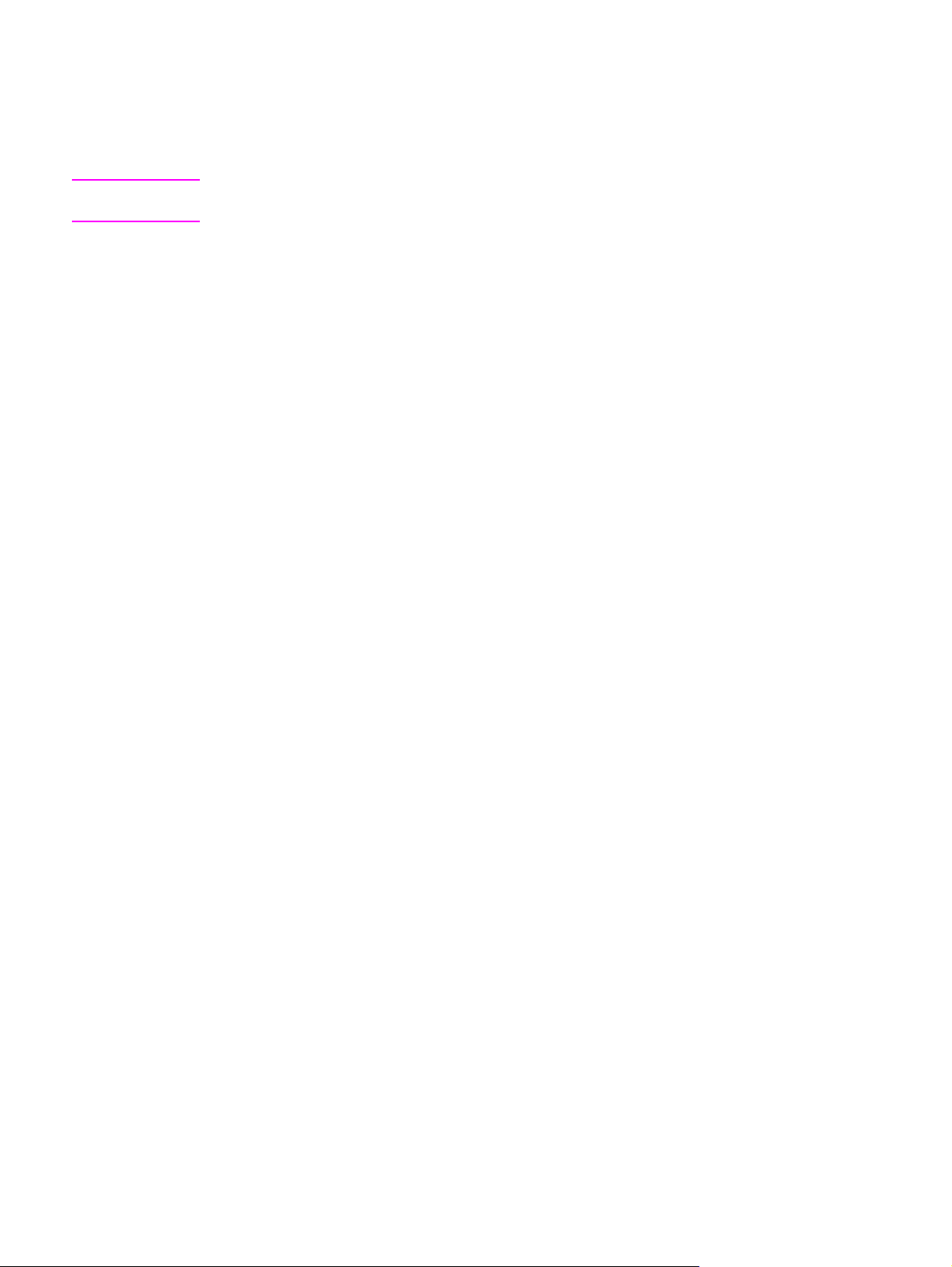
●
Stav: Dbejte na to, aby kartóny nebyly zkrabatělé, naříznuté nebo jinak poškozené.
●
Rozměry: Používejte pouze kartóny, které mají následující rozměry:
●
Minimální: 76 krát 127 mm ()
●
Maximální: 216 krát 356 mm
Poznámka
Výstupní přihrádka ADF pojme jeden list média formátu Legal (215 krát 356 mm (8,5 krát
14 palců)). Další listy médií formátu Legal z výstupní přihrádky ADF vyklouznou.
Pokyny pro práci s kartónem
Nastavte okraje alespoň na 2 mm od hrany.
28
Kapitola 3 Tisk CSWW
Page 39

Volba médií pro automatický podavač dokumentů (ADF)
Při výběru médií pro automatický podavač dokumentů (ADF) použijte následující
doporučení.
Specifikace automatického podavače dokumentů (ADF)
●
Vstupní kapacita: Zásobník ADF pojme až 30 listů papíru pro kopírky o hmotností od
60 do 90 g/m
●
Formát média: Používejte pouze papíry pro kopírky, které mají následující rozměry:
●
Minimální: 74 krát 105 mm (2,9 krát 4,1 palce)
●
Maximální: 215,9 krát 356 mm (8,5 krát 14 palců)
2
(16 až 24 liber).
Poznámka
Zásobník ADF se doporučuje pouze pro faxování, kopírování a skenování papírů.
Výstupní přihrádka ADF pojme jeden list média formátu Legal (215 krát 356 mm (8,5 krát
14 palců)). Další listy médií formátu Legal z výstupní přihrádky ADF vyklouznou.
CSWW Volba médií pro automatický podavač dokumentů (ADF)
29
Page 40

Tisk na obálky
Při tisku na obálky postupujte některým z následujících způsobů:
●
●
Tisk jedné obálky
Používejte pouze obálky doporučené pro laserové tiskárny. Další informace naleznete v
části
Tisk jedné obálky
Tisk více obálek
Specifikace vhodných médií.
Poznámka
Při tisku na jednu obálku použijte prioritní vstupní zásobník. Chcete-li tisknout na více
obálek, použijte vstupní zásobník médií.
1. Před vložením obálky nastavte vodící lišty média tak, aby vzdálenost mezi nimi byla o
trochu větší než rozměr obálky.
2. Pokud má obálka chlopeň, která se skládá podél delší strany, umístěte okraj chlopně
vlevo a tiskovou stranu směrem nahoru. Pokud má obálka chlopeň, která se skládá
podél kratší strany, vložte obálku touto stranou napřed a tiskovou stranu směrem
nahoru.
30
3. Vodící lišty média nastavte na šířku odpovídající rozměru obálky.
Kapitola 3 Tisk CSWW
Page 41

4.
Na kartě Papír nebo na kartě Papír a kvalita v ovladači tiskárny zvolte položku Obálka
z nabídky Typ je: z rozevírací nabídky.
Poznámka
Poznámka
Některé funkce zařízení nemusejí být s některými ovladačizařízení nebo operačními
systémy dostupné. Informace o dostupných funkcích ovladače naleznete v nápovědě online
k vlastnostem zařízení (ovladače).
5. Vytiskněte obálku.
Tisk více obálek
Používejte pouze obálky doporučené pro laserové tiskárny. Další informace naleznete v
Specifikace vhodných médií.
části
Při tisku na jednu obálku použijte prioritní vstupní zásobník. Chcete-li tisknout na více
obálek, použijte vstupní zásobník médií.
1. Otevřete vstupní zásobník médií a odstraňte všechna média.
2. Před vložením obálek nastavte vodící lišty média tak, aby vzdálenost mezi nimi byla o
trochu větší než rozměr obálek.
3. Pokud mají obálky chlopeň, která se skládá podél delší strany, umístěte okraj chlopně
vlevo a tiskovou stranu směrem nahoru. Pokud mají obálky chlopeň, která se skládá
podél kratší strany, vložte obálku touto stranou napřed a tiskovou stranu směrem
nahoru. Vložte až 15 obálek.
CSWW Tisk na obálky
31
Page 42

4. Vodící lišty média nastavte na délku a šířku odpovídající obálkám.
5.
Na kartě Papír nebo na kartě Papír a kvalita v ovladači tiskárny zvolte položku Obálka
z nabídky Typ je: z rozevírací nabídky.
Poznámka
Některé funkce zařízení nemusejí být s některými ovladačizařízení nebo operačními
systémy dostupné. Informace o dostupných funkcích ovladače naleznete v nápovědě online
k vlastnostem zařízení (ovladače).
6. Vytiskněte obálky.
32
Kapitola 3 Tisk CSWW
Page 43

Tisk na fólie a štítky
Používejte pouze fólie a štítky doporučené pro laserové tiskárny, jako jsou například
transparentní fólie HP a štítky HP pro laserovou kvalitu. Další informace naleznete v části
Specifikace vhodných médií.
UPOZORNĚNÍ
UPOZORNĚNÍ
Prohlédněte si média, zda nejsou zkrabatělá nebo zvlněná a zda nemají porušené hrany
nebo chybějící štítky. Nevkládejte arch se štítky do zařízení vícekrát. Lepicí vrstva může
zařízení poškodit.
Tisk na fólie nebo štítky
Zkontrolujte, zda jste v nastavení zařízení (ovladač tiskárny) zadali správný typ média podle
pokynů v následujícím postupu. Zařízení nastaví teplotu fixace podle nastavení typu média.
Tisknete-li na speciální média, jako jsou fólie nebo štítky, nastavení zabraňuje tomu, aby
fixační jednotka poškodila médium připrůchodu zařízením.
1. Vložte jednu stránku do prioritního vstupního zásobníku nebo více stránek do vstupního
zásobníku médií. Horní hrana musí být natočena dopředu a strana, na kterou se má
tisknout (hrubá strana fólií), musí směřovat nahoru.
2. Nastavte vodící lišty média.
CSWW Tisk na fólie a štítky
33
Page 44

3.
Na kartě Papír nebo na kartě Papír a kvalita v ovladači tiskárny zvolte správný typ
médií Typ je: z rozevírací nabídky.
Poznámka
Některé funkce zařízení nemusejí být s některými ovladačizařízení nebo operačními
systémy dostupné. Informace o dostupných funkcích ovladače naleznete v nápovědě online
k vlastnostem zařízení (ovladače).
4. Vytiskněte dokument. V průběhu tisku odnímejte média z výstupní přihrádky, aby
nedošlo k jejich slepení. Vytištěné stránky položte na rovný povrch.
34
Kapitola 3 Tisk CSWW
Page 45

Tisk na hlavičkový papír a předtištěné formuláře
Používejte pouze hlavičkové papíry a předtištěné formuláře, které jsou určeny pro laserové
tiskány, například hlavičkový papír a předtištěné formuláře pro laserové tiskárny HP. Další
informace naleznete v části
Při tisku dokumentu na hlavičkové papíry a předtištěné formuláře postupujte podle těchto
pokynů.
Tisk na hlavičkový papír a předtištěné formuláře
1. Vložte tisková média horní částí směrem dopředu a stranou určenou k tisku nahoru.
2. Vodící lišty média nastavte na šířku odpovídající rozměru tiskového média.
3. Vytiskněte dokument.
Specifikace vhodných médií.
Poznámka
Vpřípadě tisku titulní stránky na hlavičkový papír a následujícího vícestránkového
dokumentu nejprve vložte standardní papír do vstupního zásobníku médií a potom
hlavičkový papír do prioritního vstupního zásobníku. Zařízení automaticky tiskne nejprve na
média vložená do prioritního vstupního zásobníku.
CSWW Tisk na hlavičkový papír a předtištěné formuláře
35
Page 46

Tisk na média vlastního formátu nebo kartón
Zařízení umožňuje tisk na média vlastního formátu a kartón o rozměrech od 76 krát 127
mm až 216 krát 356 mm . V závislosti na typu média lze z prioritního vstupního zásobníku
tisknout až 10 listů.Při tisku více než deseti listů použijte vstupní zásobník médií.
Poznámka
Poznámka
Před vložením listů zkontrolujte, zda nejsou slepené.
Tisk na média vlastního formátu nebo na kartón
1. Vložte média užší stranou směrem dopředu a stranou určenou k tisku nahoru. Nastavte
boční a zadní vodící lišty média tak, aby odpovídaly používanému médiu.
2.
Na kartě Papír nebo na kartě Papír a kvalita v ovladači tiskárny zvolte položku Vlastní
Zadejte rozměry média vlastního formátu.
Některé funkce zařízení nemusejí být s některými ovladačizařízení nebo operačními
systémy dostupné. Informace o dostupných funkcích ovladače naleznete v nápovědě online
k vlastnostem zařízení (ovladače).
3.
Při tisku na kartón zvolte na kartě Papír nebo Papír a kvalita možnost Kartón
z nabídky Typ je:. z rozevírací nabídky.
4. Vytiskněte dokument.
36
Kapitola 3 Tisk CSWW
Page 47

Tisk na obě strany média (ruční oboustranný tisk)
Při tisku na obě strany média (ruční oboustranný tisk) musíte nechat médium projít
zařízením dvakrát.
Ruční oboustranný tisk může způsobit znečištění zařízení, což snižuje kvalitu tisku.
V případě znečištění zařízení postupujte podle pokynů v části
Ruční oboustranný tisk
Čištění a údržba.
Poznámka
Poznámka
Ovladač tiskárny také obsahuje pokyny a obrázky pro ruční oboustranný tisk.
1. Otevřete v programu vlastnosti zařízení (ovladač tiskárny). Pokyny naleznete v části
Změna nastavení tiskové úlohy.
2.
Na kartě Úpravy zvolte položku Tisk na obě strany.
Pokud je možnost Tisk na obě strany šedá nebo není k dispozici, otevřete vlastnosti
zařízení (ovladač tiskárny). Pokyny naleznete v části
všechny programy. Na kartě Nastavení zařízení nebo Konfigurace zvolte možnost Povolit
ruční oboustranný tisk a klepněte na tlačítko OK. Opakujte kroky 1 a 2.
3. Vytiskněte dokument.
4. Po vytisknutí jedné strany odstraňte zbývající média ze vstupního zásobníku a dejte je
stranou, dokud neukončíte úlohu ručního oboustranného tisku.
5. Odeberte vytisknuté stránky, vytištěnou stranu ponechejte dole a vyrovnejte stoh.
Změna výchozího nastavení pro
CSWW Tisk na obě strany média (ruční oboustranný tisk)
37
Page 48

6. Znovu vložte stoh médií do vstupního zásobníku. První strana by měla směřovat dolů a
horní strana by měla směřovat do zařízení jako první.
7.
Na obrazovce klepněte na tlačítko OK apočkejte na vytištění druhé strany.
38
Kapitola 3 Tisk CSWW
Page 49
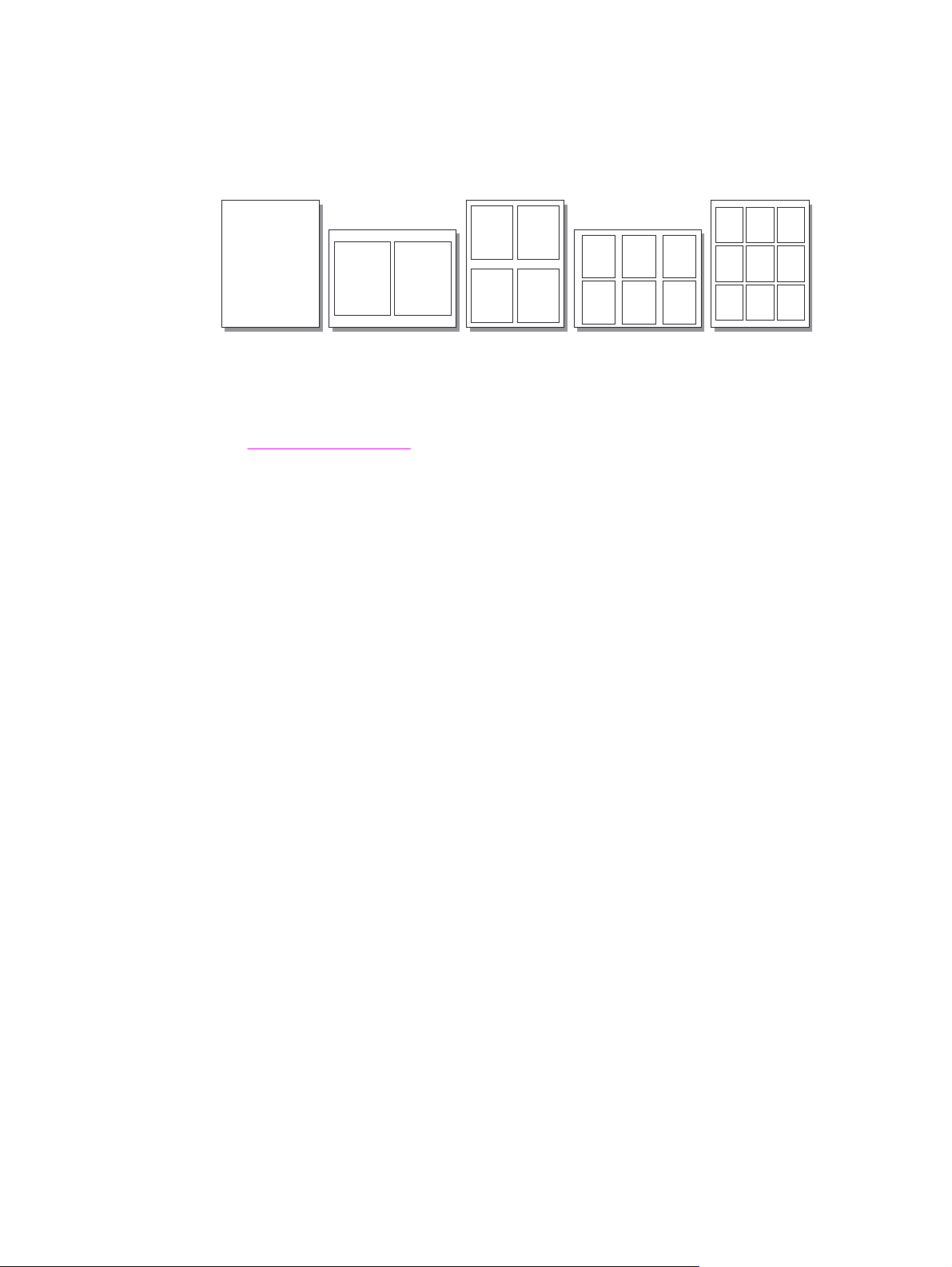
Tisk více stránek na jeden list média
Lze zvolit počet stránek, který se má vytisknout na jeden list média. Pokud tisknete na
jeden list více stránek, stránky budou zmenšeny a vytištěny na list papíru ve stejném pořadí
jako přiběžném tisku. Na jeden list lze vytisknout až 16 stránek.
Tisk více stránek na jeden list
1. Otevřete v programu vlastnosti zařízení (ovladač tiskárny). Pokyny naleznete v části
Změna nastavení tisku.
2.
Na kartě Úpravy zadejte v poli Počet stránek na list požadovaný počet stránek na list.
3. Chcete-li stránky vytisknout s okraji, zaškrtněte příslušné políčko. Z rozevíracího
seznamu zvolte pořadí, ve kterém budou stránky na listu vytištěny.
CSWW Tisk více stránek na jeden list média
39
Page 50

Tisk brožur
Brožury lze tisknout na média formátu Letter, Legal nebo A4.
Tisk brožur
1. Tisková média vložte do vstupního zásobníku médií.
2. Otevřete v programu vlastnosti zařízení (ovladač tiskárny). Pokyny naleznete v části
Změna nastavení tiskové úlohy.
3.
Na kartě Úpravy zvolte položku Tisk na obě strany.
Poznámka
Pokud je možnost Tisk na obě strany šedá nebo není k dispozici, otevřete vlastnosti
zařízení (ovladač tiskárny). Pokyny naleznete v části
všechny programy. Na kartě Nastavení zařízení nebo na kartě Konfigurace zvolte
možnost povolit ruční oboustranný tisk a poté klepněte na tlačítko OK. Opakujte kroky 2 a 3.
Některé funkce zařízení nemusejí být s některými ovladačizařízení nebo operačními
systémy dostupné. Informace o dostupných funkcích ovladače naleznete v nápovědě online
k vlastnostem zařízení (ovladače).
4. Nastavte počet stránek na list na hodnotu dvě. Zvolte příslušnou možnost vazby a
klepněte na tlačítko OK.
5. Vytiskněte brožuru.
6. Po vytištění prvních stránek odstraňte zbývající papír ze vstupního zásobníku médií a
dejte jej stranou, dokud nebude úloha brožury dokončena.
7. Odeberte vytištěné stránky, otočte potištěnou stranu dolů a vyrovnejte stoh papíru.
Změna výchozího nastavení pro
40
Kapitola 3 Tisk CSWW
Page 51
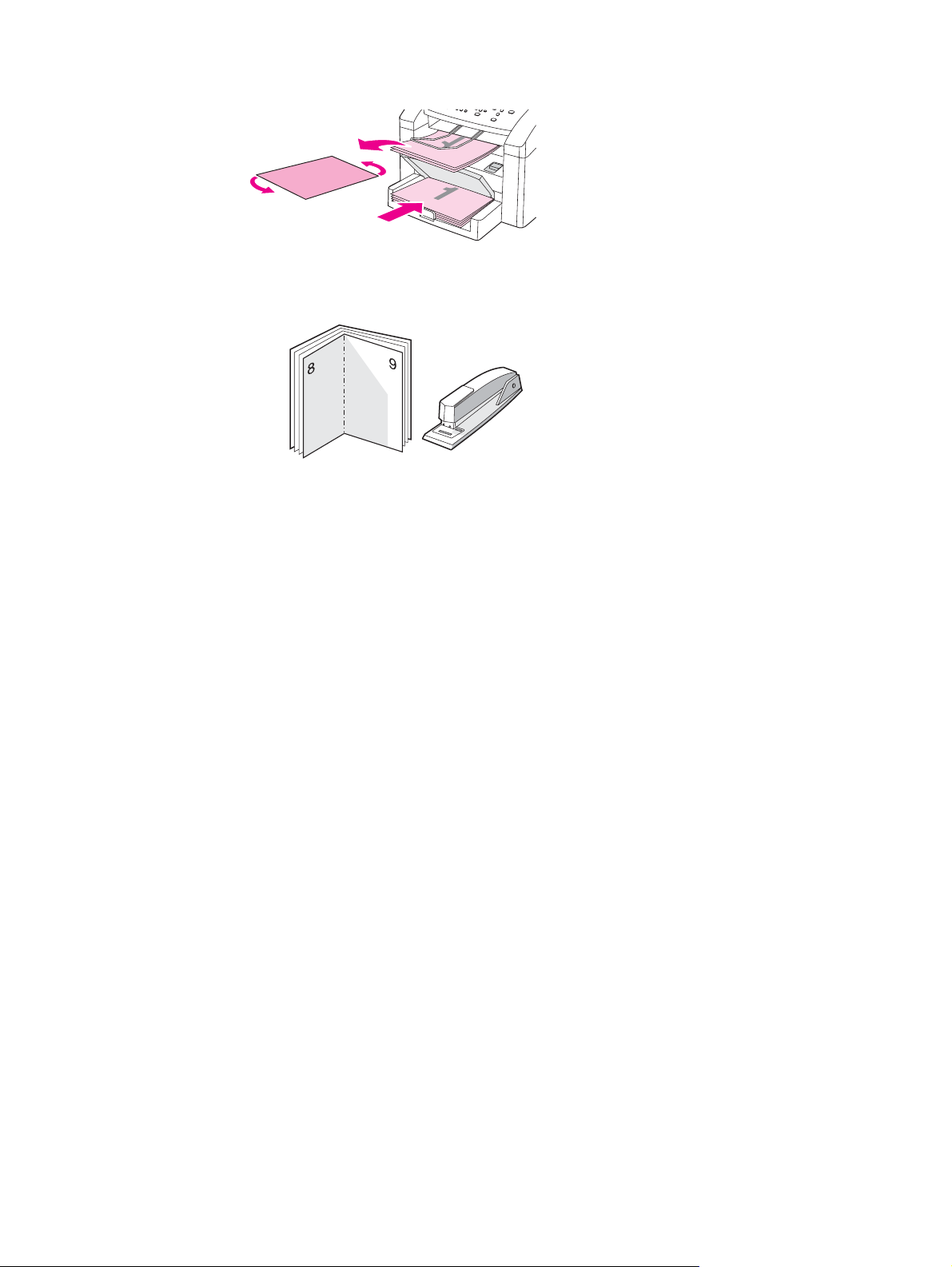
8. Znovu vložte stránky od první strany do vstupního zásobníku. První strana by měla
směřovat dolů a spodní strana by měla směřovat do zařízení jako první.
9.
Na obrazovce klepněte na tlačítko OK apočkejte na vytištění druhé strany.
10. Stránky složte a sešijte.
CSWW Tisk brožur
41
Page 52

Tisk vodoznaků
Volbu vodoznaku lze použít k podtisku stávajícího dokumentu (podkladový tisk). Na první
stránce nebo na všech stránkách dokumentu lze například úhlopříčně vytisknout šedý text
“Koncept” nebo “Důvěrné”.
Použití funkce vodoznaku
1. Otevřete v programu vlastnosti zařízení (ovladač tiskárny). Pokyny naleznete v části
Změna nastavení tisku.
2.
Na kartě Efekty zvolte z rozevíracího seznamu vodoznak, který chcete na dokument
vytisknout. Chcete-li vytisknout vodoznak pouze na první stránce dokumentu,
zaškrtněte políčko Pouze na první stránce.
42
Kapitola 3 Tisk CSWW
Page 53
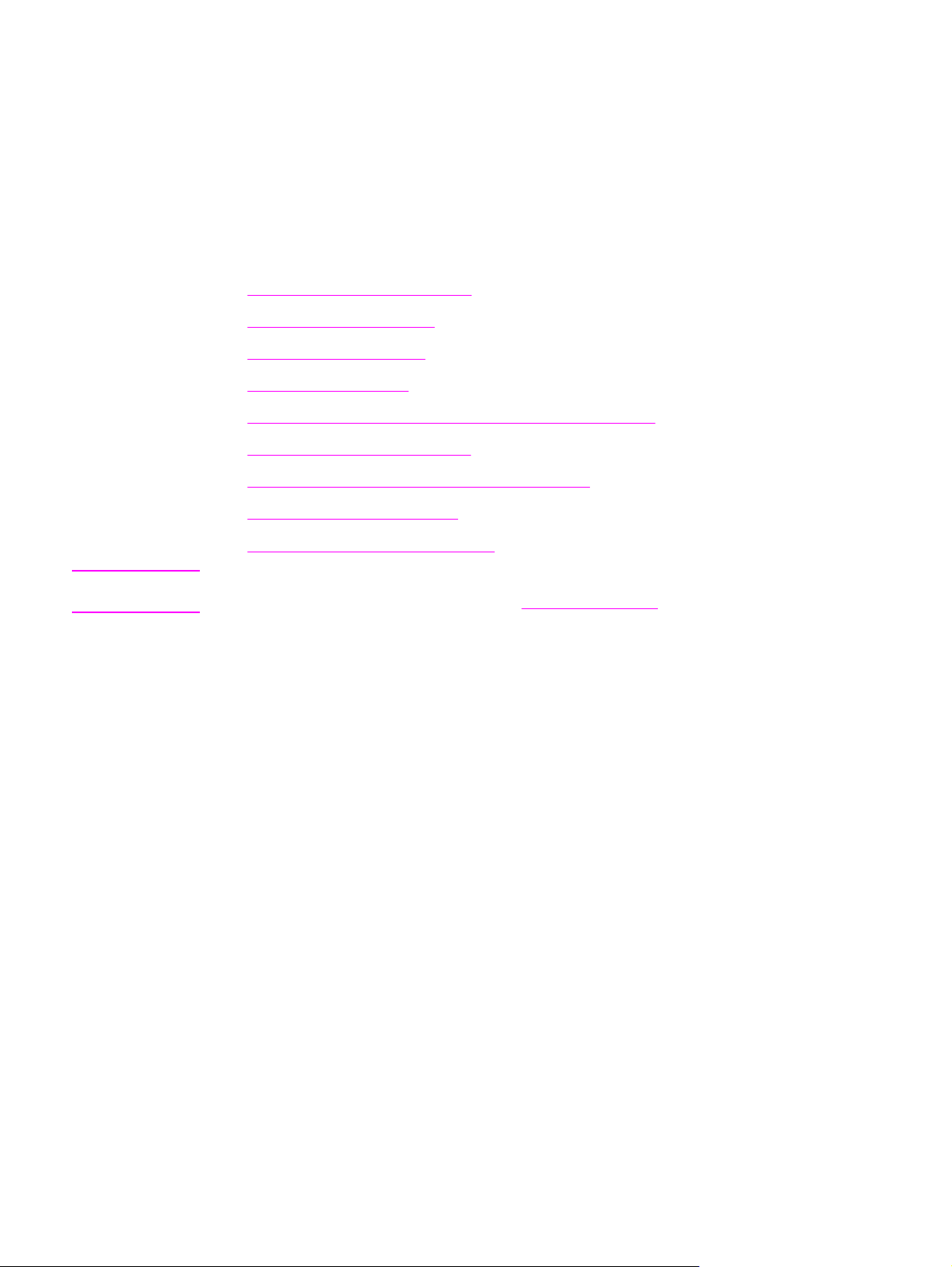
4
Kopírování
Při kopírování pomocí zařízení postupujte podle následujících pokynů:
●
Vkládání předloh při kopírování
●
Spuštění úlohy kopírování
●
Zrušení úlohy kopírování
●
Nastavení kvality kopií
●
Úprava nastavení kontrastu (světlejší nebo tmavší kopie)
●
Zmenšování a zvětšování kopií
●
Změna výchozího nastavení kompletování kopií
●
Změna výchozího počtu kopií
●
Kopírování oboustranných předloh
Poznámka
Mnoho z funkcí popsaných v této kapitole lze také provést pomocí Nástrojů HP. Pokyny
k používání Nástrojů HP naleznete v části
Použití Nástrojů hp.
CSWW
43
Page 54
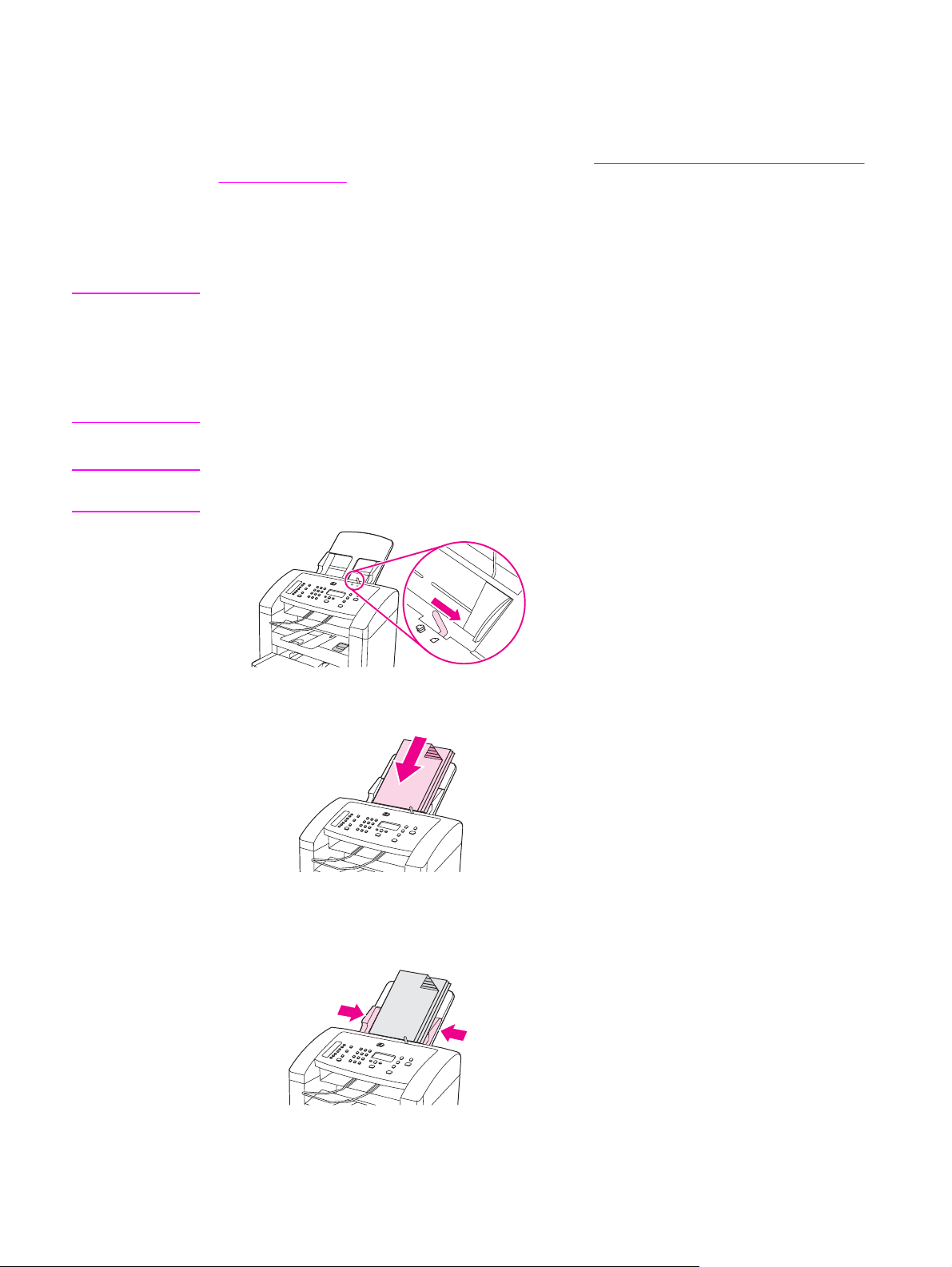
Vkládání předloh při kopírování
Pro vkládání předloh do zařízení při kopírování použijte tyto pokyny. Informace o výběru
dokumentů předloh pro kopírování naleznete v části
dokumentů (ADF).
Vkládání předloh do vstupního zásobníku automatického podavače dokumentů (ADF)
Volba médií pro automatický podavač
Poznámka
Poznámka
Maximální kapacita podavače ADF je 30 listů média s hmotností 75 g/m2(v závislosti na
tloušťce média) nebo je určena zaplněním vstupního podavače ADF.
Minimální formát média v zásobníku ADF je 74 krát 105 mm. Maximální formát média
v zásobníku ADF je 215 krát 356 mm (. Výstupní přihrádka ADF pojme jeden list média
formátu Legal (215 krát 356 mm (8,5 krát 14 palců)). Další listy médií formátu Legal z
výstupní přihrádky ADF vyklouznou.
1. Podle potřeby upravte páčku médií u ADF.
Pokud tisknete na jeden list silného média, posuňte páčku médií ADF doprava (nastavení
jednoho listu).
2. Vložte stoh předloh, které chcete kopírovat, do automatického podavače dokumentů
(ADF) lícem dolů. První stránka, kterou chcete kopírovat, se musí nacházet vespod.
44
3. Předlohy zcela zasuňte do podavače ADF. Je možné, že budete muset stoh do
podavače ADF mírně zatlačit.
4.
Vodící lišty média nastavte tak, aby přiléhaly.
5. Dokument je připraven ke kopírování.
Kapitola 4 Kopírování CSWW
Page 55

UPOZORNĚNÍ
Aby nedošlo k poškození zařízení, nepoužívejte předlohy opravované korekční páskou
nebo barvou nebo sešité sponkami.
Pokud jste při kroku 1 posunuli páčku médií ADF doprava, zatlačte ji po dokončení tisku
zpět doleva. Je-li páčka médií ADF při tisku na běžná média posunutá doprava, může dojít
k uvíznutí médií.
CSWW Vkládání předloh při kopírování
45
Page 56
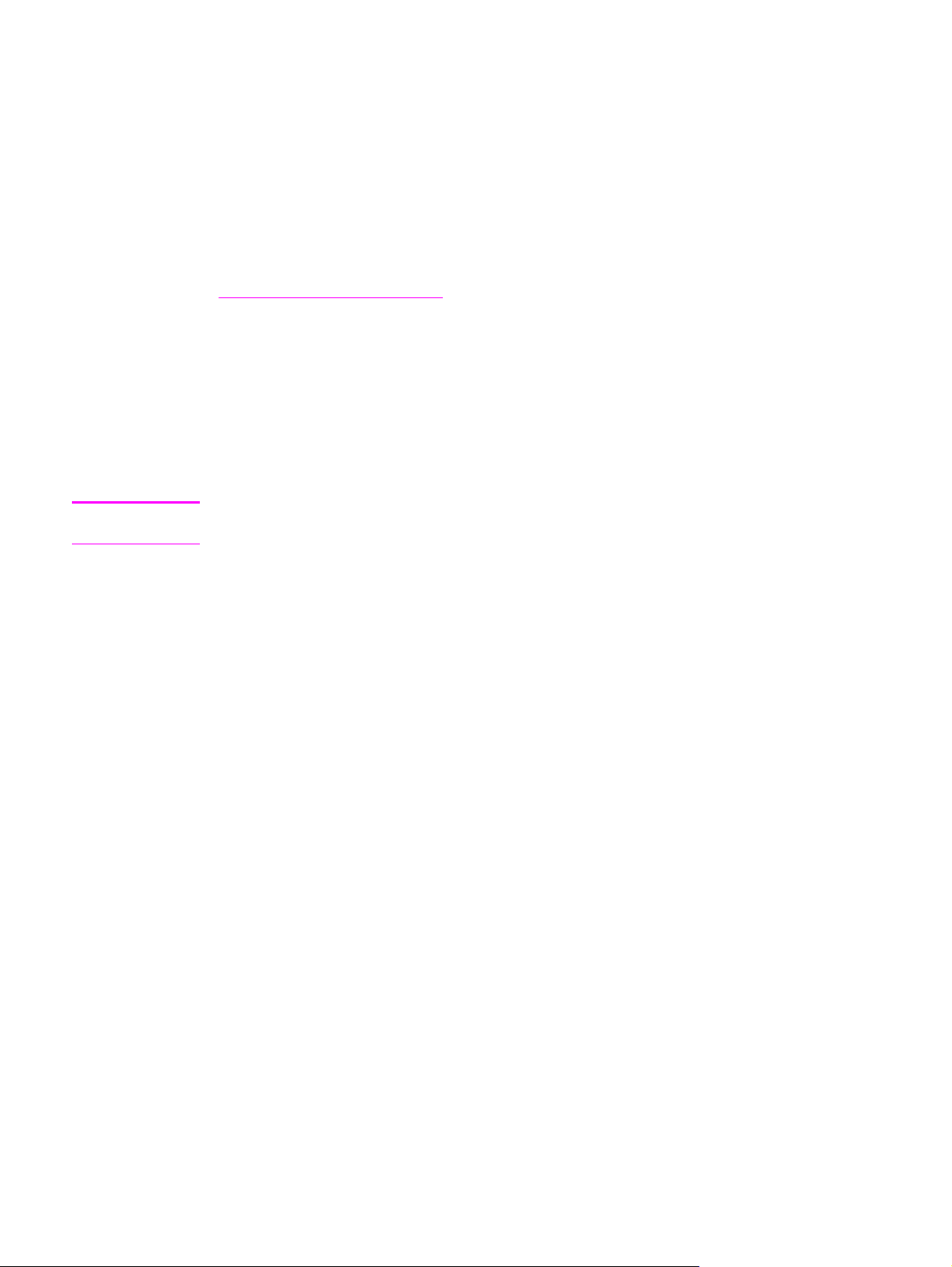
Spuštění úlohy kopírování
Chcete-li pomocí zařízení kopírovat, postupujte následovně.
1. Vložte originál dokumentu lícem dolů do vstupního zásobníku automatického podavače
dokumentů (ADF).
2. Stisknutím tlačítka
3. Opakujte postup pro každou kopii.
Podrobnější pokyny týkající se vkládání předloh do vstupního zásobníku ADF naleznete na
Vkládání předloh při kopírování.
Zrušení úlohy kopírování
Chcete-li zrušit úlohu kopírování, stiskněte na ovládacím panelu tlačítko
spuštěno více procesů, stisknutím tlačítka
na displeji ovládacího panelu zařízení.
Poznámka
Zrušíte-li úlohu kopírování, vyjměte předlohu dokumentu z automatického podavače
dokumentů (ADF).
SPUSTIT/KOPÍROVAT
na ovládacím panelu zahájíte kopírování.
ZRUŠIT
. Je-li
ZRUŠIT
se vymaže proces, který je právě zobrazen
46
Kapitola 4 Kopírování CSWW
Page 57

Nastavení kvality kopií
Výchozí hodnota kvality kopie nastavená od výrobce je TEXT. Toto nastavení je nejlepší
pro položky, které obsahují většinou text.
Kopírujete-li fotografie nebo grafiku, můžete zvolit nastavení FOTO, které zvýší kvalitu
kopie nebo zvolit nastavení NEJLEPŠÍ FOTO, které nabízí nejlepší fotografickou kvalitu.
Chcete-li ušetřit toner a kvalita kopie není tak důležitá, zvolte položku KONCEPT.
Nastavení kvality kopií pro aktuální úlohu
Poznámka
1. Stisknutím tlačítka
KVALITA
na ovládacím panelu zařízení zobrazíte aktuální nastavení
kvality kopií.
2. Pomocí tlačítek < nebo > se můžete přesouvat mezi jednotlivými volbami nastavení
kvality.
3. Zvolte nastavení rozlišení a po stisknutí tlačítka
SPUSTIT/KOPÍROVAT
okamžitě se spustí úloha kopírování. Případně lze stisknutím tlačítka
se volba uloží a
NABÍDKA/VLOŽIT
volbu uložit, aniž by se zahájilo kopírování.
Změna nastavení kvality kopií zůstane aktivní přibližně dvě minuty po dokončení kopírovací
úlohy. Po tuto dobu se na obrazovce ovládacího panelu zobrazí hlášení NASTAV.
=VLASTNÍ.
Nastavení výchozí kvality kopií
1. Na ovládacím panelu zařízení stiskněte tlačítko
2.
Pomocí tlačítka < nebo > zvolte NASTAVENÍ KOPÍR., poté stiskněte
3.
Stisknutím tlačítka
NABÍDKA/VLOŽIT
zvolte VÝCHOZÍ KVALITA.
4. Pomocí tlačítek < nebo > se můžete přesouvat mezi jednotlivými volbami.
5. Volbu uložte stisknutím tlačítka
NABÍDKA/VLOŽIT
NABÍDKA/VLOŽIT
.
.
NABÍDKA/VLOŽIT
.
CSWW Nastavení kvality kopií
47
Page 58

Úprava nastavení kontrastu (světlejší nebo tmavší kopie)
Nastavení světlejší nebo tmavší ovlivňuje kontrast kopie. Následující postup umožňuje
změnit kontrast pouze pro aktuální úlohu kopírování.
Nastavení kontrastu (světlejší nebo tmavší kopie) pro aktuální úlohu
Poznámka
1. Pomocí tlačítka
SVĚTLEJŠÍ/TMAVŠÍ
na ovládacím panelu lze zobrazit aktuální nastavení
kontrastu.
2. Pomocí tlačítka < nebo > lze upravit nastavení. Posunete-li jezdec doleva, bude kopie
světlejší než předloha, posunete-li jezdec doprava, bude kopie tmavší než předloha.
3. Stisknutím tlačítka
úloha. Stisknutím tlačítka
SPUSTIT/KOPÍROVAT
MENU/ENTER
se volba uloží a okamžitě se spustí kopírovací
se volba uloží, aniž by se zahájilo kopírování.
Změna nastavení zůstane aktivní dvě minuty po dokončení úlohy kopírování. Po tuto dobu
se na obrazovce ovládacího panelu zobrazí hlášení NASTAV.=VLASTNÍ.
Úprava výchozího nastavení kontrastu
1. Na ovládacím panelu zařízení stiskněte tlačítko
2.
Pomocí tlačítka < nebo > zvolte NASTAVENÍ KOPÍR., poté stiskněte
3.
Pomocí tlačítka < nebo > zvolte VÝCHOZÍ JAS, poté stiskněte
4. Pomocí tlačítka < nebo > lze upravit nastavení. Posunete-li jezdec doleva, budou
všechny kopie světlejší než předloha, posunete-li jezdec doprava, budou všechny kopie
tmavší než předloha.
5.
Zvolenou hodnotu uložte stisknutím tlačítka
NABÍDKA/VLOŽIT
NABÍDKA/VLOŽIT
.
NABÍDKA/VLOŽIT
.
NABÍDKA/VLOŽIT
.
.
48
Kapitola 4 Kopírování CSWW
Page 59

Zmenšování a zvětšování kopií
Zařízení umožňuje zmenšit kopie až na 25 procent původní velikosti nebo je zvětšit až na
400 procent původní velikosti. Automaticky může také provést následující zmenšení nebo
zvětšení:
Poznámka
Poznámka
Je potřeba nastavit výchozí velikost papíru v zásobníku tak, aby se shodovala s velikostí
výstupu, jinak se může stát, že bude část kopie oříznuta. Pokyny naleznete v části
výchozího formátu média.
ORIGINÁL=100%
●
Lgl > Ltr=78%
●
Lgl > A4=83%
●
A4 > Ltr=94%
●
Ltr > A4=97%
●
CELÁ STR.=91%
●
2 STR. NA LIST
●
4 STR. NA LIST
●
VLAST.: 25-400%
●
Po zvolení možnosti 2 STR. NA LIST nebo 4 STR. NA LIST je nutné zvolit orientaci stránky
(na výšku nebo na šířku).
Změna
CSWW Zmenšování a zvětšování kopií
49
Page 60

Zvětšení nebo zmenšení kopií u aktuální úlohy
Chcete-li zmenšit nebo zvětšit kopie jen u aktuální úlohy, postupujte podle následujících
pokynů.
1. Na ovládacím panelu zařízení stiskněte tlačítko
ZMENŠENÍ/ZVĚTŠENÍ
.
2. Zvolte velikost, na kterou chcete zmenšit nebo zvětšit kopie v této úloze. Možnosti:
ORIGINÁL=100%
●
Lgl > Ltr=78%
●
Lgl > A4=83%
●
A4 > Ltr=94%
●
Ltr > A4=97%
●
CELÁ STR.=91%
●
2 STR. NA LIST
●
4 STR. NA LIST
●
VLAST.: 25-400%
●
Pokud zvolíte možnost VLAST.: 25-400%, zadejte pomocí alfanumerických tlačítek
procenta.
Pokud zvolíte možnost 2 STR. NA LIST nebo 4 STR. NA LIST, vyberte orientaci (na
výšku nebo na šířku).
3. Stisknutím tlačítka
úloha. Stisknutím tlačítka
SPUSTIT/KOPÍROVAT
MENU/ENTER
se volba uloží a okamžitě se spustí kopírovací
se volba uloží, aniž by se zahájilo kopírování.
Poznámka
Změna nastavení zůstane aktivní dvě minuty po dokončení úlohy kopírování. Po tuto dobu
se na obrazovce ovládacího panelu zobrazí hlášení NASTAV.=VLASTNÍ.
Změna výchozí velikosti kopie
Výchozí velikost kopie je velikost, na jakou jsou normálně kopie zmenšeny nebo zvětšeny.
Pokud ponecháte výchozí nastavení velikosti, tj. ORIGINÁL=100%, všechny kopie budou
mít stejnou velikost jako předloha.
1. Stiskněte tlačítko
2.
Pomocí tlačítka < nebo > zvolte NASTAVENÍ KOPÍR., poté stiskněte
3.
Pomocí tlačítka < nebo > zvolte VÝCH. ZMEN/ZVĚT, poté stiskněte
NABÍDKA/VLOŽIT
.
NABÍDKA/VLOŽIT
NABÍDKA/VLOŽIT
.
.
50
Kapitola 4 Kopírování CSWW
Page 61

4. Zvolte pomocí tlačítka < nebo >, jak chcete normálně zmenšovat nebo zvětšovat kopie.
Možnosti:
ORIGINÁL=100%
●
Lgl > Ltr=78%
●
Lgl > A4=83%
●
A4 > Ltr=94%
●
Ltr > A4=97%
●
CELÁ STR.=91%
●
2 STR. NA LIST
●
4 STR. NA LIST
●
VLAST.: 25-400%
●
Zvolíte-li možnost VLAST.: 25-400%, zadejte procento původní velikosti, jaké mají
normálně kopie mít.
Pokud zvolíte možnost 2 STR. NA LIST nebo 4 STR. NA LIST, vyberte orientaci (na
výšku nebo na šířku).
5. Volbu uložte stisknutím tlačítka
NABÍDKA/VLOŽIT
.
CSWW Zmenšování a zvětšování kopií
51
Page 62

Změna výchozího nastavení kompletování kopií
Zařízení můžete nastavit tak, aby automaticky kompletovalo vícenásobné kopie do sad.
Vytváříte-li například dvě kopie tří stran a je zapnuto automatické kompletování, vytisknou
se stránky v tomto pořadí: 1,2,3,1,2,3. Je-li automatické kompletování vypnuto, vytisknou
se stránky v tomto pořadí: 1,1,2,2,3,3.
Chcete-li použít automatické kompletování, musí se původní dokument vejít do paměti.
Pokud tomu tak není, zařízení vytiskne jen jednu kopii a objeví se hlášení, které vám
oznámí změnu. Pokud k tomu dojde, použijte pro dokončení úlohy následující metody:
● Rozdělte úlohu na menší úlohy, které obsahují méně stránek.
● Zhotovte najednou jen jednu kopii dokumentu.
● Vypněte automatické kompletování.
●
Používáte-li nastavení kvality NEJLEPŠÍ FOTO, zkuste namísto něj použít nastavení
FOTO.
Zvolené nastavení kompletování zůstává v platnosti pro všechny kopie až do další změny
nastavení.
Nastavení kompletování lze také změnit pomocí programového vybavení zařízení. Pokyny,
jak změnit nastavení z programového vybavení zařízení, naleznete v části
nastavení tisku.
Změna
Poznámka
Změna výchozího nastavení kompletování
1. Na ovládacím panelu zařízení stiskněte tlačítko
2.
Pomocí tlačítka < nebo > zvolte NASTAVENÍ KOPÍR., poté stiskněte
3.
Stisknutím tlačítka
4.
Pomocí tlačítka < nebo > zvolte ZAPNUTO nebo VYPNUTO.
5. Volbu uložte stisknutím tlačítka
NABÍDKA/VLOŽIT
zvolte VÝCHOZÍ TŘÍDĚNÍ.
NABÍDKA/VLOŽIT
Výchozí výrobcem nastavená hodnota automatického kompletování kopií je ZAPNUTO.
NABÍDKA/VLOŽIT
.
.
NABÍDKA/VLOŽIT
.
52
Kapitola 4 Kopírování CSWW
Page 63

Změna výchozího počtu kopií
Výchozí počet kopií můžete nastavit na jakoukoliv hodnotu od 1 do 99.
Změna výchozího počtu kopií
Poznámka
1. Na ovládacím panelu zařízení stiskněte tlačítko
2.
Pomocí tlačítka < nebo > zvolte NASTAVENÍ KOPÍR., poté stiskněte
3.
Pomocí tlačítka < nebo > zvolte VÝCHOZ.POČ.KOPIÍ, poté stiskněte
NABÍDKA/VLOŽIT
.
NABÍDKA/VLOŽIT
NABÍDKA/VLOŽIT
4. K zadání výchozího počtu kopií (mezi 1 a 99) použijte alfanumerická tlačítka.
5. Volbu uložte stisknutím tlačítka
NABÍDKA/VLOŽIT
.
Výchozí hodnota počtu kopií nastavená od výrobce je 1.
.
.
CSWW Změna výchozího počtu kopií
53
Page 64

Kopírování oboustranných předloh
Kopírování vícestránkových oboustranných předloh
1. Vložte stoh kopírovaných předloh do vstupního zásobníku automatického podavače
dokumentů (ADF) tak, aby první strana byla lícem dolů a horní hranou směrem k ADF.
2. Stiskněte tlačítko
3. Vyjměte stoh z výstupního zásobníku ADF a znovu jej vložte do ADF tak, že poslední
strana je lícem dolů a horní hranou směrem k ADF.
4. Stiskněte tlačítko
5. Zkompletujte výtisky kopií lichých a sudých stránek.
SPUSTIT/KOPÍROVAT
SPUSTIT/KOPÍROVAT
. Zkopírují se a vytisknou liché stránky.
. Zkopírují se a vytisknou sudé stránky.
54
Kapitola 4 Kopírování CSWW
Page 65
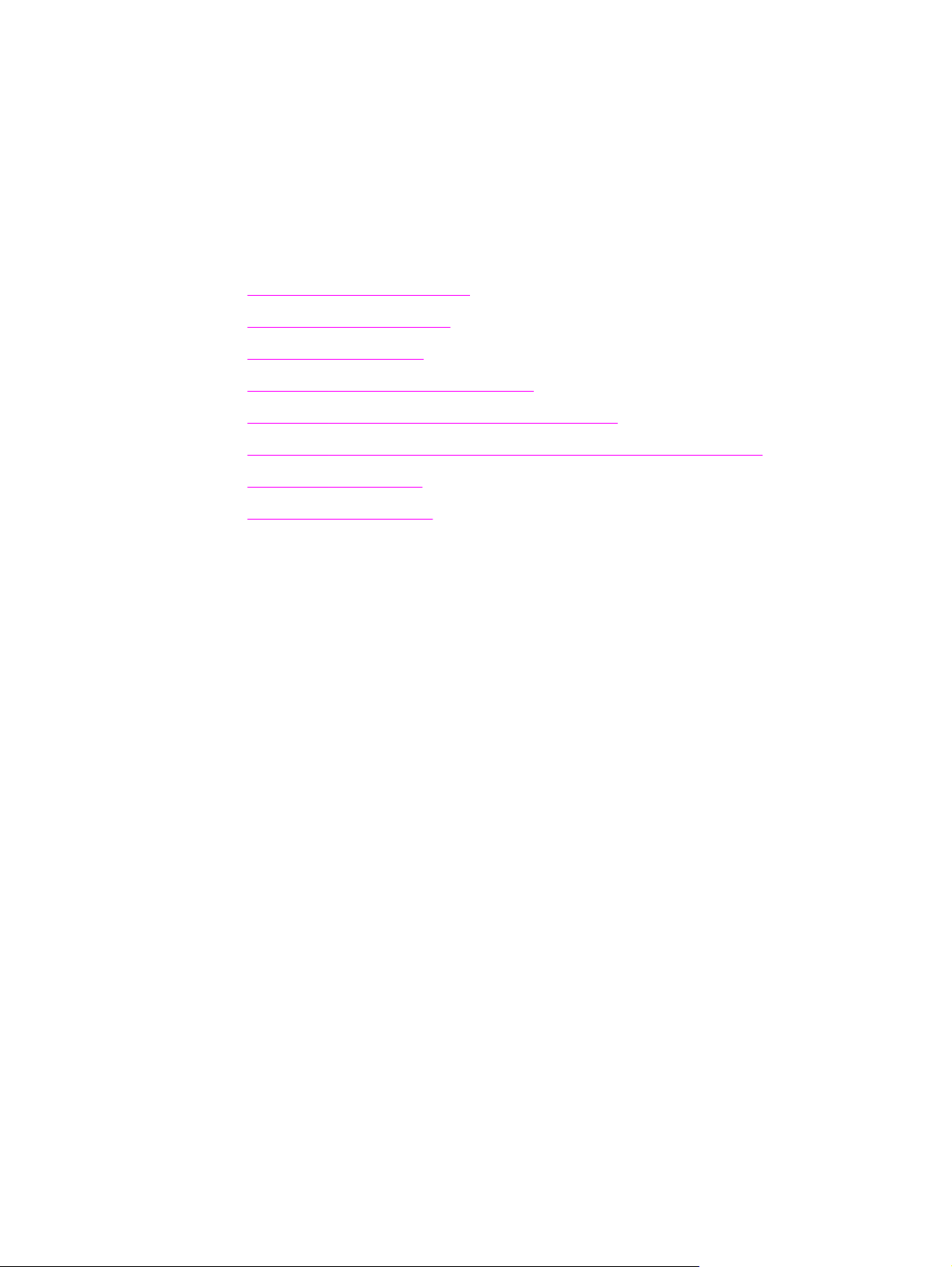
5
Skenování
Při úkolech skenování postupujte podle následujících pokynů:
●
Vkládání předloh při skenování
●
Vysvětlení metod skenování
●
Zrušení úlohy skenování
●
Skenování z ovládacího panelu zařízení
●
Skenování pomocí softwaru Skenování hp LaserJet
●
Skenování pomocí programu vyhovujícího specifikaci TWAIN nebo WIA
●
Skenování pomocí OCR
●
Rozlišení skeneru a barvy
CSWW
55
Page 66

Vkládání předloh při skenování
Při vkládání předloh do zařízení při skenování postupujte podle těchto pokynů.Informaceo
výběru dokumentů předloh pro skenování naleznete v části
podavač dokumentů (ADF).
Vkládání předloh do vstupního zásobníku automatického podavače dokumentů (ADF)
Volba médií pro automatický
Poznámka
Poznámka
Maximální kapacita automatického podavače dokumentů (ADF) je až 30 listů média
s hmotností 75 g/m
ADF.
Minimální formát média v zásobníku ADF je 74 krát 105 mm. Maximální formát média ve
vstupním zásobníku ADF je 215 krát 356 mm .
1. Podle potřeby upravte páčku médií u ADF.
Pokud tisknete na jeden list silného média, posuňte páčku médií ADF doprava (nastavení
jednoho listu).
2. Vložte předlohy do vstupního zásobníku ADF lícem dolů. První stránka, kterou chcete
skenovat, se musí nacházet vespod.
2
(podle tloušťky média) nebo je určena zaplněním vstupního podavače
56
3. Předlohy zcela zasuňte do podavače ADF. Je možné, že budete muset stoh do
podavače ADF mírně zatlačit.
4.
Vodítka média nastavte tak, aby přiléhala.
5. Dokument je nyní připraven ke skenování.
Kapitola 5 Skenování CSWW
Page 67

UPOZORNĚNÍ
Aby nedošlo k poškození zařízení, nepoužívejte předlohy opravované korekční barvou
nebo páskou nebo sešité sponkami.
Pokud jste při kroku 1 posunuli páčku médií ADF doprava, zatlačte ji po dokončení tisku
zpět doleva. Je-li páčka médií ADF při tisku na běžná média posunutá doprava, může dojít
k uvíznutí médií.
CSWW Vkládání předloh při skenování
57
Page 68

Vysvětlení metod skenování
Libovolnou předlohu lze skenovat následujícími způsoby.
●
Skenování ze zařízení: Spusťte skenování přímo ze zařízení pomocí tlačítek
skenování na ovládacím panelu zařízení. Tlačítko
skenování do elektronické pošty nebo do složky. Další informace naleznete v části
Skenování z ovládacího panelu zařízení.
SKENOVAT DO
lze naprogramovat ke
Poznámka
Poznámka
●
Skenování pomocí softwaru Skenování hp LaserJet: Stisknutím tlačítka
SKENOVÁNÍ
Stisknutím tlačítka
na ovládacím panelu zařízení spusťte program Skenování hp LaserJet.
SPUSTIT SKENOVÁNÍ
se spustí software Skenování HP LaserJet, který
SPUSTIT
není podporován připřipojení zařízení k síti. (Pouze přímé připojení.) Software
Skenování hp LaserJet lze také spustit přímo z počítače. Další informace naleznete v
Skenování pomocí softwaru Skenování hp LaserJet.
části
Software Skenování HP LaserJet nepodporuje síťová připojení.
●
Skenování z programu, vyhovujícího specifikaci TWAIN nebo WIA: Zařízení
vyhovuje specifikaci TWAIN i WIA a spolupracuje s programy pro systém Windows,
které podporují skenovací zařízení kompatibilní se specifikací TWAIN nebo WIA.
Software pro skenování tohoto zařízení také vyhovuje specifikaci TWAIN i WIA. Další
informace naleznete v části
Skenování pomocí programu vyhovujícího specifikaci
TWAIN nebo WIA.
Chcete-li se naučit ovládat a používat program pro optické rozpoznávaní znaků (OCR),
nainstalujte si z programového disku CD-ROM program Readiris.
58
Kapitola 5 Skenování CSWW
Page 69

Zrušení úlohy skenování
Chcete-li zrušit úlohu skenování, použijte jeden z následujících postupů:
● Na ovládacím panelu zařízení stiskněte tlačítko
●
Klepněte na tlačítko Storno v dialogovém okně na obrazovce.
Zrušíte-li úlohu skenování, vyjměte předlohu dokumentu ze vstupního
zásobníku automatického podavače dokumentů (ADF).
ZRUŠIT
.
CSWW Zrušení úlohy skenování
59
Page 70

Skenování z ovládacího panelu zařízení
Při skenování přímo z ovládacího panelu zařízení postupujte podle následujících pokynů.
Poznámka
Poznámka
Počítač připojený k zařízení musí být zapnutý.
Programování tlačítka Skenovat do
Chcete-li programovat tlačítko zařízení
zařízení. Přejděte k části Skenování Nástrojů HP a klepněte na kartu Skenovat do.... Další
informace naleznete v nápovědě Nástrojů HP.
SKENOVAT DO
, musíte získat přístup k nastavením
Skenování do elektronické pošty
Chcete-li skenovat do elektronické pošty pomocí tlačítka
zařízení, použijte následující postup:
Chcete-li použít tuto funkci, musí být příjemce nastaven na kartě Skenovat do.... Viz část
Programování tlačítka Skenovat do.
1. Předlohy, které chcete skenovat, vložte lícem dolů do vstupního zásobníku
automatického podavače dokumentů (ADF), horní stranou směrem k zařízení. Vodící
lišty média nastavte tak, aby udržovaly předlohy na svém místě.
2. Na ovládacím panelu zařízení stiskněte tlačítko
3. Pomocí tlačítka < nebo > zvolte příjemce elektronické pošty.
SKENOVAT DO
SKENOVAT DO
na ovládacím panelu
.
Poznámka
4. Stiskněte tlačítko
SPUSTIT SKENOVÁNÍ
nebo
NABÍDKA/VLOŽIT
. Skenovaný obrázek se připojí ke
zprávě elektronické pošty, která se poté automaticky odešle příjemci elektronické pošty
zvolenému v kroku 3.
Skenování do složky
Chcete-li skenovat do složky pomocí tlačítka
postupujte podle následujících pokynů.
Chcete-li použít tuto funkci, musí být složka před použitím nastavena na kartě Skenovat
do... Viz část
Programování tlačítka Skenovat do.
1. Předlohy, které chcete skenovat, vložte lícem dolů a horní stranou napřed do vstupního
zásobníku automatického podavače dokumentů (ADF) a nastavte vodící lišty média do
správné polohy.
2. Na ovládacím panelu zařízení stiskněte tlačítko
3. Pomocí tlačítka < nebo > zvolte složku.
4. Stiskněte tlačítko
SPUSTIT SKENOVÁNÍ
souboru, který je poté uložen do složky zvolené v kroku 3.
nebo
SKENOVAT DO
SKENOVAT DO
NABÍDKA/VLOŽIT
na ovládacím panelu zařízení,
.
. Dokument je skenován do
60
Kapitola 5 Skenování CSWW
Page 71
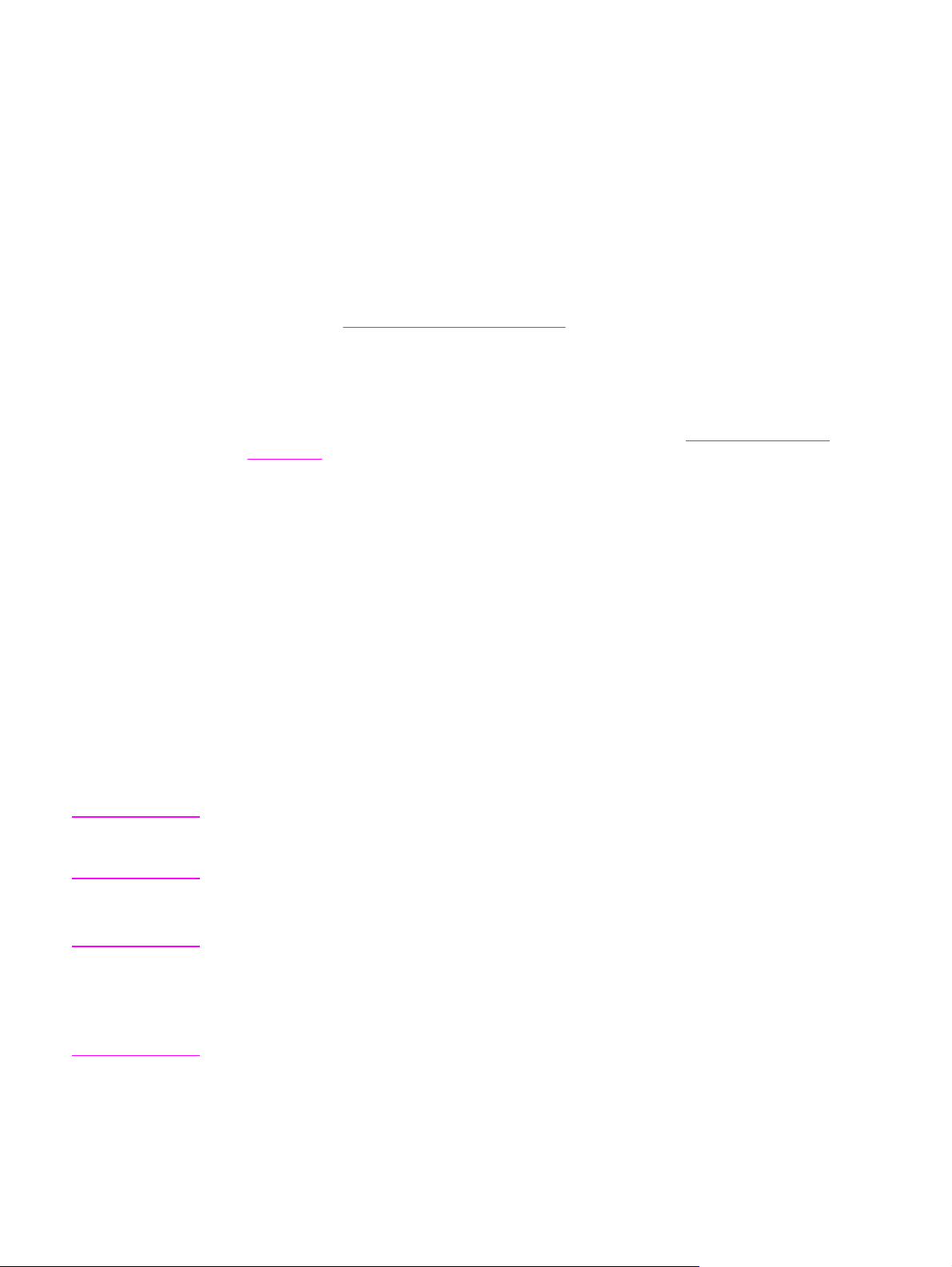
Skenování pomocí softwaru Skenování hp LaserJet
Pomocí programu Skenování HP LaserJet lze skenovat položku do kteréhokoli z
následujících cílů:
● elektronická pošta
● složka
● jiný zvolený program
● program Readiris OCR, pokud je v počítačinainstalován
Podrobnější pokyny pro vkládání předloh do automatického podavače dokumentů (ADF)
naleznete v části
Skenování do elektronické pošty
1. Nastavte páčku médií u automatického podavače dokumentů (ADF) tak, aby pojmul
jeden list nebo stoh médií. (Další informace naleznete v části
skenování.
2. Předlohy, které chcete skenovat, vložte lícem dolů do podavače (ADF), horní stranou
směrem k zařízení. Vodící lišty média nastavte tak, aby udržovaly předlohy na svém
místě.
Vkládání předloh při skenování.
Vkládání předloh při
Poznámka
Poznámka
3.
V počítači klepněte na tlačítko Start, zvolte příkaz Hewlett-Packard, položku hp
LaserJet 3015 a klepněte na možnost Skenovat.
NEBO
Stiskněte tlačítko
HP LaserJet. Stisknutím tlačítka
LaserJet, který není podporován připřipojení zařízení k síti. (Pouze přímé připojení.)
4.
V dialogovém okně programu Skenování HP LaserJet zvolte možnost Odeslat pomocí
elektronické pošty.
5.
Klepněte na možnost Nastavení.
6.
Zvolte požadované možnosti skenování a potom klepnutím na tlačítko OK přejděte zpět
do dialogového okna programu Skenování HP LaserJet.
Nastavení lze uložit pomocí možnosti Rychlá nastavení na kartě Obecné. Pokud po
uložení rychlých nastavení zaškrtnete políčko, použijí se uložená nastavení při dalším
skenování do elektronické pošty jako výchozí.
7.
Klepněte na tlačítko Skenovat.Předloha je skenována, připojí se k nové zprávě
elektronické pošty a automaticky odešle.
Pokud nezadáte žádné příjemce na kartě Elektronická pošta,jepředloha skenována a
připojena k nové zprávě elektronické pošty, ale neodešle se. Potom můžete přidat příjemce
elektronické pošty, zadat text nebo jiné přílohy a zprávu odeslat.
SPUSTIT SKENOVÁNÍ
na zařízení. V počítači se spustí program Skenování
SPUSTIT SKENOVÁNÍ
se spustí software Skenování HP
Možnosti nastavené v kroku 6 se použijí pouze pro aktuální úlohu, pokud je neuložíte jako
Rychlá nastavení.
CSWW Skenování pomocí softwaru Skenování hp LaserJet
61
Page 72

Skenování do souboru
1. Nastavte páčku médií u automatického podavače dokumentů (ADF) tak, aby pojmul
jeden list nebo stoh médií. (Další informace naleznete v části
skenování.
2. Předlohy, které chcete skenovat, vložte lícem dolů do podavače (ADF), horní stranou
směrem k zařízení. Vodící lišty média nastavte tak, aby udržovaly předlohy na svém
místě.
3.
V počítači klepněte na tlačítko Start, zvolte příkaz Hewlett-Packard, položku hp
LaserJet 3015 a klepněte na možnost Skenovat.
NEBO
Vkládání předloh při
Poznámka
Poznámka
Stiskněte tlačítko
SPUSTIT SKENOVÁNÍ
počítač. Spouštění softwaru Skenování HP LaserJet stisknutím tlačítka
SKENOVÁNÍ
4.
V dialogovém okně programu Skenování HP LaserJet zvolte možnost Uložit do
připřipojení zařízení k síti není podporováno. (Pouze přímé připojení.)
na zařízení. Software Skenování HP LaserJet spustí
SPUSTIT
souboru.
5.
Klepněte na možnost Nastavení.
6.
Zvolte požadované možnosti skenování a potom klepnutím na tlačítko OK přejděte zpět
do dialogového okna programu Skenování HP LaserJet.
Nastavení lze uložit pomocí možnosti Rychlá nastavení na kartě Obecné. Pokud po
uložení rychlých nastavení zaškrtnete políčko, použijí se uložená nastavení při dalším
skenování do souboru jako výchozí.
7.
Klepněte na tlačítko Skenovat. Po výzvě zadejte název souboru.
Možnosti nastavené v kroku 6 se použijí pouze pro aktuální úlohu, pokud je neuložíte jako
Rychlá nastavení.
Skenování do jiného programu
Skenování do jiného programu umožňuje skenovat do programu, který nevyhovuje
specifikaci TWAIN nebo WIA.
62
1. Nastavte páčku médií u automatického podavače dokumentů (ADF) tak, aby pojmul
jeden list nebo stoh médií. (Další informace naleznete v části
Vkládání předloh při
skenování.
2. Předlohy, které chcete skenovat, vložte lícem dolů do podavače (ADF), horní stranou
směrem k zařízení. Vodící lišty média nastavte tak, aby udržovaly předlohy na svém
místě.
3.
V počítači klepněte na tlačítko Start, zvolte příkaz Hewlett-Packard, položku hp
LaserJet 3015 a klepněte na možnost Skenovat.
NEBO
Stiskněte tlačítko
SPUSTIT SKENOVÁNÍ
HP LaserJet. Stisknutím tlačítka
na zařízení. V počítači se spustí program Skenování
SPUSTIT SKENOVÁNÍ
se spustí software Skenování HP
LaserJet, který není podporován připřipojení zařízení k síti. (Pouze přímé připojení.)
4.
V dialogovém okně programu Skenování HP LaserJet zvolte možnost Odeslat do
jiného programu.
5.
Klepněte na možnost Nastavení.
Kapitola 5 Skenování CSWW
Page 73
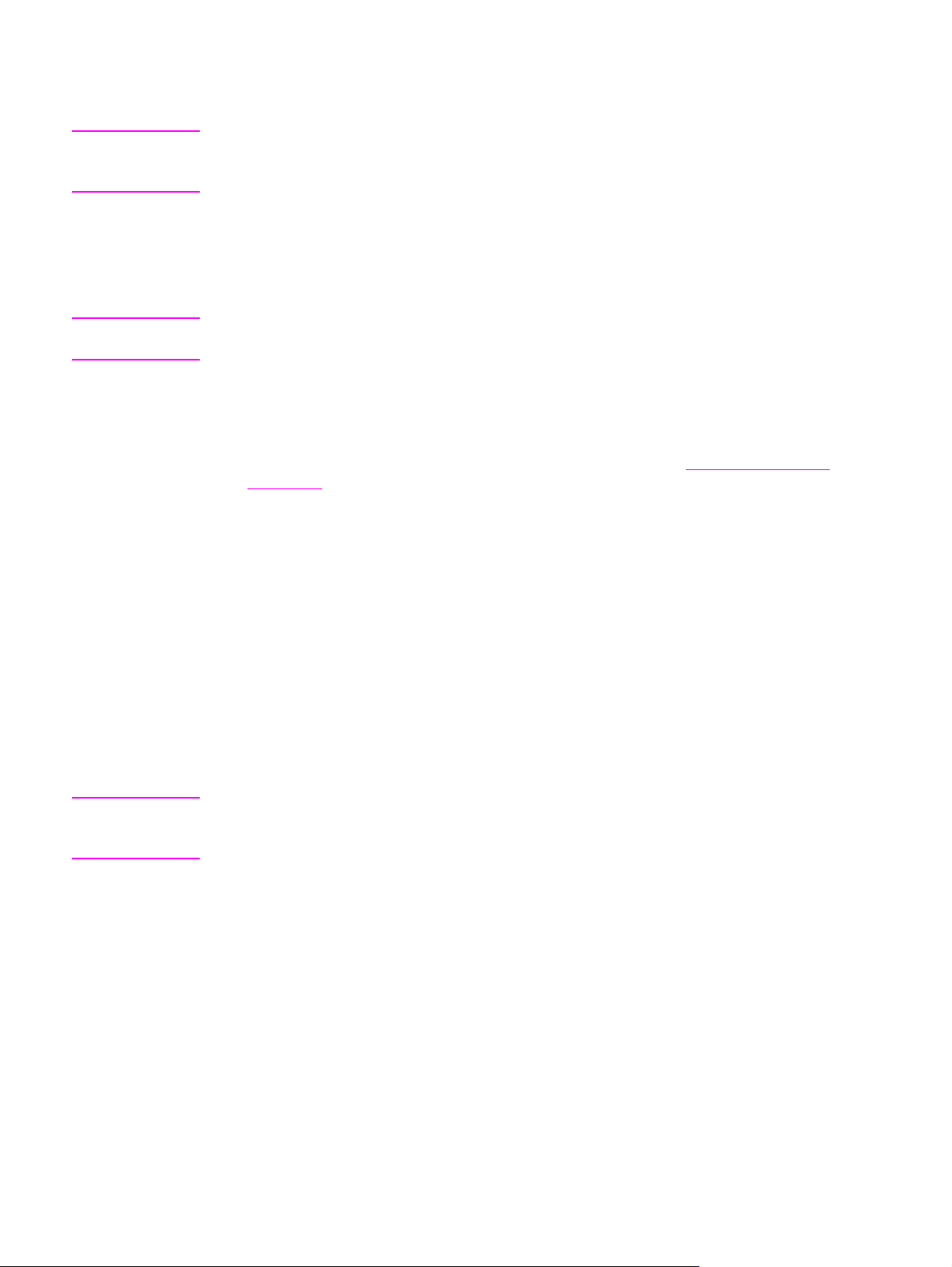
6.
Nastavte požadované možnosti. Na kartě Jiné programy vyhledejte klepnutím na
tlačítko Procházet spustitelný soubor programu, který má příponu EXE. Umístění
spustitelného souboru můžete také zadat.
Poznámka
Poznámka
Nastavení lze uložit pomocí možnosti Rychlá nastavení na kartě Obecné. Pokud po
uložení rychlých nastavení zaškrtnete políčko, použijí se uložená nastavení při dalším
skenování do jiného programu jako výchozí.
7. Zvolte typ souboru podporovaný tímto programem.
8.
Klepnutím na tlačítko OK přejdete zpět do dialogového okna programu Skenování HP
LaserJet.
9.
Klepněte na tlačítko Skenovat.
Možnosti nastavené v kroku 6 se použijí pouze pro aktuální úlohu, pokud je neuložíte jako
Rychlá nastavení.
Skenování do programu Readiris OCR
1. Nastavte páčku médií u automatického podavače dokumentů (ADF) tak, aby pojmul
jeden list nebo stoh médií. (Další informace naleznete v části
skenování.
2. Předlohy, které chcete skenovat, vložte lícem dolů do vstupního zásobníku
automatického podavače dokumentů (ADF), horní stranou směrem k zařízení. Vodící
lišty média nastavte tak, aby udržovaly předlohy na svém místě.
3.
V počítači klepněte na tlačítko Start, zvolte příkaz Hewlett-Packard, položku hp
LaserJet 3015 a klepněte na možnost Skenovat.
Vkládání předloh při
Poznámka
NEBO
Stiskněte tlačítko
SPUSTIT SKENOVÁNÍ
HP LaserJet. Stisknutím tlačítka
na zařízení. V počítači se spustí program Skenování
SPUSTIT SKENOVÁNÍ
se spustí software Skenování HP
LaserJet, který není podporován připřipojení zařízení k síti. (Pouze přímé připojení.)
4.
V dialogovém okně programu Skenování HP LaserJet zvolte možnost Odeslat do
programu Readiris OCR.
5.
Klepněte na tlačítko Skenovat.
Chcete-li pomocí zařízení skenovat do programu Readiris OCR, musí být tento program
v počítači nainstalován. Program Readiris OCR je obsažen na instalačním disku CD-ROM
dodaném se zařízením.
CSWW Skenování pomocí softwaru Skenování hp LaserJet
63
Page 74

Skenování pomocí programu vyhovujícího specifikaci TWAIN nebo WIA
Zařízení vyhovuje specifikacím TWAIN a WIA (Windows Imaging Application). Zařízení
spolupracuje s programy pro systém Windows, které podporují skenovací zařízení
kompatibilní se specifikací TWAIN nebo WIA.
Poznámka
Pokud používaný program nevyhovuje specifikaci TWAIN nebo WIA, přečtěte si část
Skenování do jiného programu.
Použití programu vyhovujícího specifikaci TWAIN nebo WIA
Při práci v programu vyhovujícím specifikaci TWAIN nebo WIA můžete získat přístup
k funkcím skenování a skenovat obrázek přímo ze spuštěného programu. Další informace
naleznete v souboru nápovědy nebo v dokumentaci dodané s programem vyhovujícím
specifikaci TWAIN nebo WIA.
Skenování z programu vyhovujícího specifikaci TWAIN
Obecně platí, že program vyhovuje specifikaci TWAIN, pokud poskytuje příkaz jako Načíst,
Načíst soubor, Skenovat, Importovat nový objekt, Vložit z nebo Skener. Pokud si nejste
jisti, zda program specifikaci vyhovuje, nebo nevíte, jak se příkaz nazývá, přečtěte si
nápovědu nebo dokumentaci k programu.
Při skenování z programu vyhovujícího specifikaci TWAIN může být automaticky spuštěn
program Skenování HP LaserJet. Pokud je program Skenování HP LaserJet spuštěn,
můžete při prohlížení náhledu obrázku provádětzměny. Pokud se program automaticky
nespustí, je obrázek okamžitě předán programu vyhovujícímu specifikaci TWAIN.
Skenování z programu vyhovujícího specifikaci TWAIN
Spusťte skenování z programu vyhovujícího specifikaci TWAIN. Informace o příslušných
příkazech a postupech naleznete v nápovědě nebo dokumentaci programu.
Skenování z programu vyhovujícího specifikaci WIA (pouze systém
Windows XP)
WIA je další způsob přímého skenování obrázku do programu, jako je například Microsoft®
Word. WIA skenuje pomocí softwaru Microsoft namísto programu Skenování HP LaserJet.
Obecně platí, že program vyhovuje specifikaci WIA, pokud v nabídce Vložit nebo Soubor
obsahuje příkaz jako Obrázek/Ze skeneru nebo fotoaparátu. Pokud nevíte, zda program
vyhovuje specifikaci WIA, přečtěte si nápovědu nebo dokumentaci programu.
Skenování z programu vyhovujícího specifikaci WIA
Spusťte skenování z programu vyhovujícího specifikaci WIA. Informace o příslušných
příkazech a postupech naleznete v nápovědě nebo dokumentaci programu.
NEBO
Ve složce Fotoaparáty a skener poklepejte na ikonu zařízení. Tato operace spustí výchozí
program vyhovující specifikaci WIA, který umožňuje skenování do souboru.
64
Kapitola 5 Skenování CSWW
Page 75

Skenování pomocí OCR
Naskenovaný text lze pomocí softwaru pro optické rozpoznávání znaků importovat do
programu pro zpracování textu a tam jej dále upravovat.
Readiris
Instalační disk CD-ROM obsahuje OCR program Readiris. Chcete-li používat program
Readiris, nainstalujte jej z instalačního disku CD-ROM a postupujte podle pokynů
v nápovědě online.
CSWW Skenování pomocí OCR
65
Page 76

Rozlišení skeneru a barvy
Tisknete-li skenovaný obraz a kvalita neodpovídá očekávání, zřejmě jste v programovém
vybavení skeneru zvolili rozlišení nebo nastavení barev, které neodpovídá vašim potřebám.
Rozlišení a barevnost má vliv na následující parametry skenovaných obrázků:
● Čistota obrazu
● Struktura přechodů (jemná nebo hrubá)
● Doba skenování
● Velikost souboru
Rozlišení se měří v bodech na palec (dpi). Barvy, odstíny šedé a černobílá definují počet
možných barev. Hardwarové rozlišení skeneru lze nastavit až na hodnotu 600 dpi.
Programové vybavení může provést interpolaci s rozlišením až 9 600 dpi. Počet barev a
odstínů šedé lze nastavit na hodnotu 1 bit (černobílý formát) nebo 8 bitů (256 úrovní šedé)
až 24 bitů (režim True Color).
Tabulka pokynů pro práci s rozlišením a barvami obsahuje seznam jednoduchých tipů,
které lze používat ke skenování tak, aby odpovídalo daným potřebám.
Poznámka
Nastavení vysokých hodnot rozlišení a barevnosti vede k vytváření velkých souborů
zabírajících místo na disku a zpomaluje proces skenování. Dříve, než nastavíte rozlišení a
barevnost, určete, jak naskenovaný obrázek použijete.
Pokyny pro rozlišení a barvy
Následující tabulka popisuje doporučená nastavení rozlišení a barevnosti pro různé typy
úloh skenování.
Zamýšlené použití Doporučené rozlišení Doporučené nastavení
barevnosti
Fax 150 dpi ● Černobíle
E-mail 150 dpi ● Černobíle, pokud obrázek
nevyžaduje jemné
přechody
● V odstínech šedé, pokud
obrázek vyžaduje jemné
přechody
● Barevně, pokud je obrázek
barevný
66
Úpravy textu 300 dpi ● Černobíle
Tisk (grafiky nebo textu) 600 dpi pro složitou grafiku,
nebo pokud chcete dokument
výrazně zvětšovat
300 dpi pro normální grafiku a
text
150 dpi pro fotografie
● Černobíle pro text a
čárovou grafiku
● V odstínech šedé pro
stínované nebo barevné
grafiky a fotografie
● Barevně, pokud je obrázek
barevný
Kapitola 5 Skenování CSWW
Page 77

Zamýšlené použití Doporučené rozlišení Doporučené nastavení
barevnosti
Zobrazení na obrazovce 75 dpi ● Černobíle pro text
● V odstínech šedé pro
grafiku a fotografie
● Barevně, pokud je obrázek
barevný
Barevně
Hodnoty barev lze při skenování nastavit následujícím způsobem.
Nastavení Doporučené použití
Barevně Toto nastavení použijte pro vysoce kvalitní
barevné fotografie nebo dokumenty, u kterých je
barva důležitá.
Černobíle Toto nastavení používejte pro textové
dokumenty.
Odstíny šedé Toto nastavení použijte v případech, kdy jde o
velikost souboru nebo když chcete rychle
naskenovat dokument či fotografii.
CSWW Rozlišení skeneru a barvy
67
Page 78

68
Kapitola 5 Skenování CSWW
Page 79

6
Faxování
Pokyny k používání faxových funkcí zařízení naleznete v příručce pro faxování dodané se
zařízením.
CSWW
69
Page 80
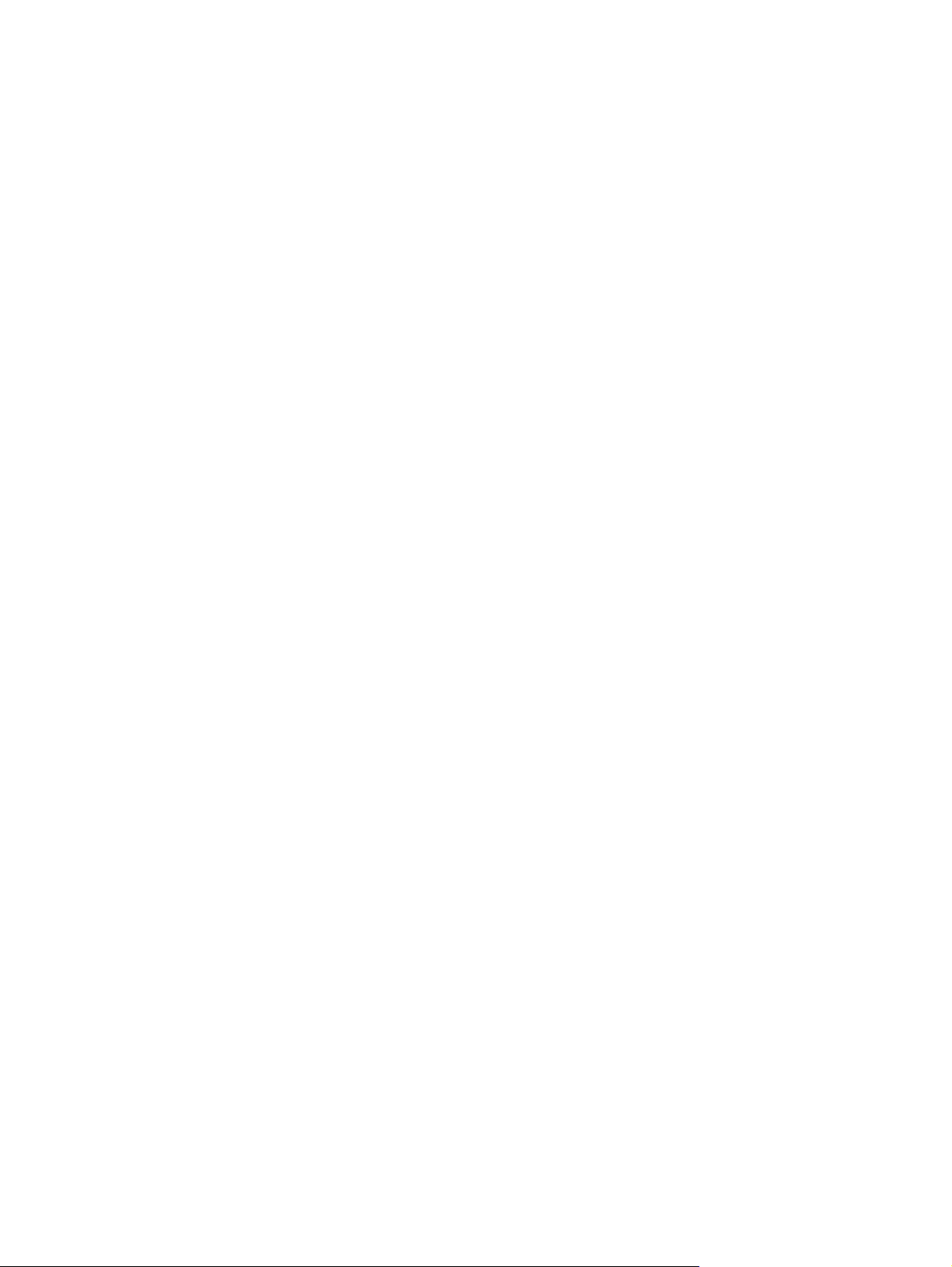
70
Kapitola 6 Faxování CSWW
Page 81

7
Čištění a údržba
V následujících částech naleznete informace o základním čištění a údržbě:
●
Čištění vnějších částí zařízení
●
Čištění dráhy média
CSWW
71
Page 82
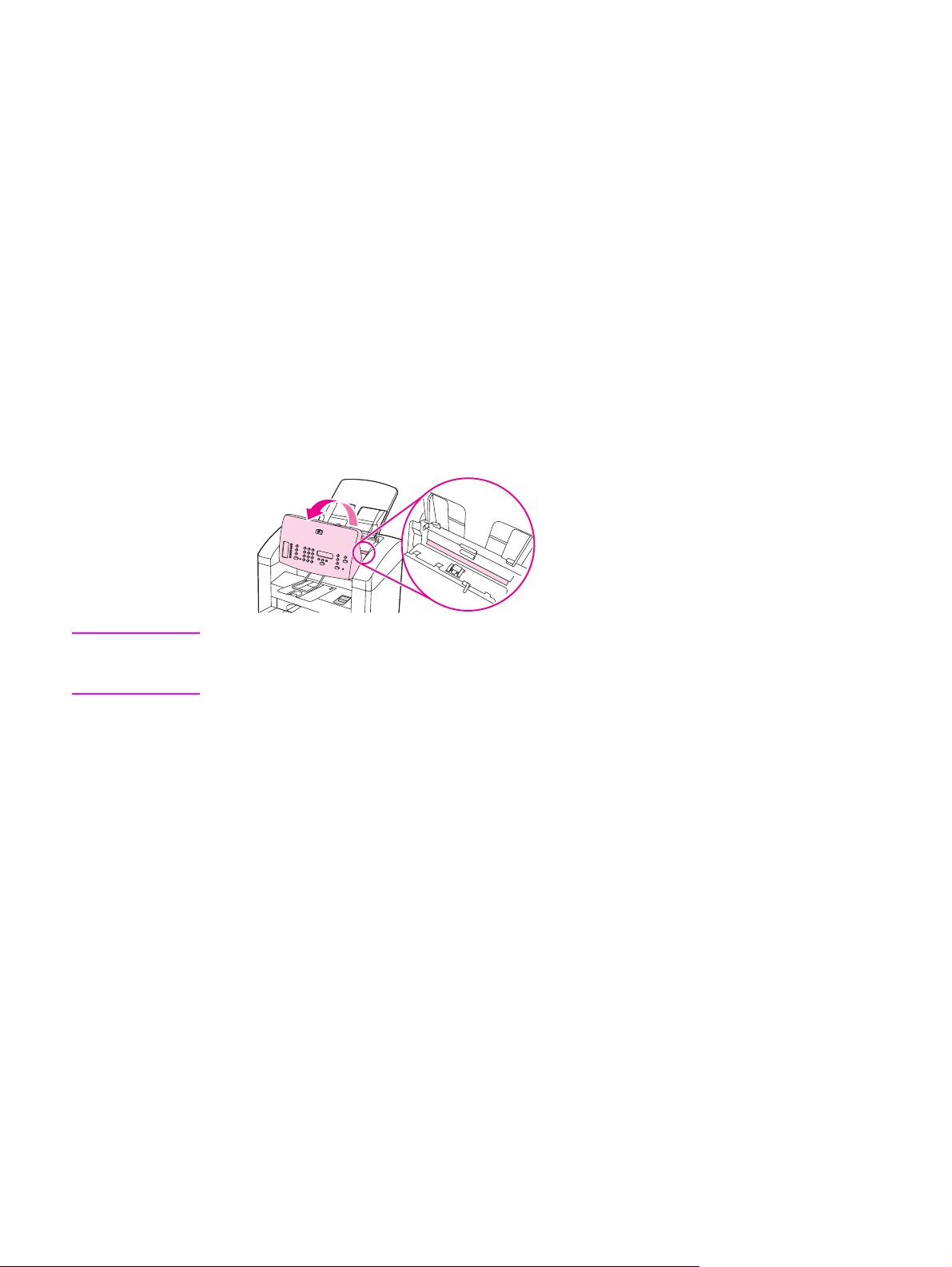
Čištění vnějších částí zařízení
Čištění povrchu
Prach, skvrny a další nečistoty stírejte z povrchu zařízení měkkým navlhčeným hadříkem,
ze kterého se neuvolňují vlákna.
Čištění skla
Na skle skeneru se mohou postupně hromadit nečistoty, které mohou negativně ovlivnit
výkon zařízení. K vyčištění skla skeneru používejte následující postup.
1. Vypněte zařízení a odpojte napájecí kabel ze zásuvky.
2. Ovládací panel zařízení vyklopte dopředu.
3. Očistěte sklo měkkým hadříkem nebo hubkou lehce navlhčenými prostředkem na
čištění skla, který neobsahuje brusné složky.
UPOZORNĚNÍ
K čištění skla ani jiných částí nepoužívejte brusné prostředky, aceton, benzen, čpavek,
etanol ani chlorid uhličitý – mohlo by dojít k poškození zařízení. Nelijte čisticí prostředky
přímo na sklo. Mohly by zatéci pod něj a poškodit zařízení.
4. Očištěné sklo osušte jelenicí nebo buničinou, aby se nevytvořily skvrny.
72
Kapitola 7 Čištění a údržba CSWW
Page 83

Čištění dráhy média
Nalézáte-li na výtiscích skvrny a tečky od toneru, vyčistěte dráhu média.
Čištění dráhy média
1. Stiskněte tlačítko
2.
Pomocí tlačítka < nebo > nalezněte nabídku SERVIS.
3. Stiskněte tlačítko
4.
Pomocí tlačítka < nebo > nalezněte položku ČISTICÍ REŽIM.
5. Stiskněte tlačítko
NABÍDKA/VLOŽIT
NABÍDKA/VLOŽIT
NABÍDKA/VLOŽIT
.
.
.
CSWW Čištění dráhy média
73
Page 84
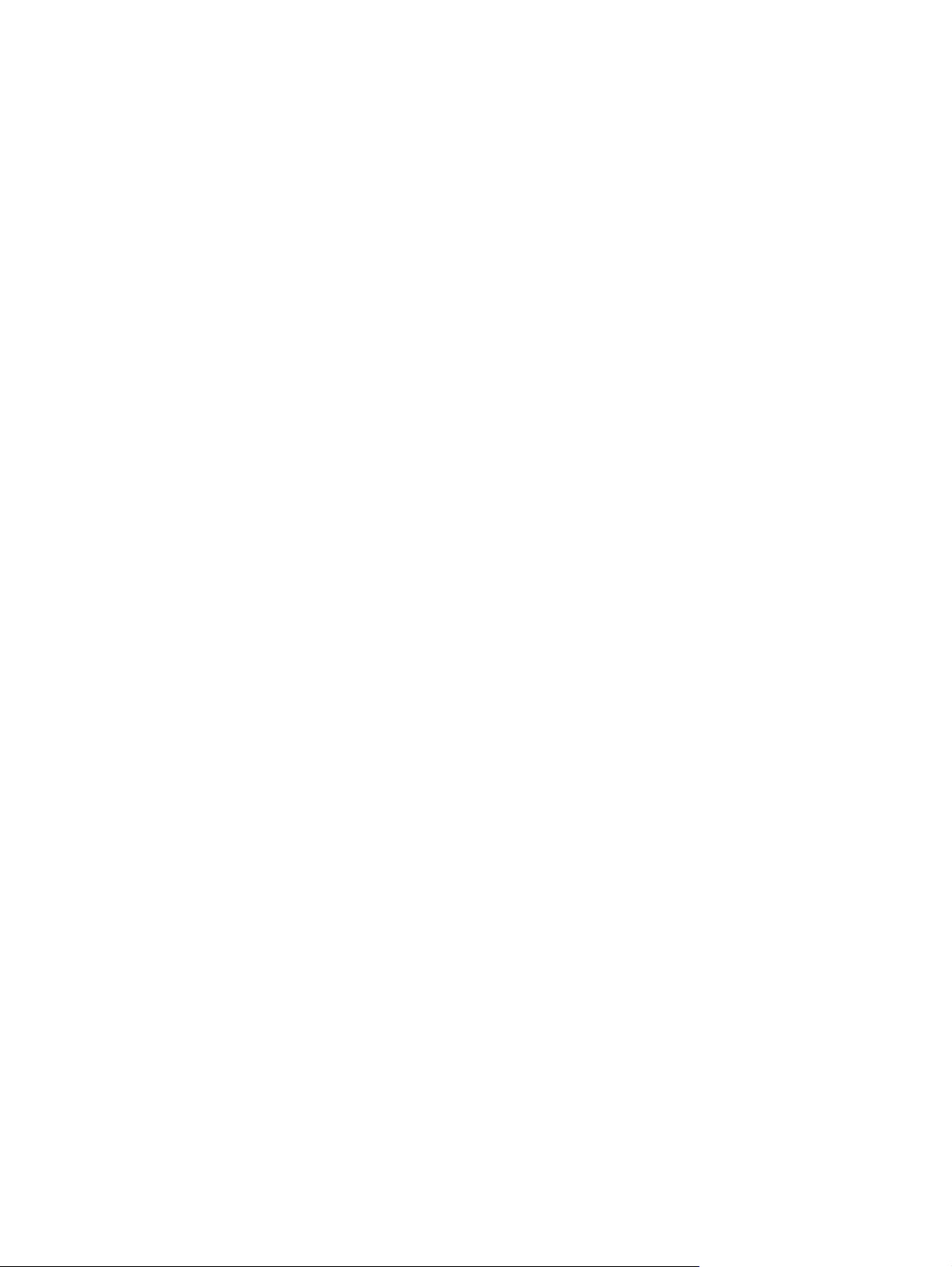
74
Kapitola 7 Čištění a údržba CSWW
Page 85
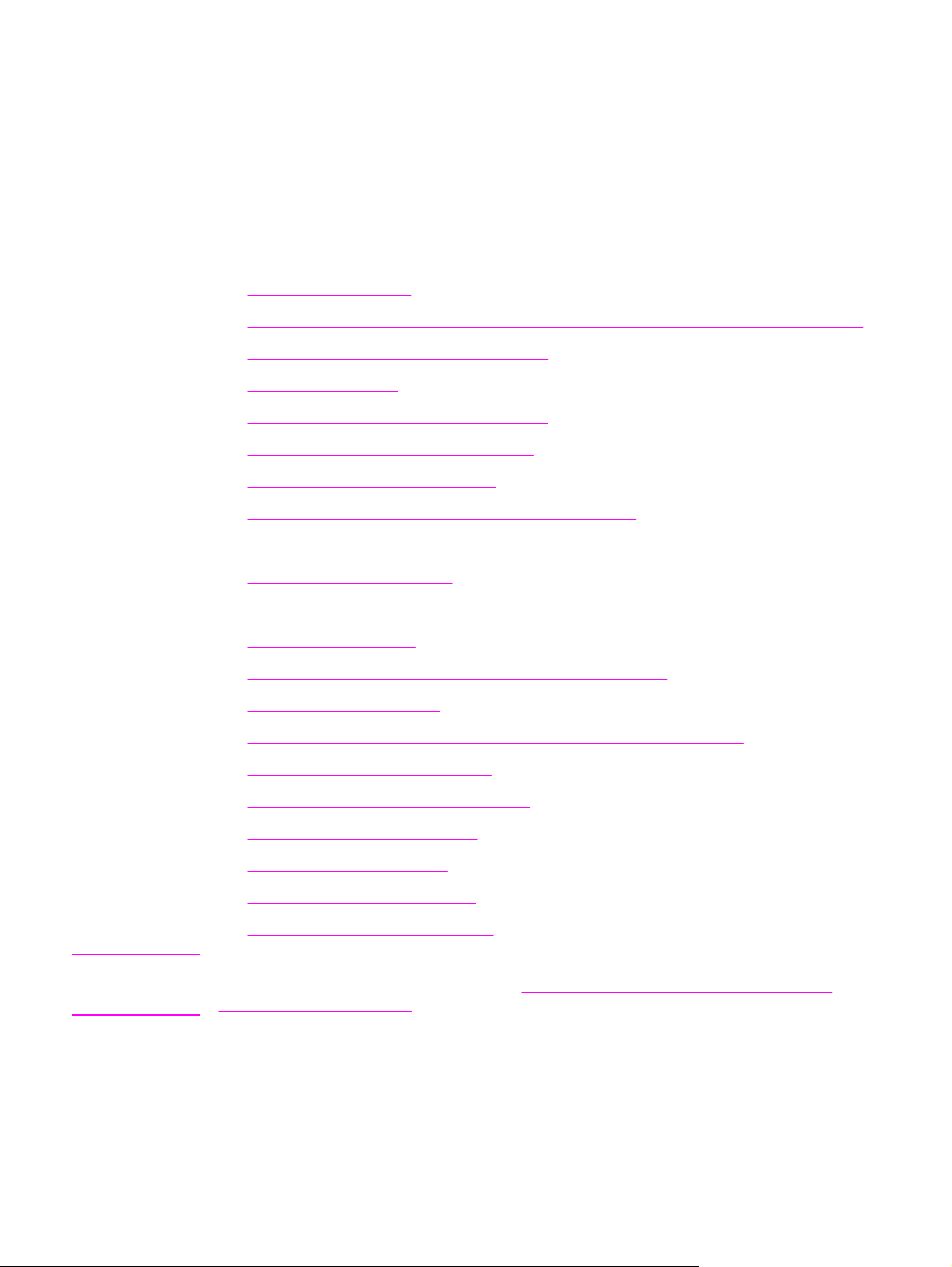
8
Odstraňování problémů
V této části naleznete rady pro řešení problémů se zařízením:
●
Zařízení nelze zapnout
●
Na displeji ovládacího panelu zařízení jsou černé čáry nebo tečky nebo displej tmavne
●
Stránky se tisknou, ale jsou zcela prázdné
●
Stránky se nevytiskly
●
Stránky se vytisknou, ale existuje problém
●
Na obrazovce se objeví chybová zpráva
●
Problémy při manipulaci s papírem
●
Vytištěná stránka neodpovídá zobrazení na obrazovce
●
Dochází k uvíznutí médií v tiskárně
Poznámka
●
Kvalita tisku je nedostatečná
●
Zobrazují se chybové zprávy ovládacího panelu zařízení
●
Nebyla vytvořena kopie
●
Kopie jsou prázdné nebo chybí obrázky nebo jsou vybledlé
●
Kvalita kopií je nepřijatelná
●
V automatickém podavači dokumentů (ADF) dochází k uvíznutí médií
●
Zjevné vady vzniklé při kopírování
●
Naskenovaný obraz má špatnou kvalitu
●
Část obrázku se nenaskenovala
●
Skenování trvá příliš dlouho
●
Jsou zobrazeny chybové zprávy
●
Kvalita skenování je nedostatečná
Mnoho z funkcí popsaných v této kapitole lze také provést pomocí Nástrojů HP. Pokyny
k používání Nástrojů HP naleznete v části
ovládacího panelu zařízení.
Změna nastavení pomocí Nástrojů hp nebo
CSWW
75
Page 86
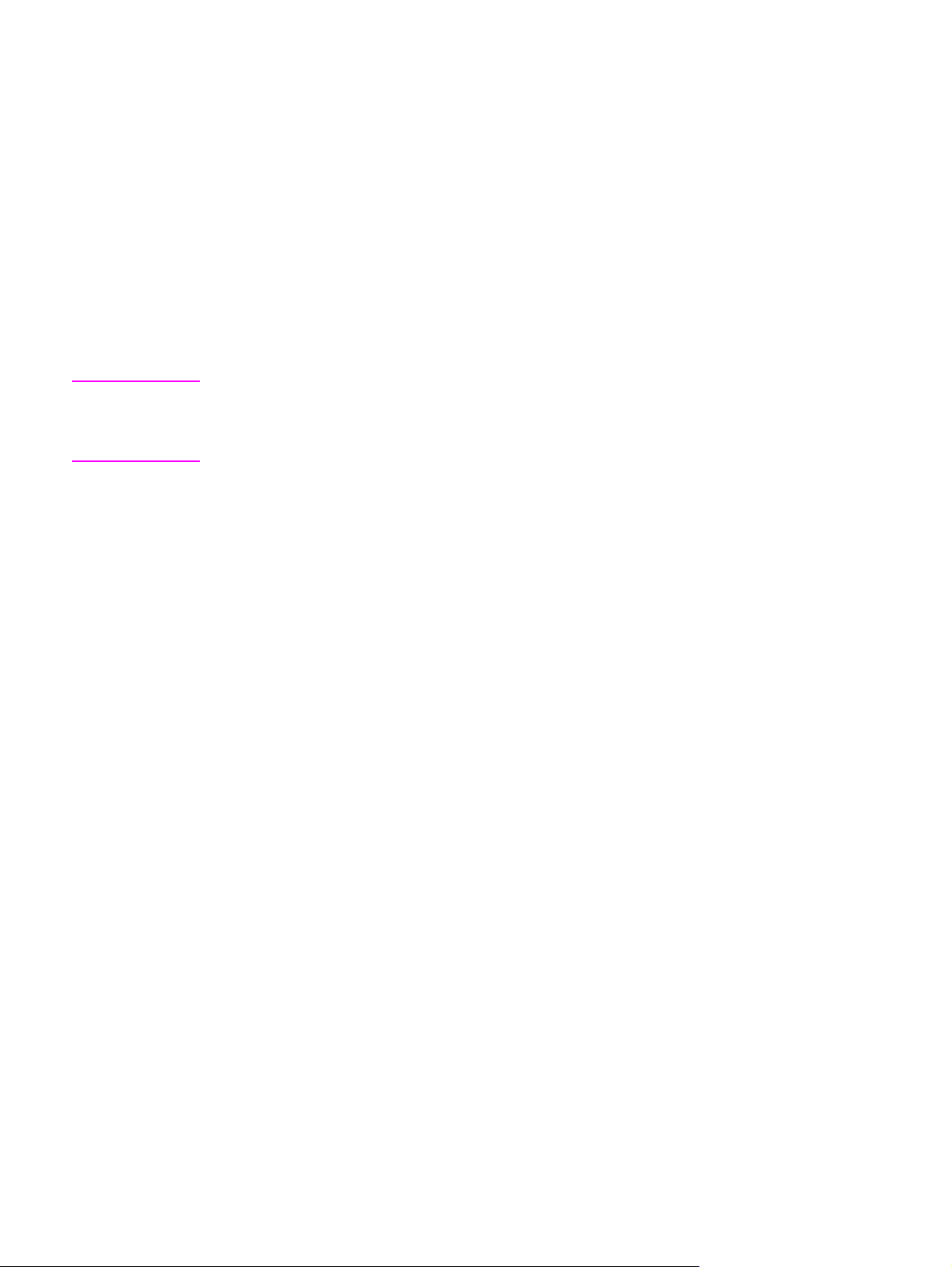
Zařízení nelze zapnout
Nelze-li zařízení zapnout, postupujte podle tipů v této části.
Je zařízení napájeno?
● Pokud používáte prodlužovací kabel s vypínačem, zkontrolujte, zda není vypnut. Také
můžete zkusit zasunout přívodní kabel zařízení přímo do zásuvky.
● Zkontrolujte, zda je síťová zásuvka pod proudem.
● Pokud jste zařízení připojili do zásuvky, kterou je možné vypnout, zkontrolujte, zda je
zapnutá.
● Zkontrolujte, zda je zapnuto napájení na zadní straně zařízení.
VAROVÁNÍ!
Pokud se problém nepodařívyřešit uvedenými postupy, je možné, že došlo k mechanické
poruše zařízení. Odpojte zařízení ze zásuvky a obraťte se na společnost HP. Kontaktní
údaje společnosti HP naleznete na letáku s informacemi o podpoře dodávaném spolu se
zařízením.
76
Kapitola 8 Odstraňování problémů CSWW
Page 87
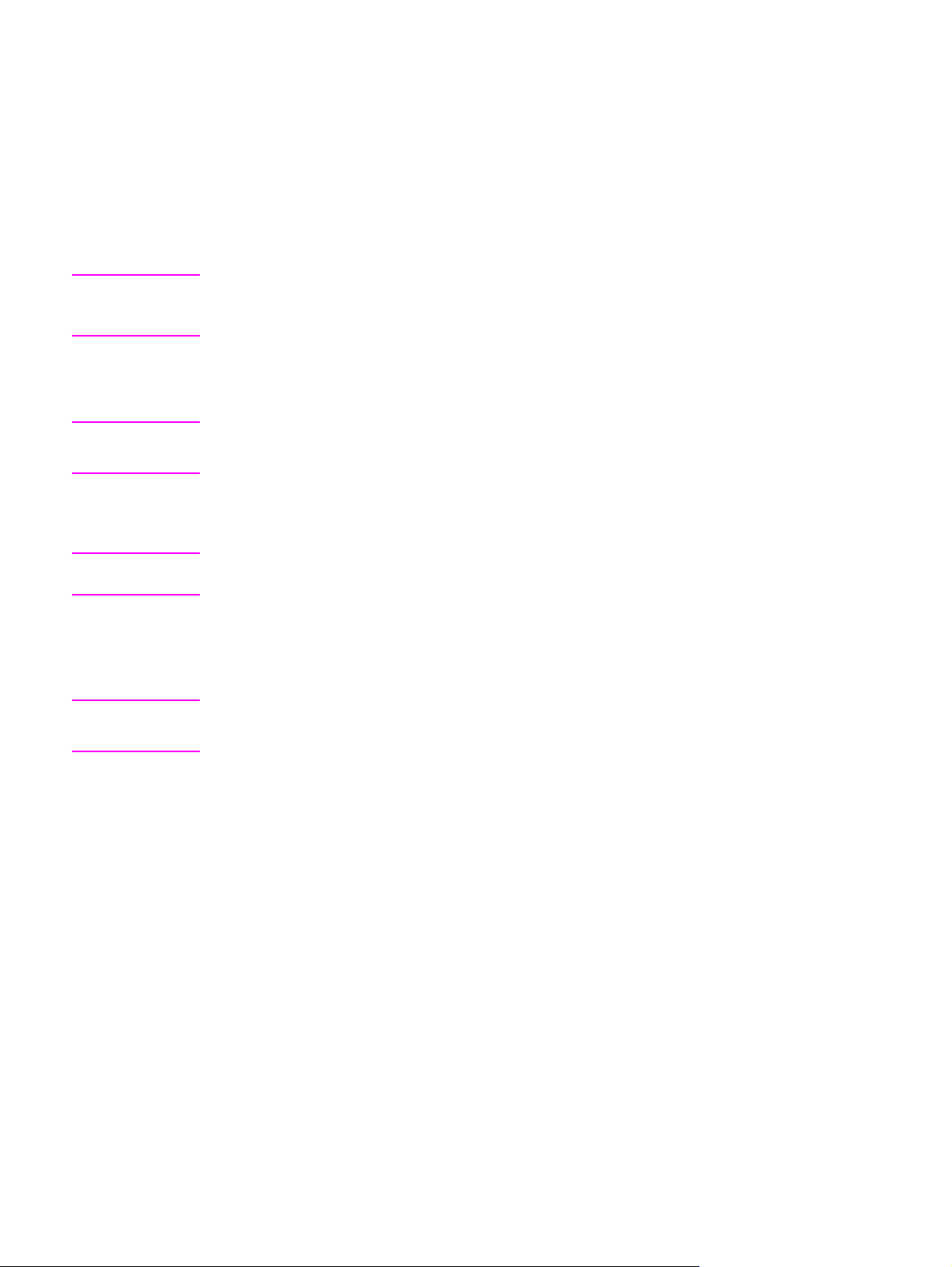
Na displeji ovládacího panelu zařízení jsou černé čáry nebo tečky nebo displej tmavne
Pokud jsou na displeji ovládacího panelu černé čáry nebo tečky nebo pokud displej tmavne,
vyzkoušejte tipy uvedené v této části.
Černé čáry nebo tečky
UPOZORNĚNÍ
Poznámka
UPOZORNĚNÍ
Poznámka
Černé čáry nebo tečky se na displeji ovládacího panelu mohou objevit kvůli statické
elektřině. Nedotýkejte se displeje ovládacího panelu zařízení, pokud je možné, že jste
nasbírali náboj statické elektřiny (např. chozením po koberci v prostředí o nízké vlhkosti).
Pokud je displej ovládacího panelu vystaven náboji statické elektřiny, mohou se na něm
nečekaně objevit čáry nebo tečky. Počkejte, dokud černé čáry nebo tečky nevymizí
(obvykle za pár minut).
Dokud jsou černé čáry nebo tečky vidět, netiskněte.
Zařízení nevypínejte ani nezapínejte. To problém nevyřeší.
Displej ovládacího panelu zařízení je ztmavlý
Ztmavnutí displeje ovládacího panelu může být způsobeno magnety nebo silnými
elektrickými poli. Neumísťujte zařízení v blízkosti magnetů nebo silných elektrických polí.
Pokud je zařízení vystaveno vlivům magnetů nebo silných elektrických polí, displej
ovládacího panelu zařízení může ztmavnout. Přemístěte zařízení dál od magnetů nebo
silných elektrických polí a vyčkejte, dokud se displej ovládacího panelu zařízení nevrátí
k normálu (obvykle za několik minut).
Pokud je displej ovládacího panelu zařízení tmavý, netiskněte.
Zařízení nevypínejte, pokud jej nepřemísťujete jinam. To problém nevyřeší.
CSWW Na displeji ovládacího panelu zařízení jsou černé čáry nebo tečky nebo displej tmavne
77
Page 88
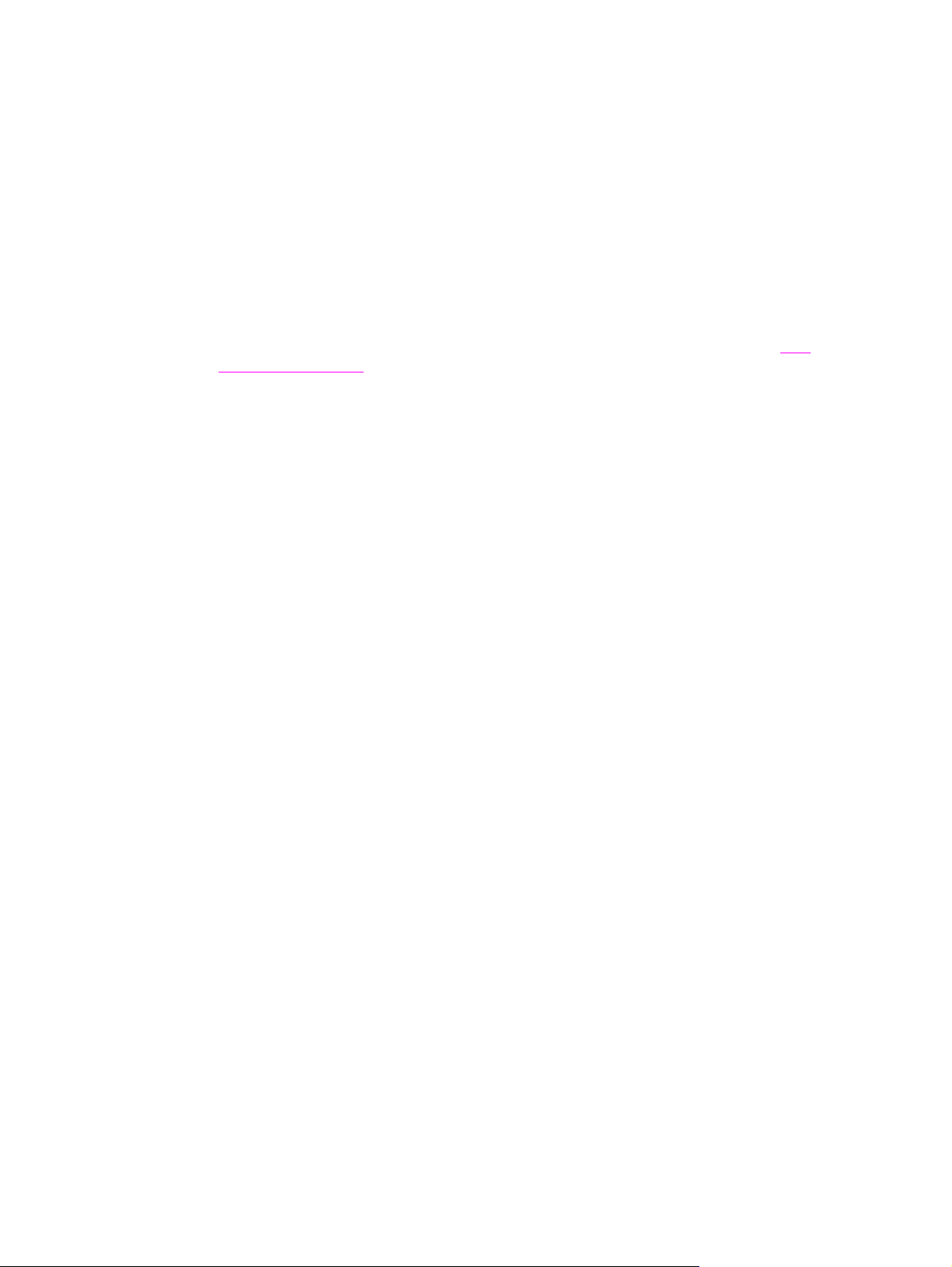
Stránky se tisknou, ale jsou zcela prázdné
Pokud ze zařízení vystupují stránky, ale nejsou potištěné, postupujte podle tipů v této části.
Je na tiskové kazetě dosud ochranná páska?
Na tiskové kazetě mohla zůstat ochranná páska. Vyjměte tiskovou kazetu a vytáhněte
ochrannou pásku. Vložte tiskovou kazetu znovu. Zkuste dokument vytisknout znovu.
Lze vytisknout konfigurační stránku?
Zkontrolujte zařízení vytištěním konfigurační stránky. Pokyny naleznete v části Tisk
konfigurační stránky.
Obsahuje dokument prázdné stránky?
Dokument může obsahovat prázdné stránky. Zkontrolujte, zda jsou všechny stránky
v dokumentu určeném k tisku zaplněny.
Je předloha vložena správně?
Pokud kopírujete, je předloha možná vložena nesprávně.Předloha musí být do
automatického podavače dokumentů (ADF) vložena lícem dolů. Pokud je předloha vložena
lícem nahoru, jako kopie se vytiskne prázdná stránka.
78
Kapitola 8 Odstraňování problémů CSWW
Page 89

Stránky se nevytiskly
Pokud zařízení netiskne žádné stránky, postupujte podle těchto tipů.
Zobrazuje se na obrazovce počítače zpráva?
Další informace naleznete v části Na obrazovce se objeví chybová zpráva.
Zavádí se médium do zařízení správně?
Další informace naleznete v části Problémy při manipulaci s papírem.
Dochází k uvíznutí média?
Další informace naleznete v části V automatickém podavači dokumentů (ADF) dochází
k uvíznutí médií nebo Dochází k uvíznutí médií v tiskárně.
Je paralelní kabel nebo kabel USB (A/B) funkční? Je připojen správně?
Paralelní kabel nebo kabel USB (A/B) může být poškozen. Vyzkoušejte následující řešení:
● Odpojte paralelní kabel nebo kabel USB (A/B) na obou koncích a znovu jej připojte.
● Pokuste se vytisknout úlohu, kterou se vám již v minulosti vytisknout podařilo.
● Zkuste použít nový paralelní kabel kompatibilní se standardem IEEE 1284-B nebo
kabel USB (A/B). Viz část
● Chcete-li změnit nastavení paralelního portu na port ECP (Rozšířené schopnosti portu),
spojte se s výrobcem počítače.
Objednávání náhradních dílů a příslušenství HP.
Jsou k počítačipřipojena jiná zařízení?
● Zařízení nemusí správně sdílet paralelní port. Pokud je k témuž portu jako zařízení
připojen externí pevný disk nebo síťový přepínač,může dojít ke konfliktu s tímto
druhým zařízením. Zařízení připojíte tak, že odpojíte druhé zařízení, nebo musíte
v počítači použít dva paralelní porty.
● V některých případech může být nutné přidat novou kartu rozhraní. Společnost Hewlett-
Packard doporučuje použití karty paralelního rozhraní ECP.
CSWW Stránky se nevytiskly
79
Page 90

Stránky se vytisknou, ale existuje problém
Pokud se stránky vytisknou, ale existuje problém, zkuste tyto tipy.
Je kvalita tisku nízká?
Další informace naleznete v části Kvalita tisku je nedostatečná.
Liší se vytištěná stránka od toho, co vidíte na obrazovce?
Další informace naleznete v části Vytištěná stránka neodpovídá zobrazení na obrazovce.
Odpovídá nastavení zařízení použitému médiu?
Další informace naleznete v části Problémy při manipulaci s papírem.
80
Kapitola 8 Odstraňování problémů CSWW
Page 91

Na obrazovce se objeví chybová zpráva
Pokud se na obrazovce objeví následující zprávy, odstraňte problém příslušným postupem.
Tiskárna nereaguje; chyba při zápisu do LPT1
Zkontrolujte následující podmínky:
●
Je zařízení ve stavu PŘIPRAVENO?
● Je správně připojen kabel napájení a kabel paralelního rozhraní IEEE 1284-B nebo
kabel zařízení USB (A/B)?
● Jsou v počítači nainstalovány jiné ovladače tiskáren?
Vyzkoušejte následující řešení:
● Odpojte na obou stranách kabel napájení a kabel paralelního rozhraní IEEE 1284-B
nebo kabel zařízení USB (A/B) a pak je zase připojte.
● Zkuste použít jiný paralelní kabel kompatibilní se standardem IEEE 1284-B nebo kabel
zařízení USB (A/B).
● Přesvědčete se, zda jako výchozí tiskárna není nastaveno jiné zařízení nebo tiskárna.
Poznámka
Nelze použít port (používá ho jiná aplikace)
Dochází ke konfliktu zařízení. Může k tomu dojít, pokud je v počítači nainstalováno jiné
zařízení, které má spuštěný program pro sledování stavu zařízení. Program pro sledování
stavu kontroluje paralelní port počítače a zabrání tomuto zařízení v přístupu k portu.
Vyzkoušejte následující řešení:
● Zakažte všechna stavová okna pro jiná zařízení.
● Zkontrolujte, zda je správně nastavený port zařízení. Změňte nastavení portu na kartě
Podrobnosti nebo na kartě Porty ve vlastnostech zařízení.
● Zkontrolujte, zda je vypnuta podpora obousměrného přenosu dat. Zkontrolujte ve
vlastnostech zařízení na kartě Podrobnosti nebo na kartě Porty, zda není zvolena
volba pro podporu obousměrného přenosu dat.
Vněkterých operačních systémech musíte klepnout na položku Nastavení řazení na kartě
Podrobnosti, aby se objevila možnost podpory obousměrného přenosu.
CSWW Na obrazovce se objeví chybová zpráva
81
Page 92

Problémy při manipulaci s papírem
Pokud se u zařízení vyskytly problémy při manipulaci s papírem, vyzkoušejte tipy uvedené v
této části.
Tisk je zkosený (zkřivený)
Jsou vodící lišty média správně nastaveny?
Vyjměte ze vstupního zásobníku všechna média, vyrovnejte stoh a poté vložte média do
vstupního zásobníku znovu. Seřiďte vodící lišty na šířku a délku používaného média a
zkuste tisknout znovu. Další informace naleznete v části
úvodní příručky.
Podává se více než jeden list najednou
Je vstupní zásobník médií přeplněný?
Další informace o plnění vstupních zásobníků naleznete v úvodní příručce.
Jsou média pomačkaná, pokroucená nebo jinak poškozená?
Zkontrolujte, zda nejsou média pomačkaná, pokroucená nebo jinak poškozená.
Vyzkoušejte tisk na média z nového nebo jiného balení.
Specifikace vhodných médií
Je páčka médií automatického podavače dokumentů (ADF) nastavena nesprávně?
Zkontrolujte, zda je páčka médií ADF nastavena na více listů (doleva).
Zařízení nepodává média ze vstupního zásobníku médií.
Je zařízení přepnuto do režimu ručního podávání?
Vyzkoušejte některé z těchto opatření:
●
Pokud se na displeji ovládacího panelu objeví hlášení RUČNÍ PODÁVÁNÍ, stiskněte
tlačítko
● Vypněte režim ručního podávání a vytiskněte úlohu znovu.
Je podávací válec znečištěný nebo poškozený?
Kontaktujte místního autorizovaného poskytovatele služeb HP. Pokyny naleznete v části
Servis a podpora.
NABÍDKA/VLOŽIT
, chcete-li úlohu vytisknout.
Připrůchodu zařízením dochází ke zkroucení médií.
Další informace naleznete v části Zkroucení nebo zvlnění.
82
Kapitola 8 Odstraňování problémů CSWW
Page 93

Vytištěná stránka neodpovídá zobrazení na obrazovce
Pokud se vytištěné stránky neshodují s tím, co vidíte na obrazovce, postupujte podle tipů
v této části.
Je text zkreslený, nesprávný nebo neúplný?
Zkontrolujte správnou funkci zařízení vytištěním konfigurační stránky. Pokyny naleznete v
Tisk konfigurační stránky. Pokud tisk konfigurační stránky proběhne úspěšně,
části
vyzkoušejte následující opatření:
● Odpojte a znovu připojte oba konce kabelu.
● Pokuste se vytisknout úlohu, kterou se vám již v minulosti podařilo správně vytisknout.
● Je-li to možné, připojte kabel a zařízení k jinému počítači a vytiskněte úlohu, o které
víte, že se dříve tiskla správně.
● Zkuste použít nový paralelní kabel kompatibilní se standardem IEEE 1284-B nebo
kabel zařízení USB A/B). Další informace naleznete v části
dílů a příslušenství HP.
● Při instalaci softwaru byl možná vybrán nesprávný ovladač tiskárny. Ve vlastnostech
zařízení zkontrolujte, zda je zvoleno správné zařízení.
● Je možné, že se vyskytly problémy u softwaru. Zkuste tisknout z jiného programu.
Objednávání náhradních
Poznámka
Chybí grafika nebo text? Tisknou se prázdné stránky?
● Pokud používaný program obsahuje možnost Náhled tisku, vidíte na obrazovce Náhled
tisku chybějící obrázky nebo text?
● Zkontrolujte, zda se prázdné stránky nevyskytují již v dokumentu.
● Na tiskové kazetě mohla zůstat ochranná páska. Vyjměte tiskovou kazetu a vytáhněte
ochrannou pásku.
● Vložte tiskovou kazetu znovu. Další informace o tiskových kazetách naleznete v úvodní
příručce.
● Zkontrolujte zařízení vytištěním konfigurační stránky. Pokyny naleznete v části
konfigurační stránky.
● V rámci vlastností zařízení možná není správné nastavení grafiky pro daný typ tiskové
úlohy. Zkuste v rámci vlastností zařízení změnit nastavení grafiky. Další informace
naleznete v části
● Ovladač tiskárny možná není pro daný typ tiskové úlohy použitelný. Zkuste použít jiný
ovladač tiskárny.
Při použití jiného ovladače tiskárny nemusí být k dispozici všechny funkce zařízení.
Změna nastavení tisku.
Tisk
CSWW Vytištěná stránka neodpovídá zobrazení na obrazovce
83
Page 94

Liší se formát stránky od formátu jiné tiskárny?
Pokud k vytvoření dokumentu používáte starší nebo jiný ovladač tiskárny (software
tiskárny) nebo pokud je v softwaru jiné nastavení vlastností zařízení, může být formát
stránky při tisku pomocí nového ovladače nebo při tisku s novými nastaveními odlišný.
Tento problém se pokuste vyřešit následujícími kroky:
● Dokument vytvořte a vytiskněte pomocí stejného ovladače tiskárny (softwaru tiskárny) a
se stejnými nastaveními vlastností zařízení bez ohledu na to, jaký typ zařízení se
používá k tisku dokumentů.
● Změňte rozlišení, formát média, nastavení písma a další nastavení. Další informace
naleznete v části
Změna nastavení tisku.
Je kvalita grafiky nízká?
Nastavení grafiky mohlo být pro danou tiskovou úlohu nevhodné. Vyzkoušejte následující
řešení:
● Zkontrolujte nastavení grafiky (např. rozlišení) v rámci vlastností zařízení a podle
potřeby je upravte. Další informace naleznete v části
● Zkuste použít jiný ovladač tiskárny (software tiskárny).
Změna nastavení tisku.
Poznámka
Při použití jiného ovladače tiskárny nemusí být k dispozici všechny funkce zařízení.
84
Kapitola 8 Odstraňování problémů CSWW
Page 95

Dochází k uvíznutí médií v tiskárně
Příležitostně mohou média během tiskových úloh uvíznout. Před pokusem o odstranění
uvíznutí vyzkoušejte následující řešení:
● Zkontrolujte, zda tisknete na média splňující specifikace společnosti HP. Další
informace naleznete v části
● Zkontrolujte, zda nejsou používaná média pomačkaná, pokroucená nebo jinak
poškozená.
Specifikace vhodných médií.
Poznámka
UPOZORNĚNÍ
UPOZORNĚNÍ
● Zkontrolujte, zda není zařízení znečištěné. Další informace naleznete v části
dráhy média.
● Zkontrolujte, zda jsou vstupní zásobníky správně vloženy a nejsou příliš plné. Další
informace o plnění vstupních zásobníků naleznete v úvodní příručce.
Pokud přidáváte nová média, vyjměte ze vstupního zásobníku všechna stávající média a
nový stoh médií srovnejte. Zabráníte tak podávání více listů médií najednou a snížíte počet
uvíznutí.
Na vzpříčení média budete upozornění chybou v softwaru a chybovým hlášením o uvíznutí,
které se zobrazí na displeji ovládacího panelu. Další informace naleznete v části
se chybové zprávy ovládacího panelu zařízení.
Kodstraňování uvízlých médií není nutné vyjímat vstupní zásobník médií. Vstupní zásobník
médií vyjímejte pouze v případě, že chcete zařízení vrátit k servisu hardwaru. Informace o
vyjímání vstupního zásobníku médií naleznete na
Vyjmutí vstupního zásobníku médií.
Čištění
Zobrazují
Odstranění uvíznutého média
Po uvíznutí média se může na stránce vyskytovat uvolněný toner. Pokud se toner dostane
na oděv, vyperte jej ve studené vodě. Horká voda trvale zapustí toner do látky. Při
znečištění rukou tonerem si ruce umyjte studenou vodou.
Přiodstraňování uvízlých médií nepoužívejte ostré předměty, jako například tužky nebo
nůžky.
CSWW Dochází k uvíznutí médií v tiskárně
85
Page 96
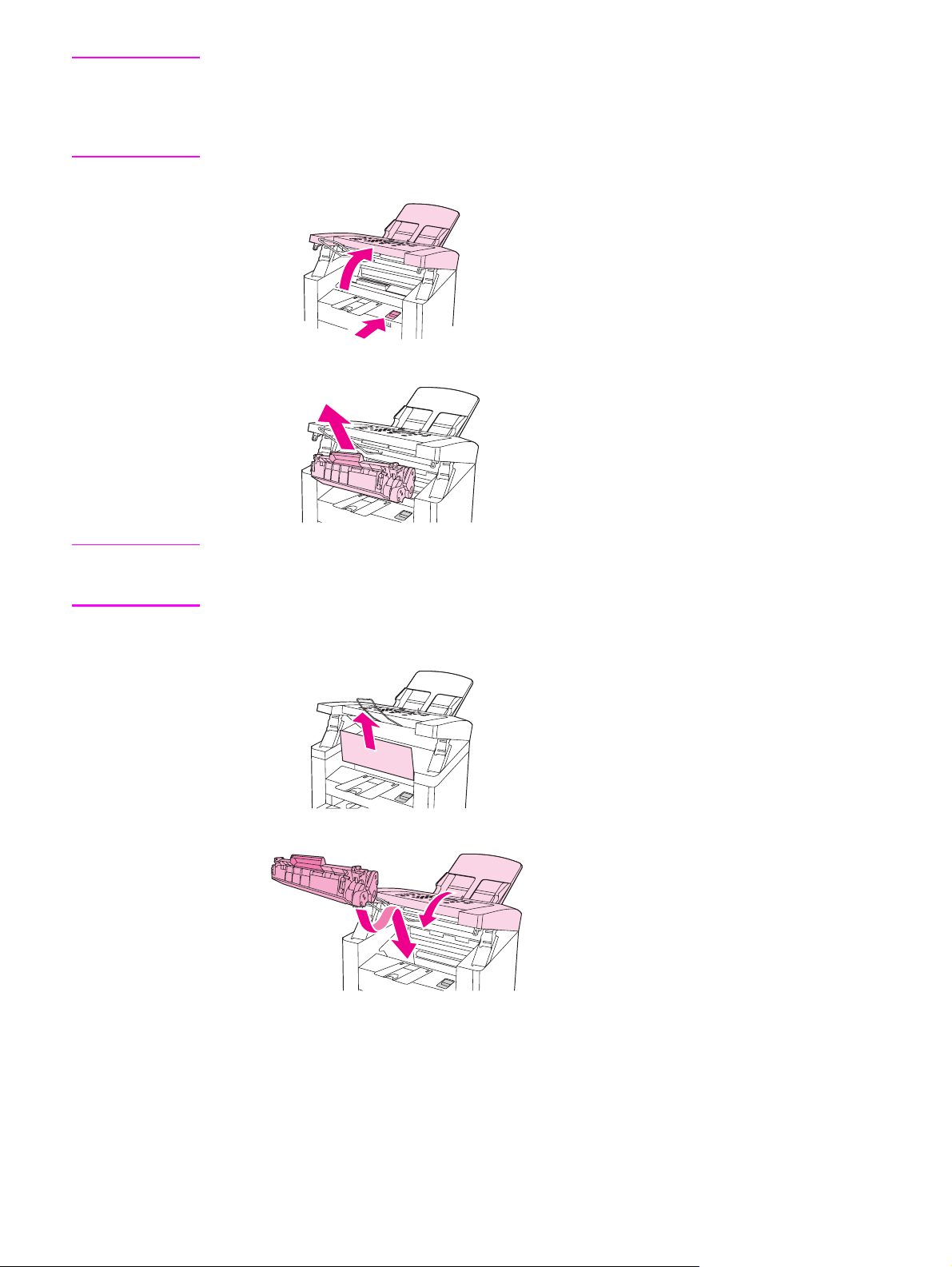
Poznámka
Přiodstraňování uvízlých médií včetně médií uvízlých ve výstupní přihrádce vždy zatlačte
na západku dvířek tiskové kazety, otevřete horní kryt a vyjměte tiskovou kazetu. Horní kryt
nechte otevřený a kazetu mimo zařízení, dokud neodstraníte uvíznutá média. Otevřením
horního krytu a vyjmutím tiskové kazety se uvolní napětí na tiskových válcích a
odstraňování uvízlých médií bude snazší.
1. Zatlačte na západku dvířek tiskové kazety a otevřete horní kryt.
2. Uchopte tiskovou kazetu za úchyt a vyjměte ji. Položte ji stranou.
UPOZORNĚNÍ
Aby nedošlo k poškození tiskové kazety, nevystavujte ji světlu déle, než je nutné. Než
kazetu vložíte zpátky do zařízení, uložte ji do papírového sáčku nebo jiného neprůsvitného
obalu.
3. Oběma rukama uchopte boční strany vysunutého média a opatrně je vytáhněte ven ze
zařízení.
4. Pokud jste uvízlá média odstranili, vložte tiskovou kazetu zpět na místo.
5. Stlačte opěrné pružiny a horní kryt zavřete.
86
Kapitola 8 Odstraňování problémů CSWW
Page 97

6. Otevřete vstupní zásobník médií a odstraňte všechna média.
7. Posuňte vodící lišty médií co nejvíce k sobě. Stlačte a podržte jazýčky uvnitř vstupního
zásobníku médií a vysuňte vstupní zásobník médií ze zařízení.
8. Oběma rukama uchopte boční strany vysunutého média a opatrně je vytáhněte ven ze
zařízení.
9. Vstupní zásobník vraťte zpětdozařízení.
Poznámka
UPOZORNĚNÍ
10. Po odstranění uvízlých médií je možné, že budete muset zařízení vypnout a znovu
zapnout.
Pokud přidáváte nová média, vyjměte ze vstupního zásobníku všechna stávající média, po
přidání nových médií stoh vyrovnejte a umístěte jej zpět do zásobníku.
Odstranění jiných typů uvíznutí média
Přiodstraňování uvíznutých médií nepoužívejte ostré předměty, jako například tužky nebo
nůžky.
Pokud média uvízla v prostoru, kudy vystupují ze zařízení, uchopte přední okraj média a
vytáhněte ho z výstupní přihrádky.
CSWW Dochází k uvíznutí médií v tiskárně
87
Page 98
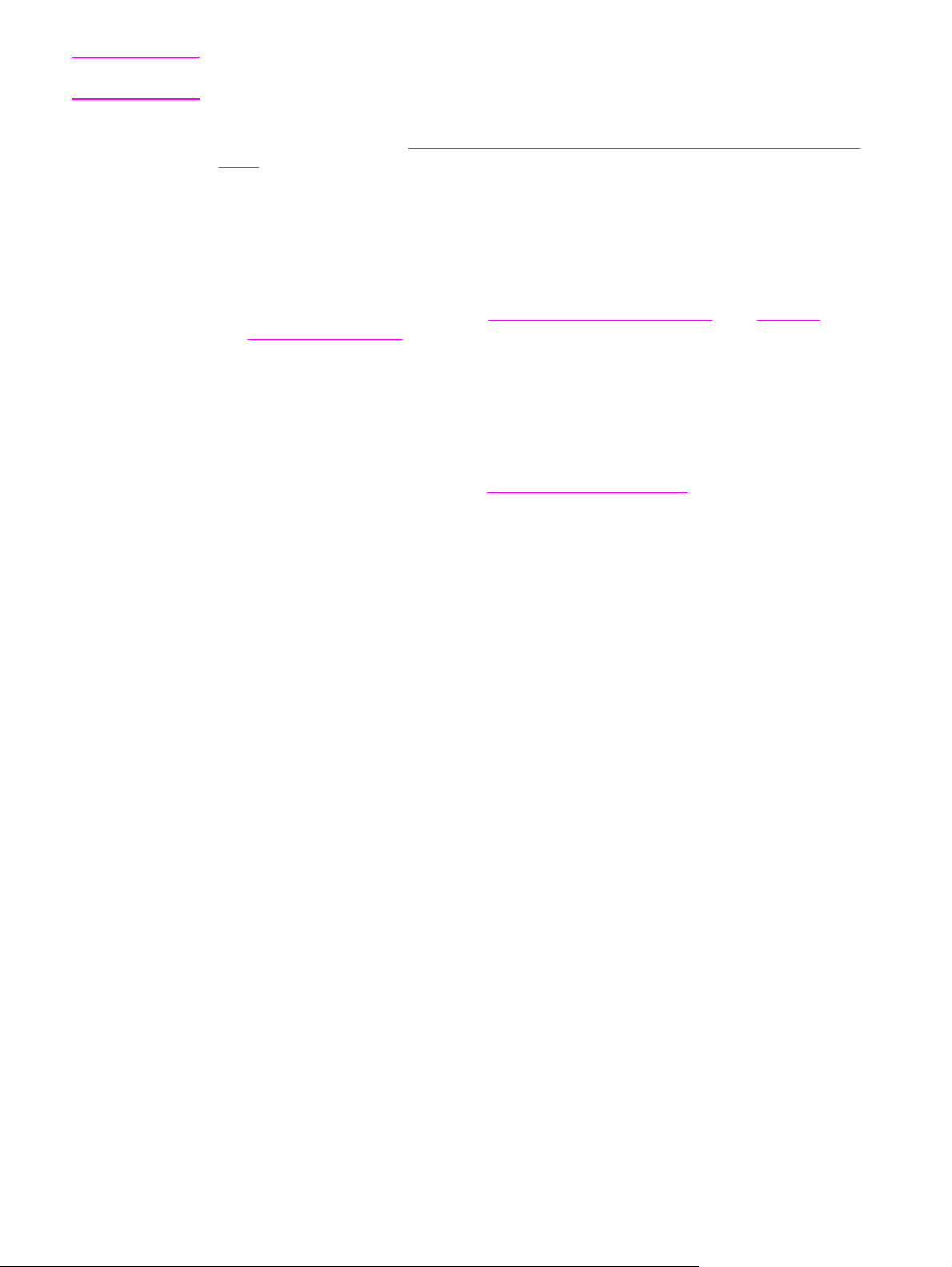
Poznámka
Pokud jste před odstraňováním uvízlých médií zařízení vypnuli, zapněte jej a znovu spusťte
tiskovou nebo kopírovací úlohu.
Došlo-li k uvíznutí médií v automatickém podavači dokumentů (ADF), postupujte podle
pokynů uvedených v části
médií.
V automatickém podavači dokumentů (ADF) dochází k uvíznutí
Tipy, jak předcházet uvíznutí médií
● Zkontrolujte, zda je páčka médií u automatického podavače dokumentů (ADF) ve
správné poloze pro používaná média. Pokud tisknete na silná média, nastavte ji na
jeden list (doprava). Pokud tisknete na běžná média, nastavte ji na více listů (doleva).
Další informace naleznete v části
předloh při skenování.
● Vstupní zásobník nesmí být přeplněný. Kapacita vstupního zásobníku závisí na typu
použitého tiskového média.
● Zkontrolujte, zda je vstupní zásobník správně umístěn.
● Nepřidávejte tisková média do vstupního zásobníku během tisku.
● Používejte pouze typy médií doporučené společností HP. Další informace o typech
tiskových médií naleznete v části
● Nenechávejte ve výstupní přihrádce příliš mnoho listů tiskových médií. Kapacita
výstupní přihrádky závisí na typu médií a použitém množství toneru.
Vkládání předloh při kopírování nebo Vkládání
Specifikace vhodných médií.
● Zkontrolujte připojení k napájení. Zkontrolujte, zda je napájecí kabel pevně připojen
k zařízení i ke zdroji napájení. Napájecí kabel zapojte do uzemněné zásuvky se
střídavým proudem.
88
Kapitola 8 Odstraňování problémů CSWW
Page 99
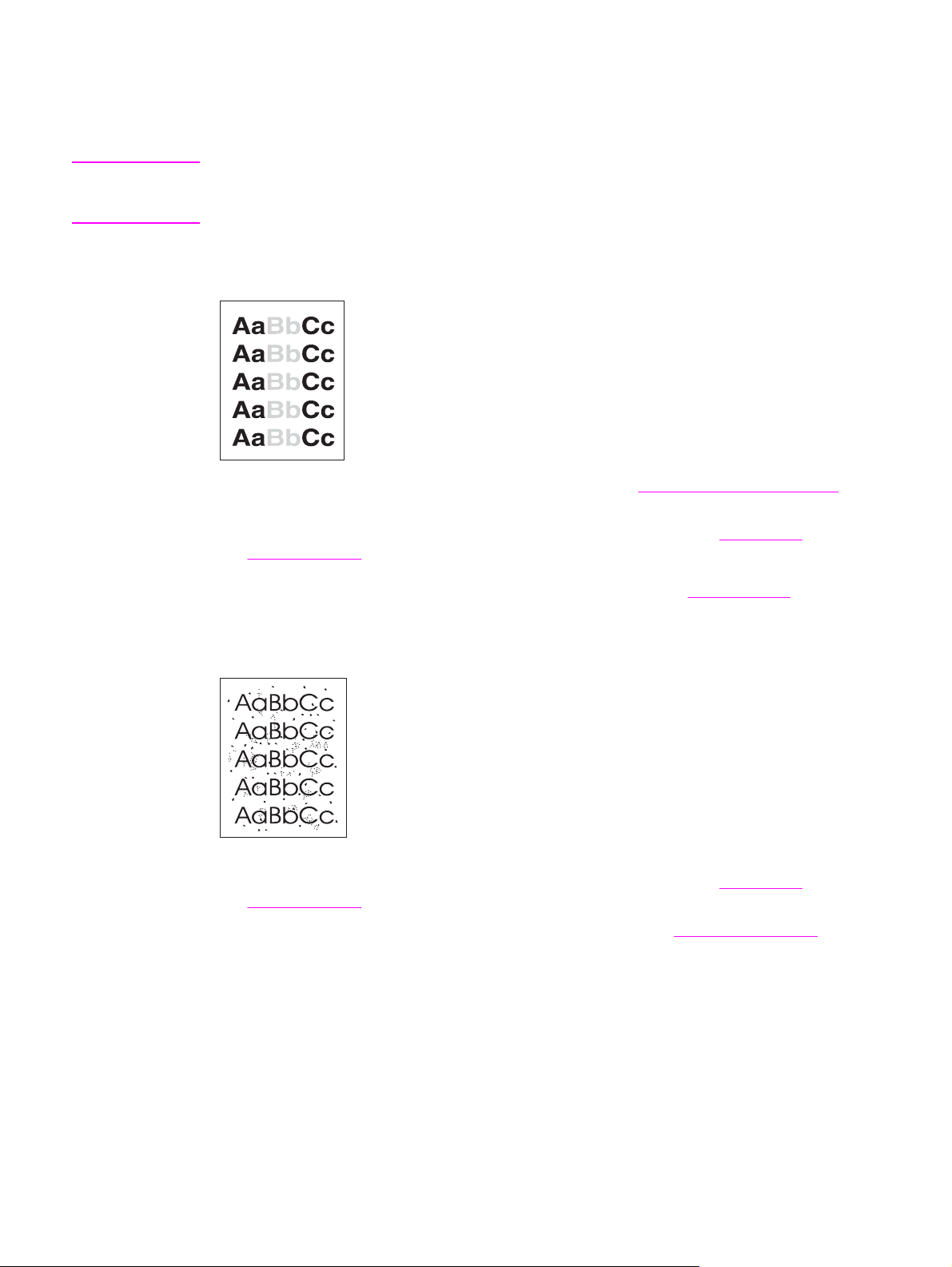
Kvalita tisku je nedostatečná
Tato část obsahuje informace o určení a odstranění vad tisku.
Poznámka
Společnost HP nedoporučuje používat pro toto zařízení bezvýpadkové záložní zdroje
napájení (UPS) ani chrániče proti přepětí. Mnoho chráničů proti přepětí a náhradních zdrojů
napájení může způsobit chyby tisku.
Světlý nebo vybledlý tisk
● Malá zásoba toneru. Další informace naleznete v části Tiskové kazety HP LaserJet.
● Médium nemusí splňovat specifikace společnosti Hewlett-Packard (například médium
je příliš vlhké nebo příliš drsné). Další informace naleznete v části
vhodných médií. Je-li celá stránka světlá, je nastavená příliš malá hustota nebo může
být zapnutý režim EconoMode. Nastavte ve vlastnostech zařízení hustotu tisku a
vypněte režim EconoMode. Další informace naleznete v části
Specifikace
Úspora toneru.
Tonerové tečky
● Médium nemusí splňovat specifikace společnosti Hewlett-Packard (například médium
je příliš vlhké nebo příliš drsné). Další informace naleznete v části
vhodných médií.
● Zařízení možná potřebuje vyčistit. Pokyny naleznete v části
Specifikace
Čištění dráhy média.
CSWW Kvalita tisku je nedostatečná
89
Page 100

Nepotištěná místa
● Jeden list muže být vadný. Zkuste úlohu vytisknout znovu.
● Médium nemá rovnoměrný obsah vlhkosti nebo má na povrchu vlhké skvrny. Zkuste
tisknout na jiné médium. Další informace naleznete v části
● Vadná šarže média. Výrobní proces může zapříčinit, že některé oblasti nepřijmou toner.
Zkuste jiný typ média.
Specifikace vhodných médií.
Poznámka
● Tisková kazeta muže být vadná. Další informace naleznete v části
HP LaserJet.
●
Zkontrolujte položku Typ je: na kartě Papír nebo Papír a kvalita ovladače tiskárny, zda
je nastavena na odpovídající média. Další informace naleznete v části
kvality tisku pro typy médií.
Pokud tyto kroky problém neodstraní, spojte se s autorizovaným prodejcem nebo servisním
zastoupením společnosti HP. Kontaktní údaje společnosti HP naleznete na letáku s
informacemi o podpoře dodávaném spolu se zařízením.
Tiskové kazety
Optimalizace
Svislé čáry
● Zkontrolujte, zda je prioritní vstupní zásobník na svém místě.
● Může být poškrábaný fotocitlivý válec uvnitř tiskové kazety. Zkuste nainstalovat novou
tiskovou kazetu HP. Pokyny naleznete v úvodní příručce.
90
Kapitola 8 Odstraňování problémů CSWW
